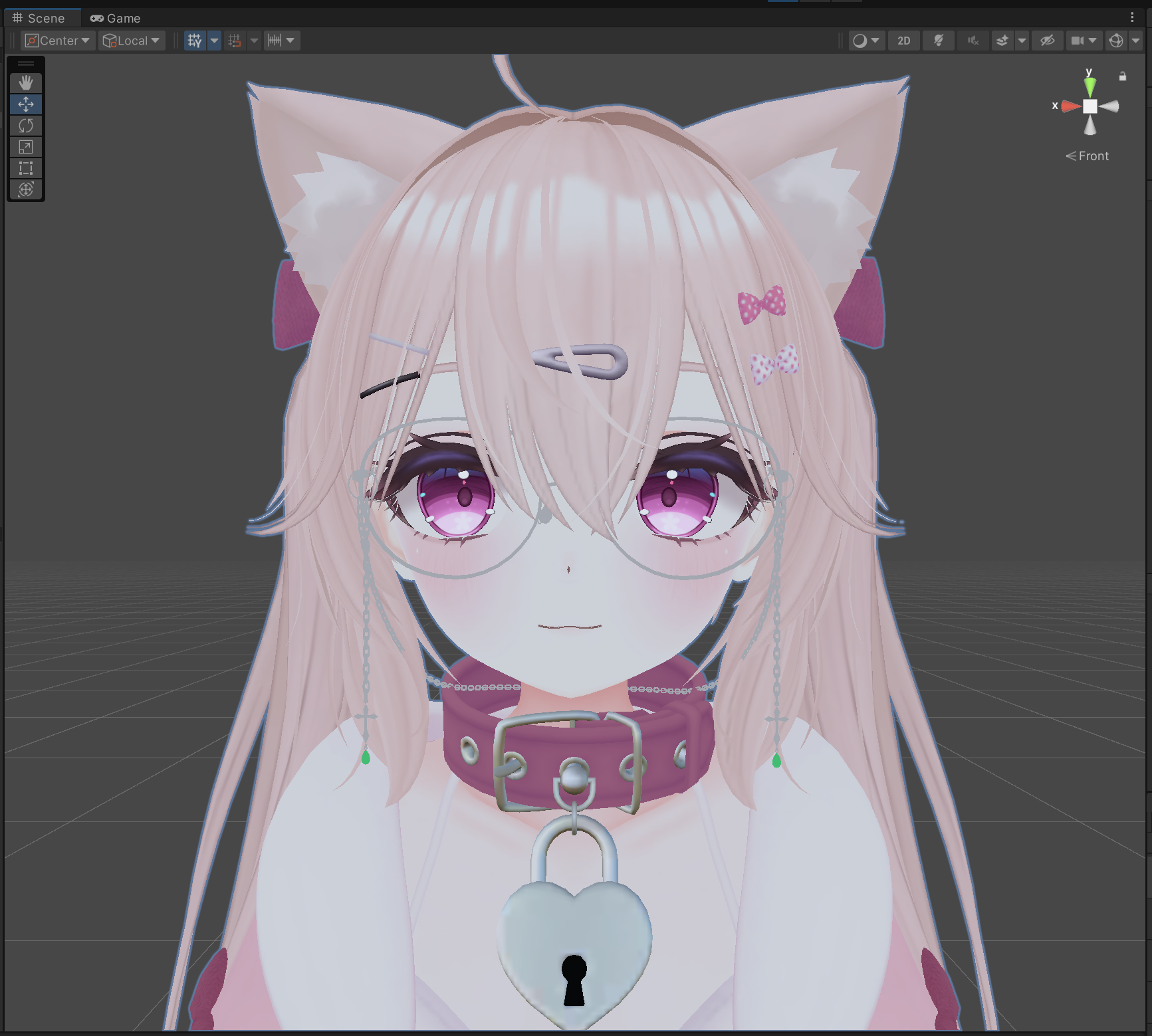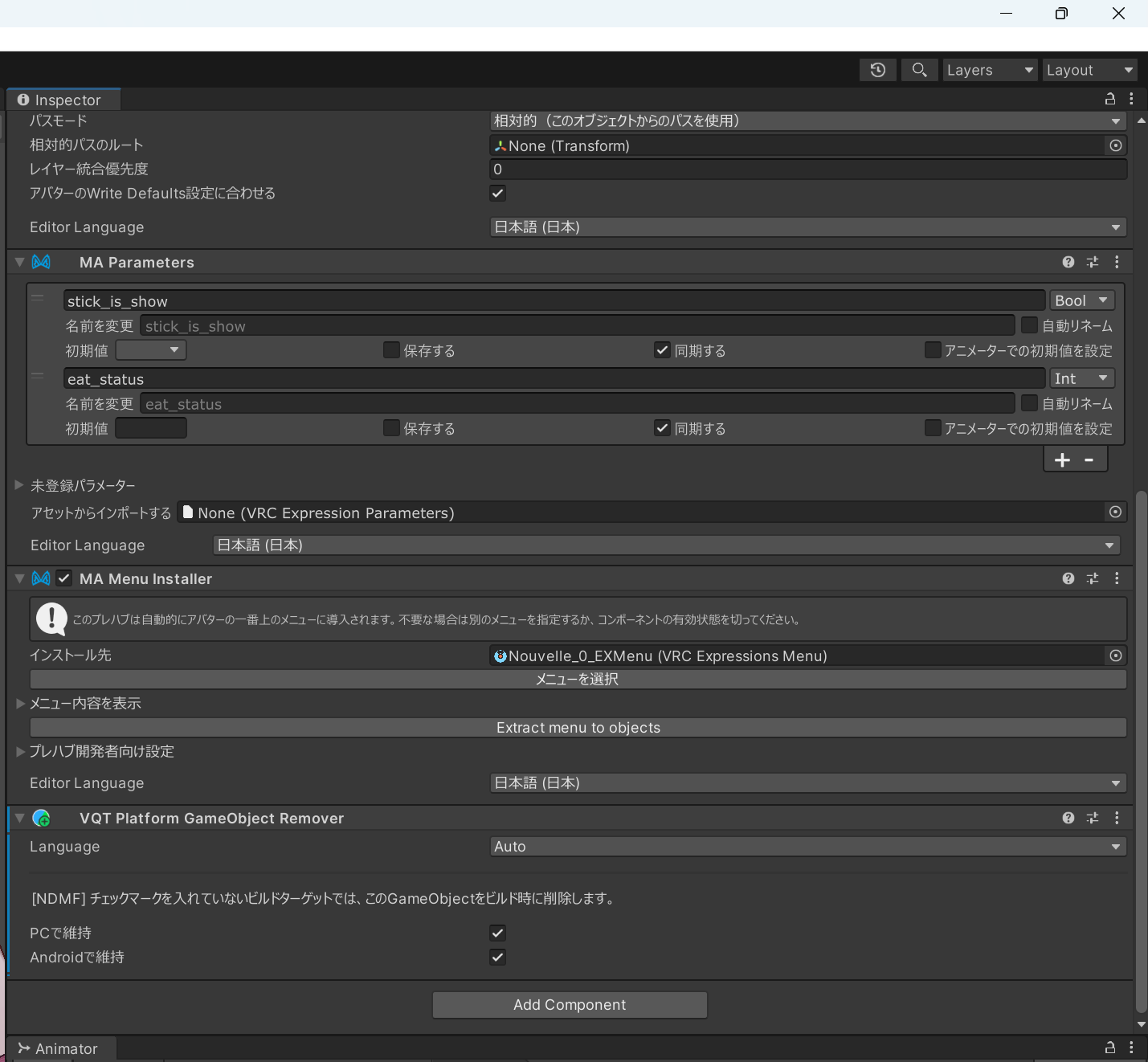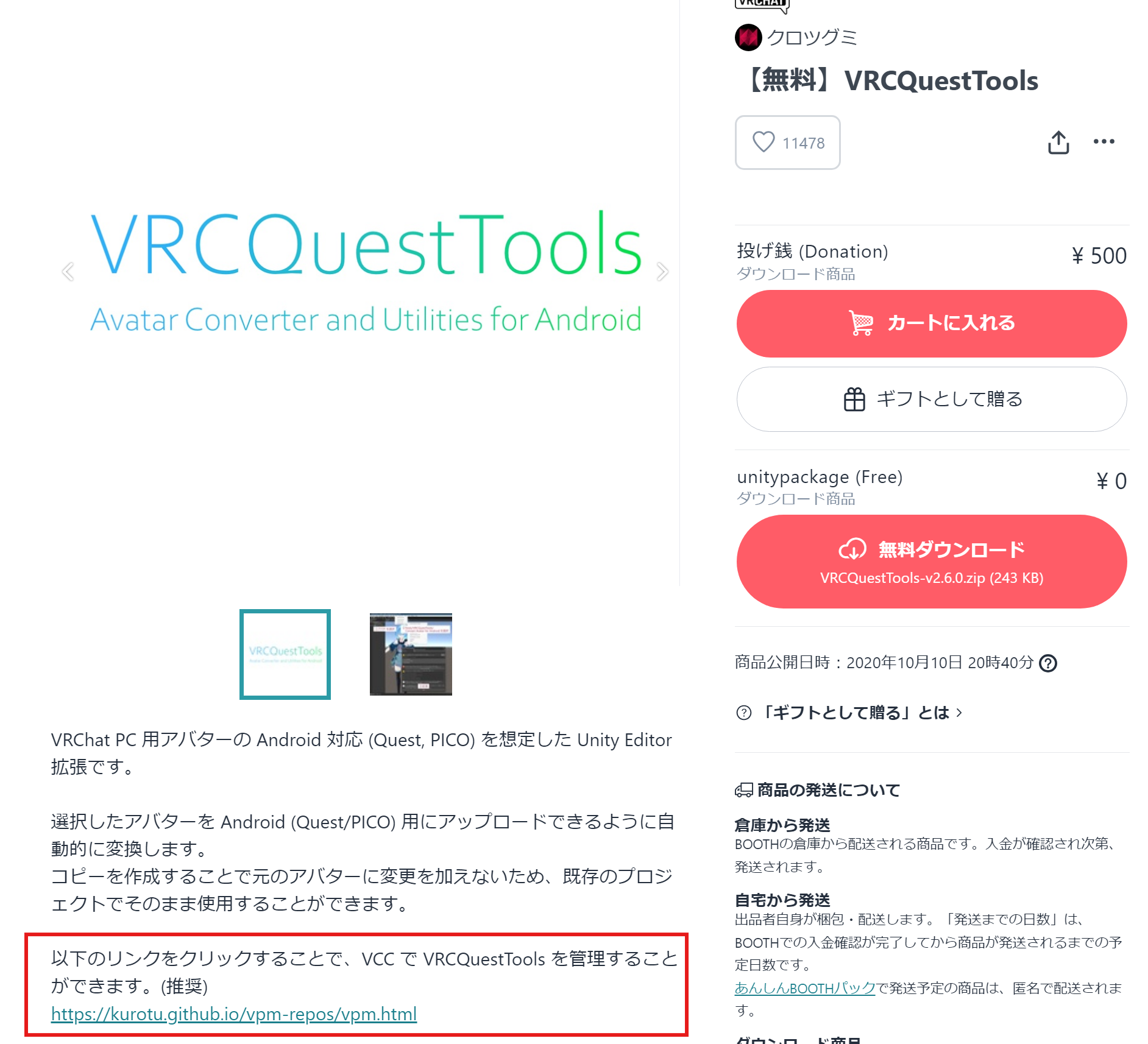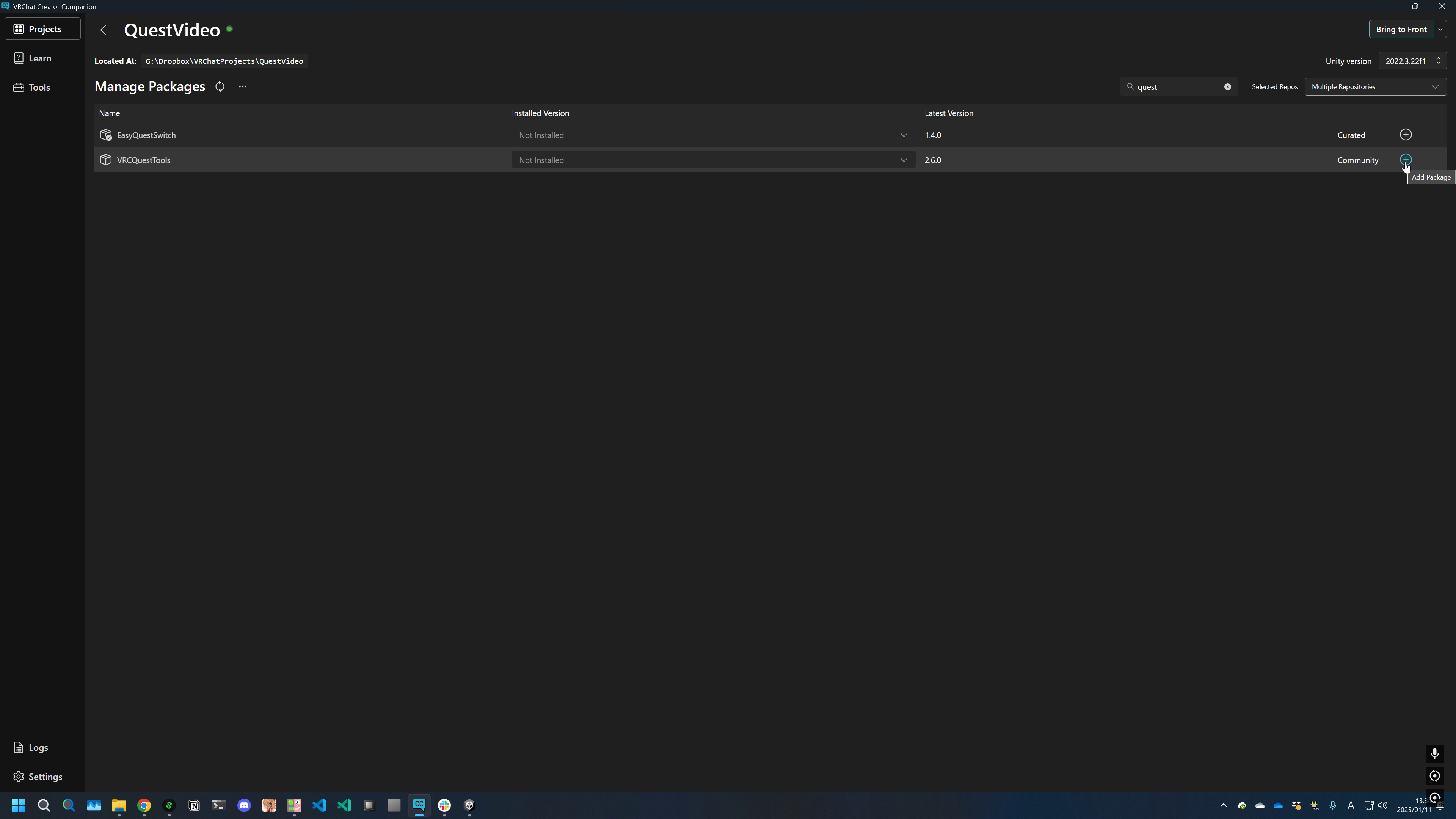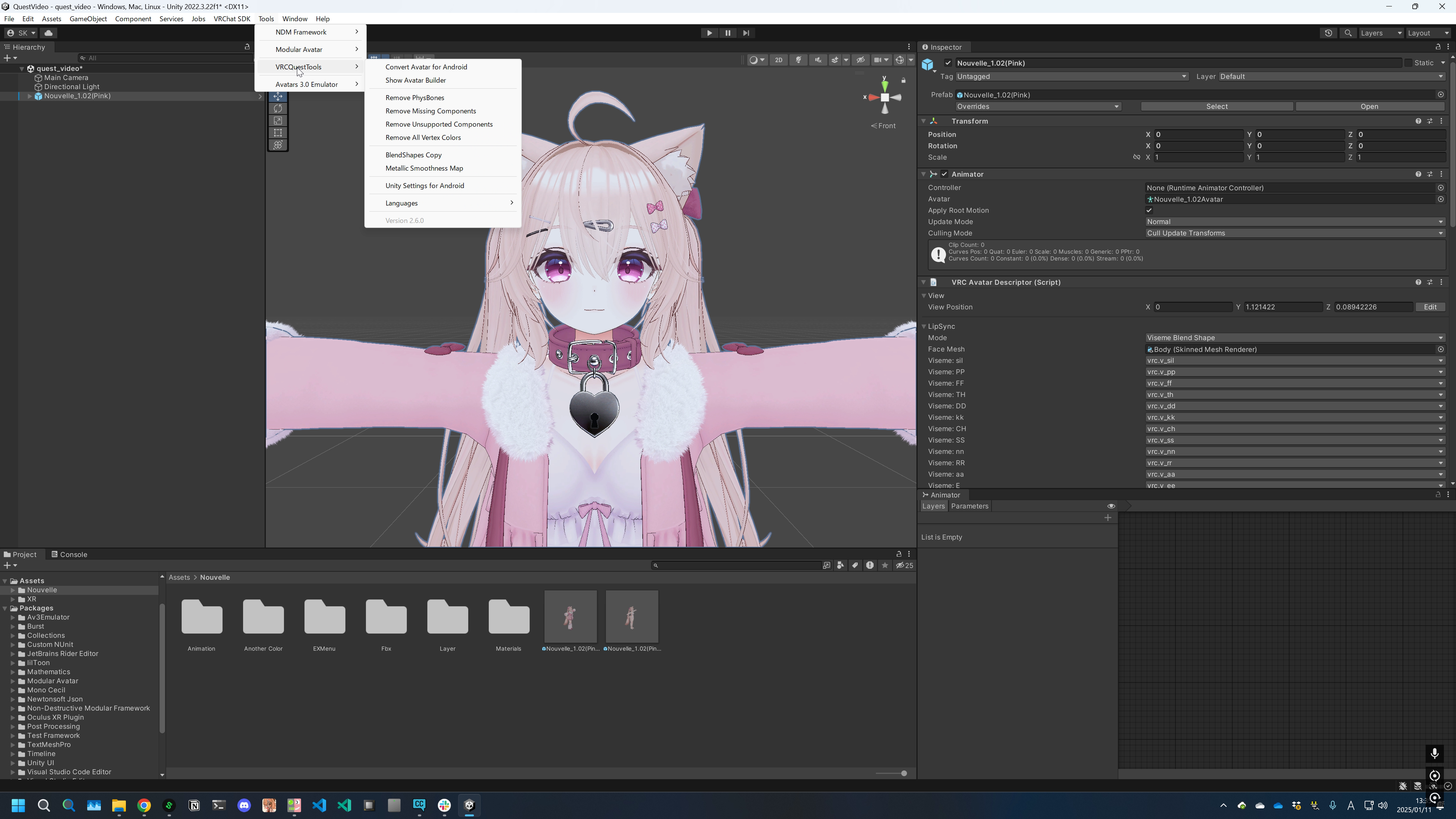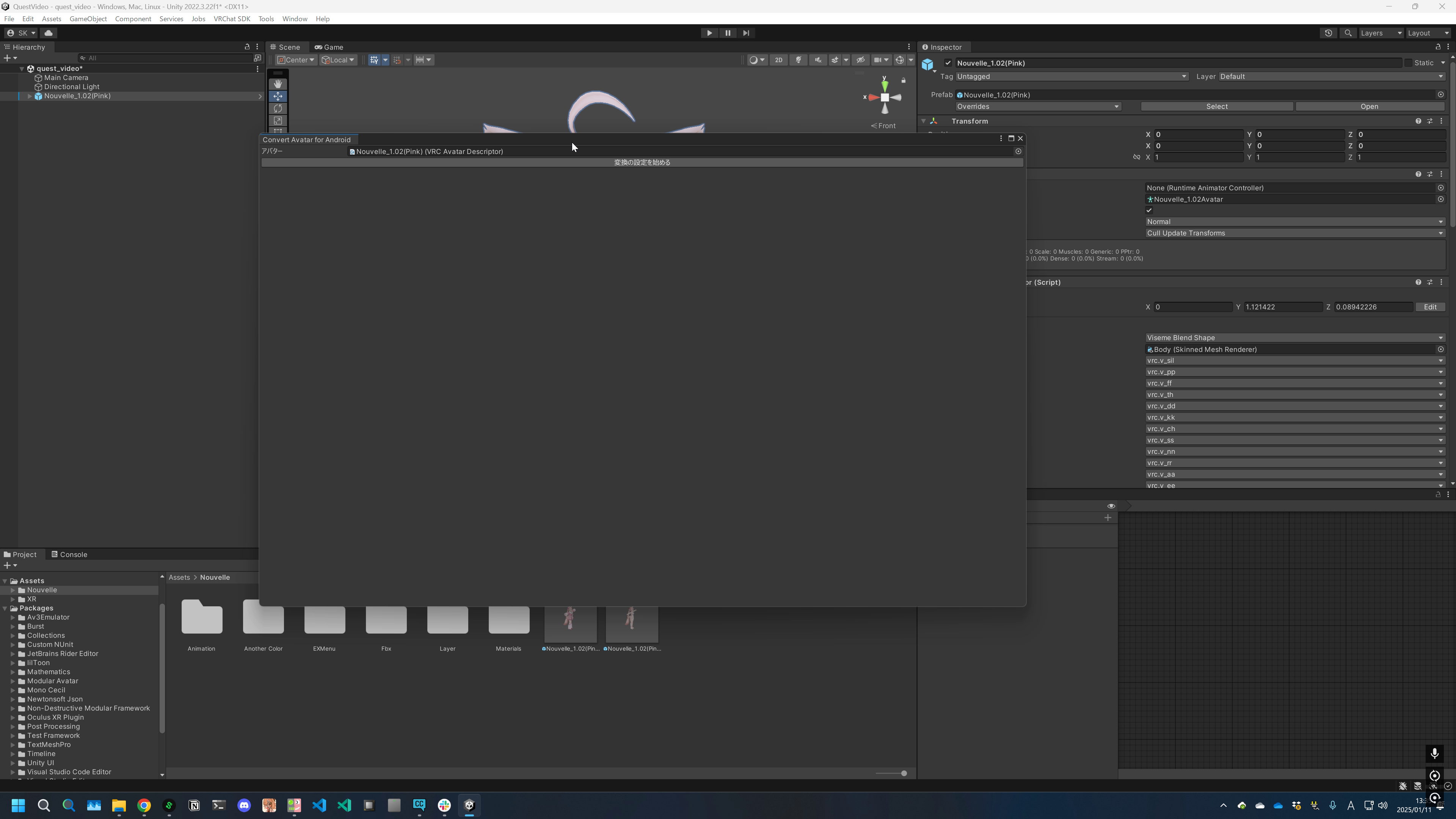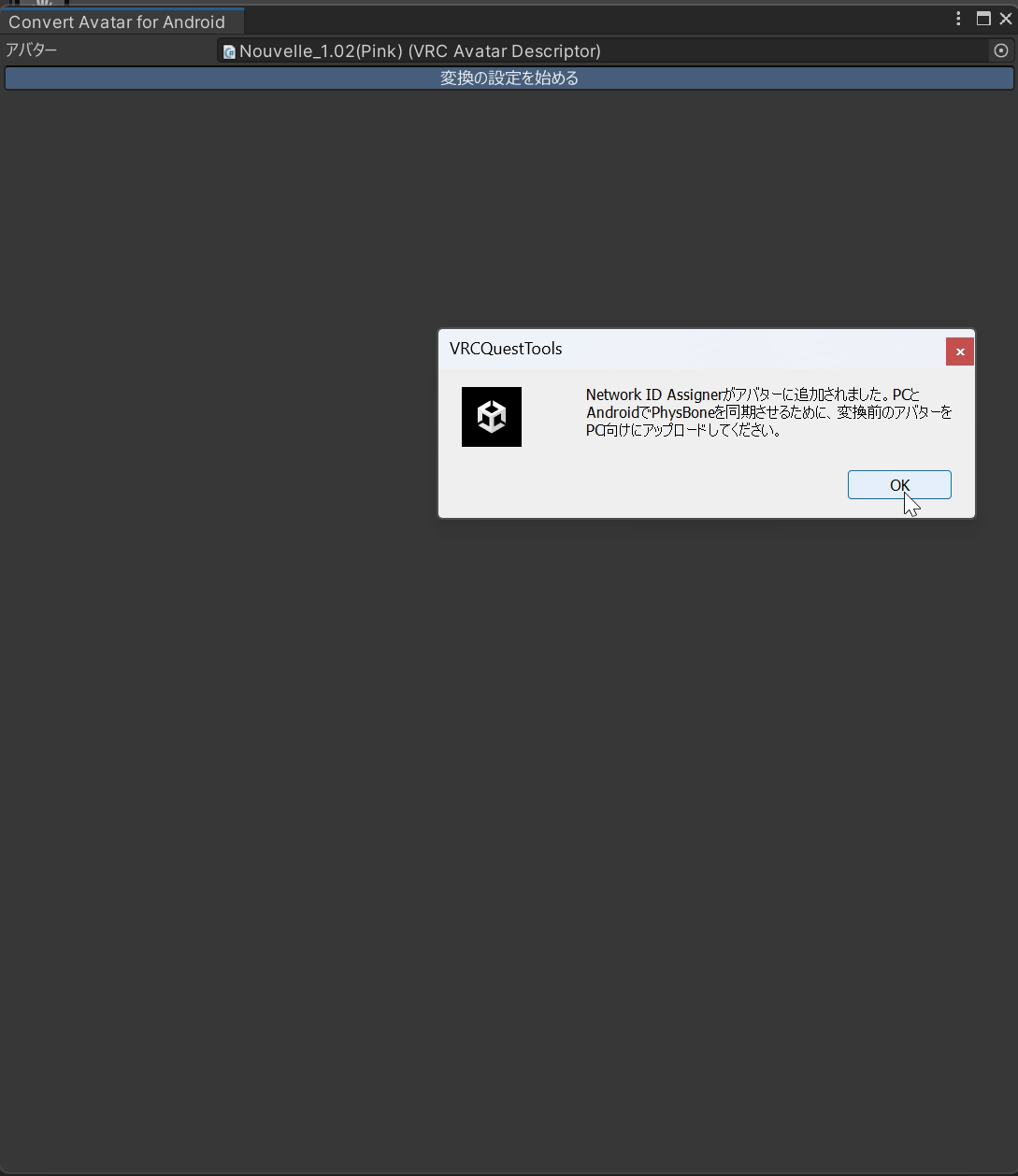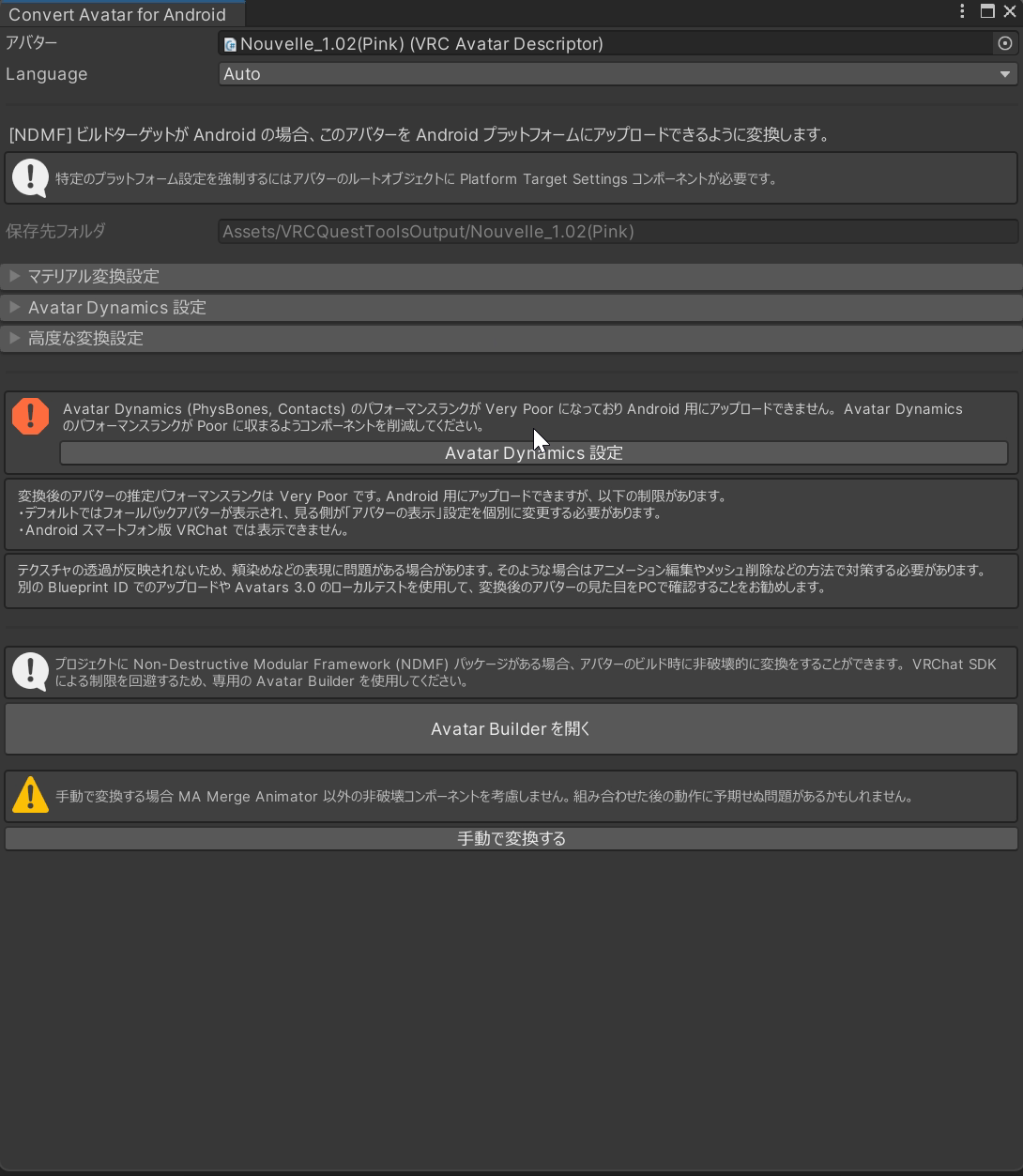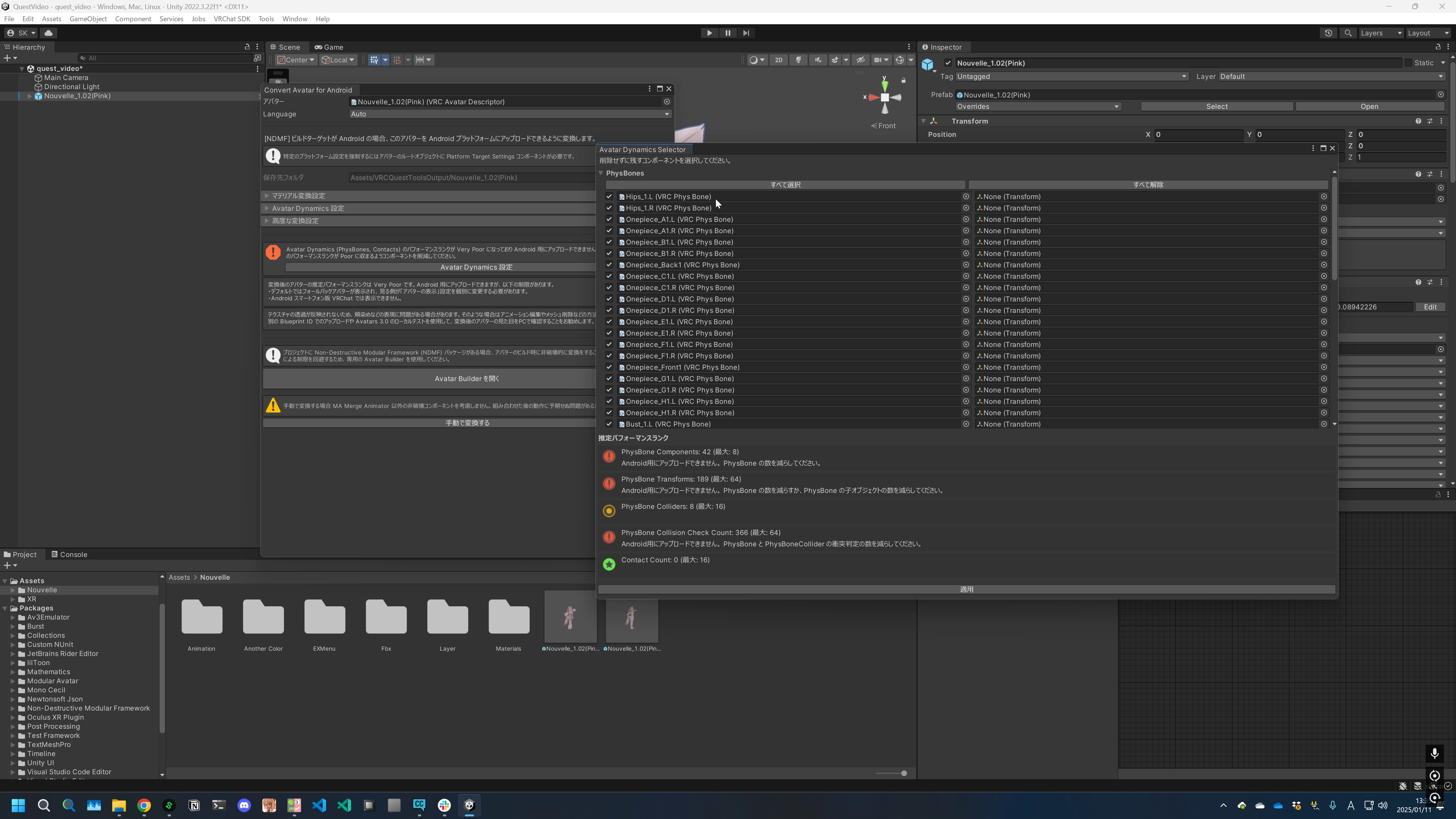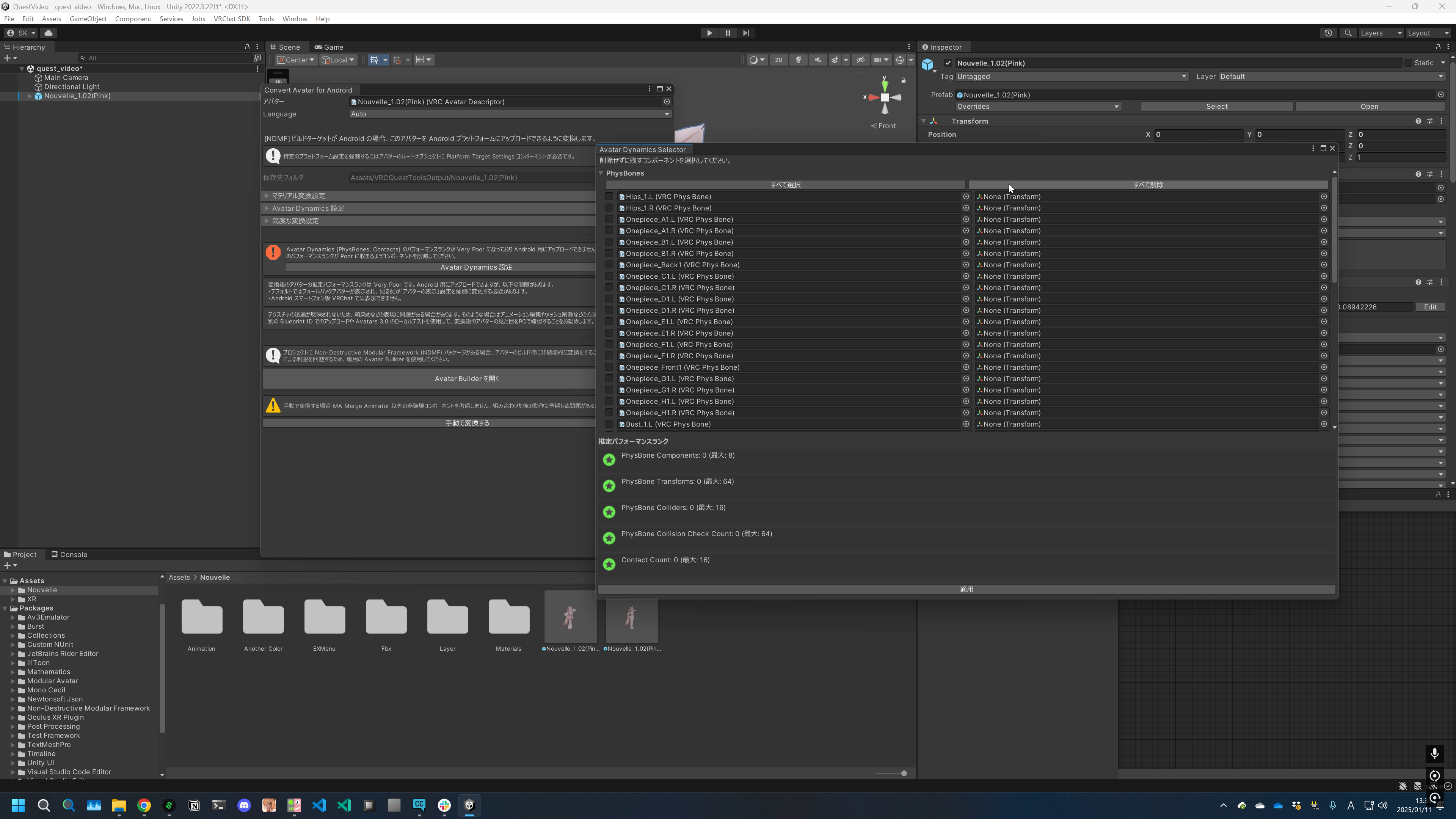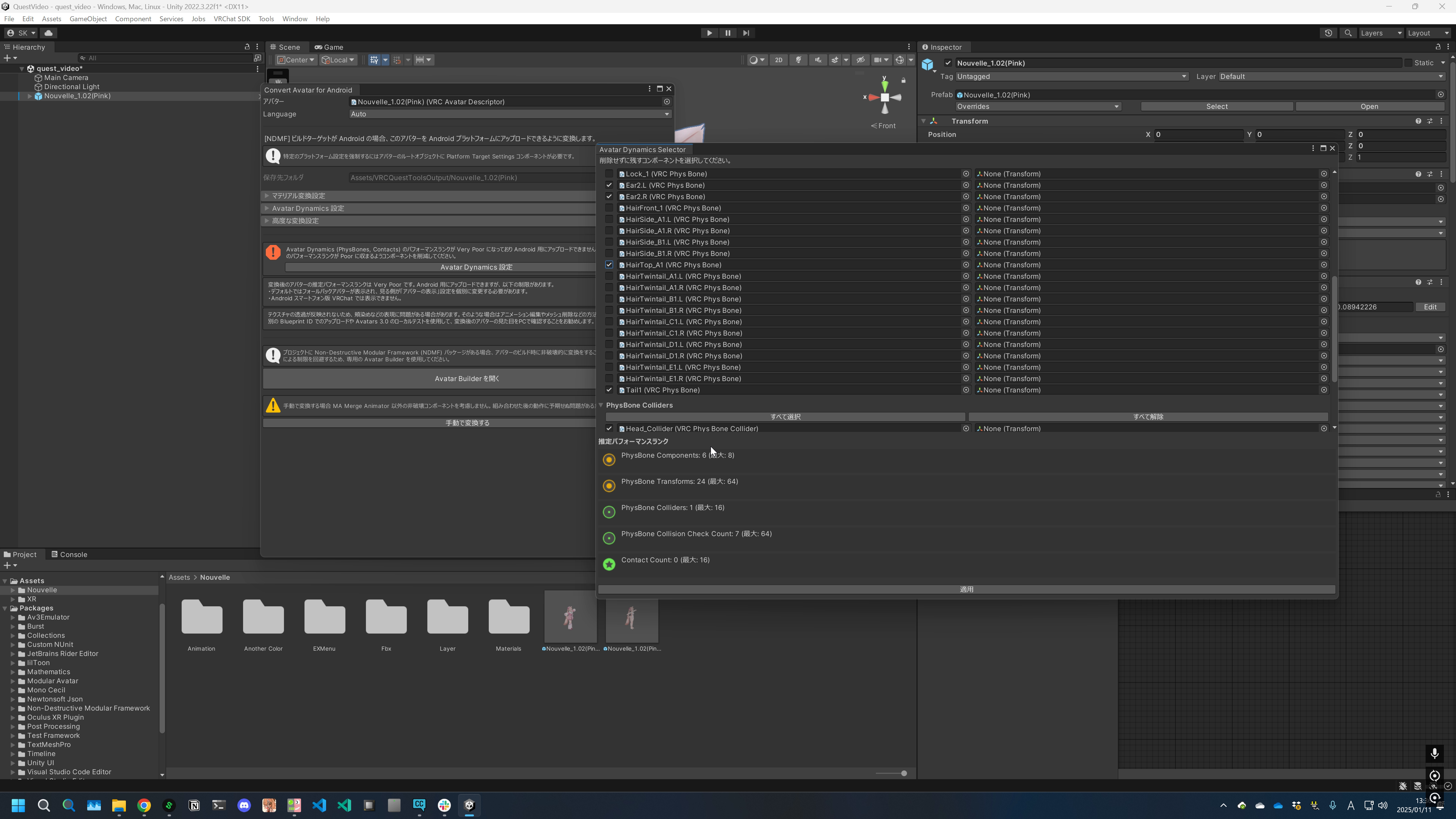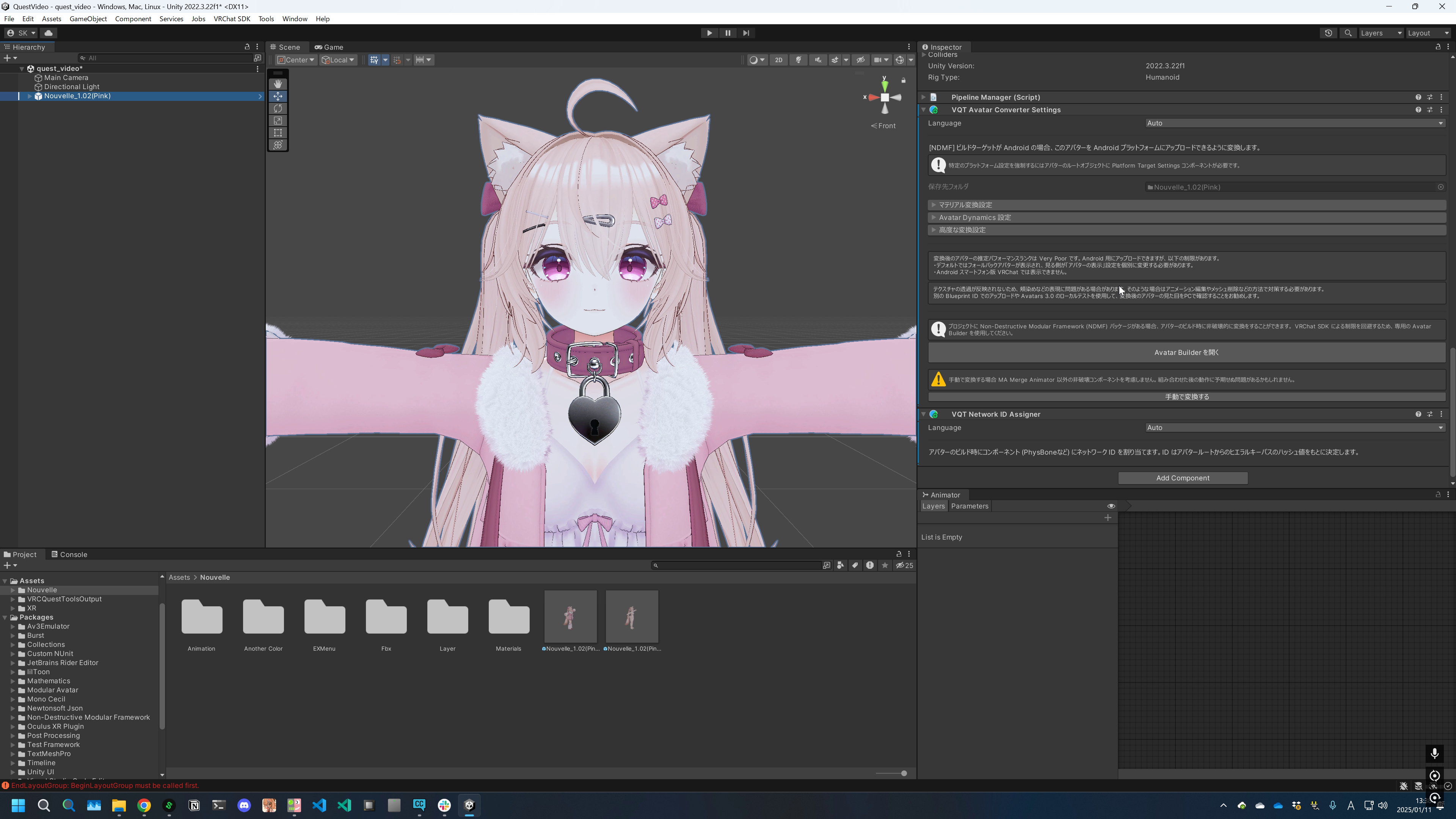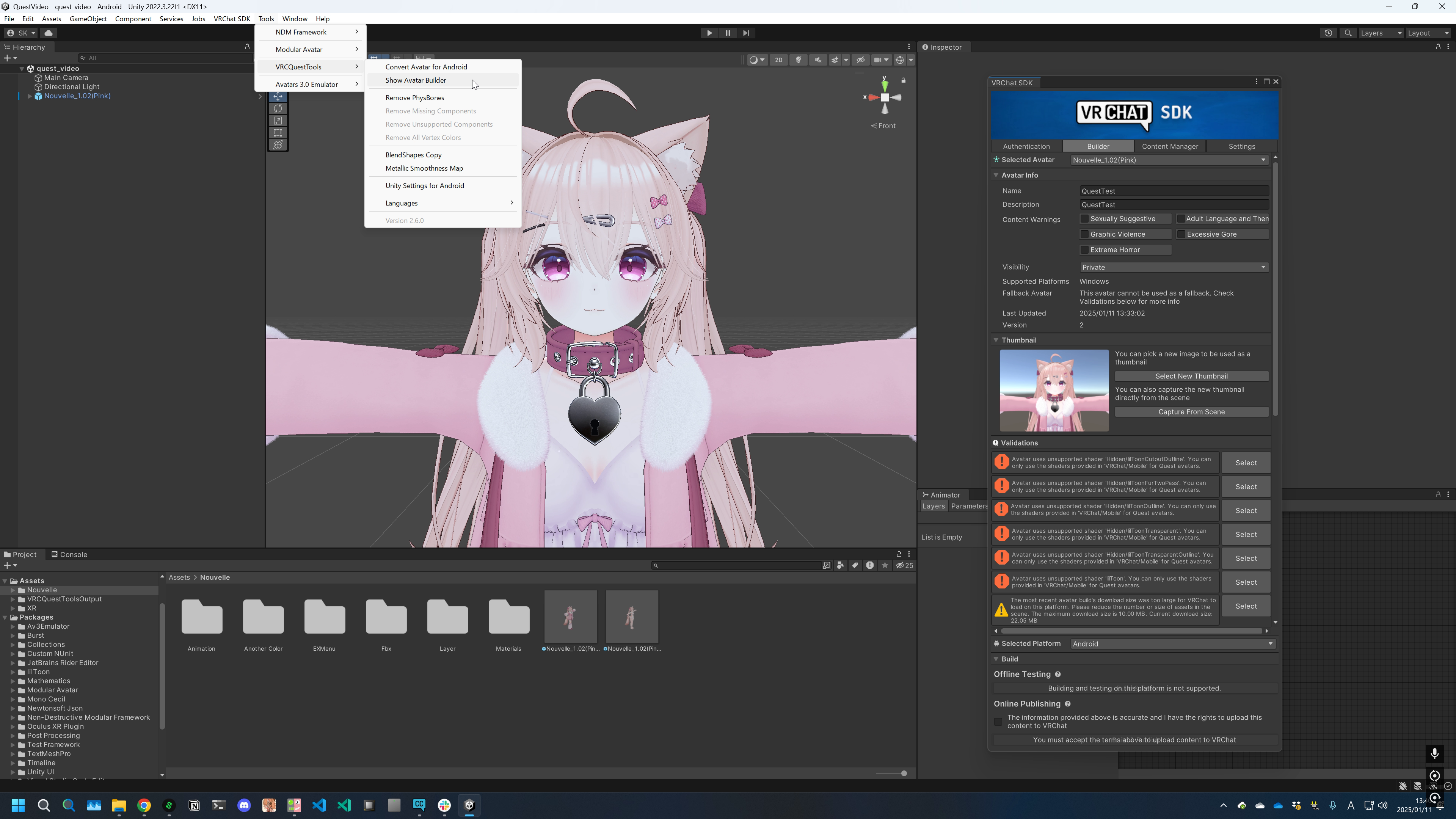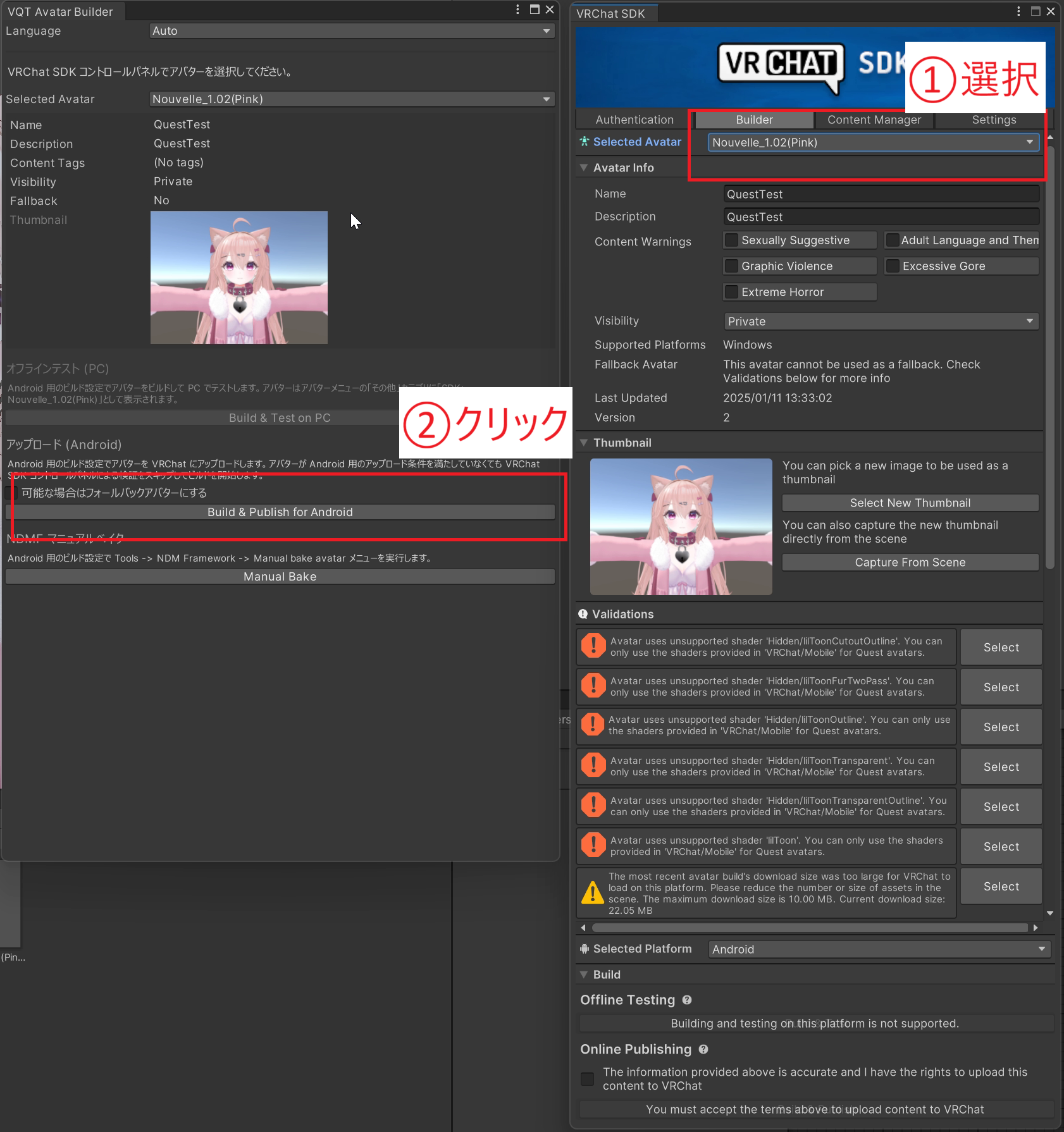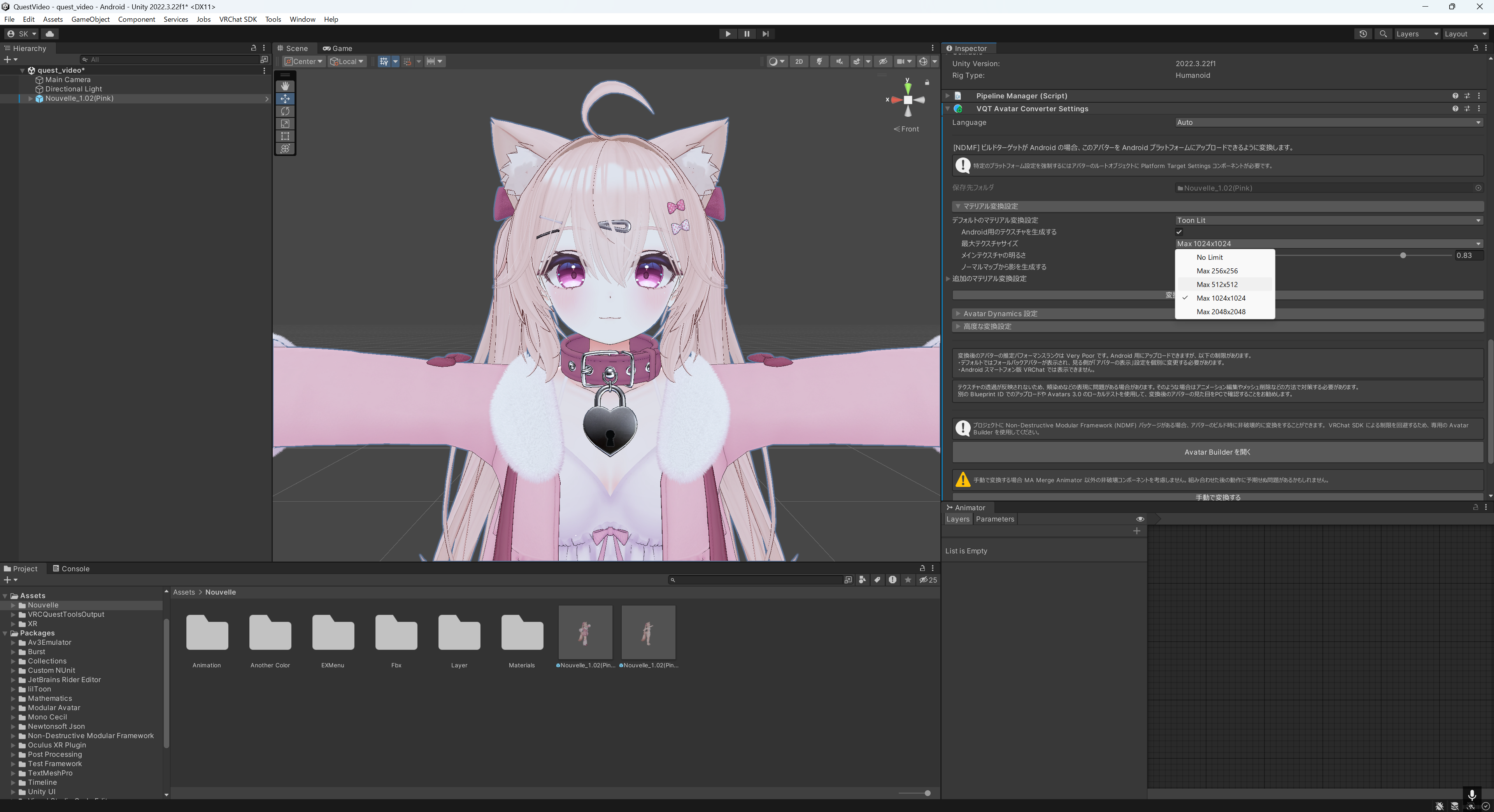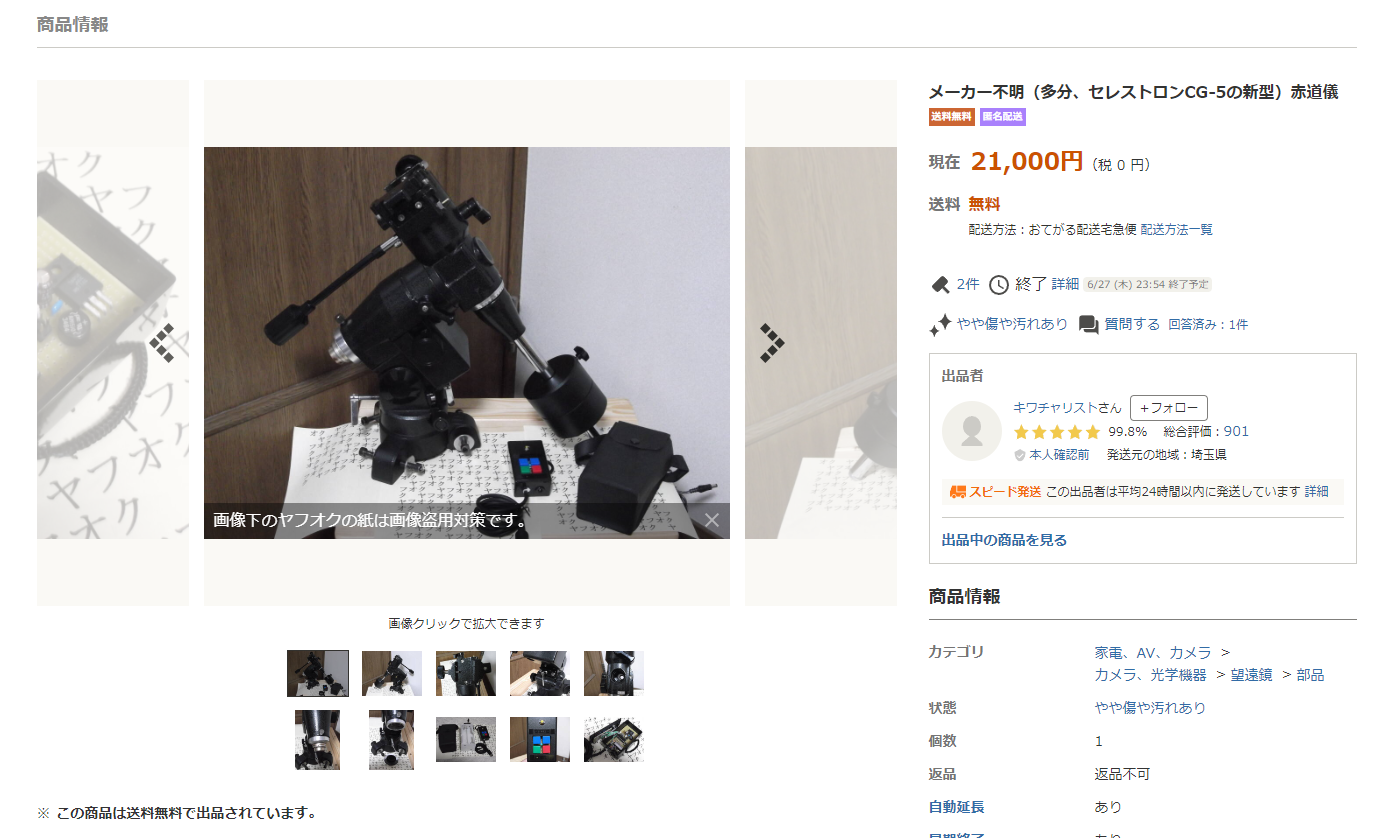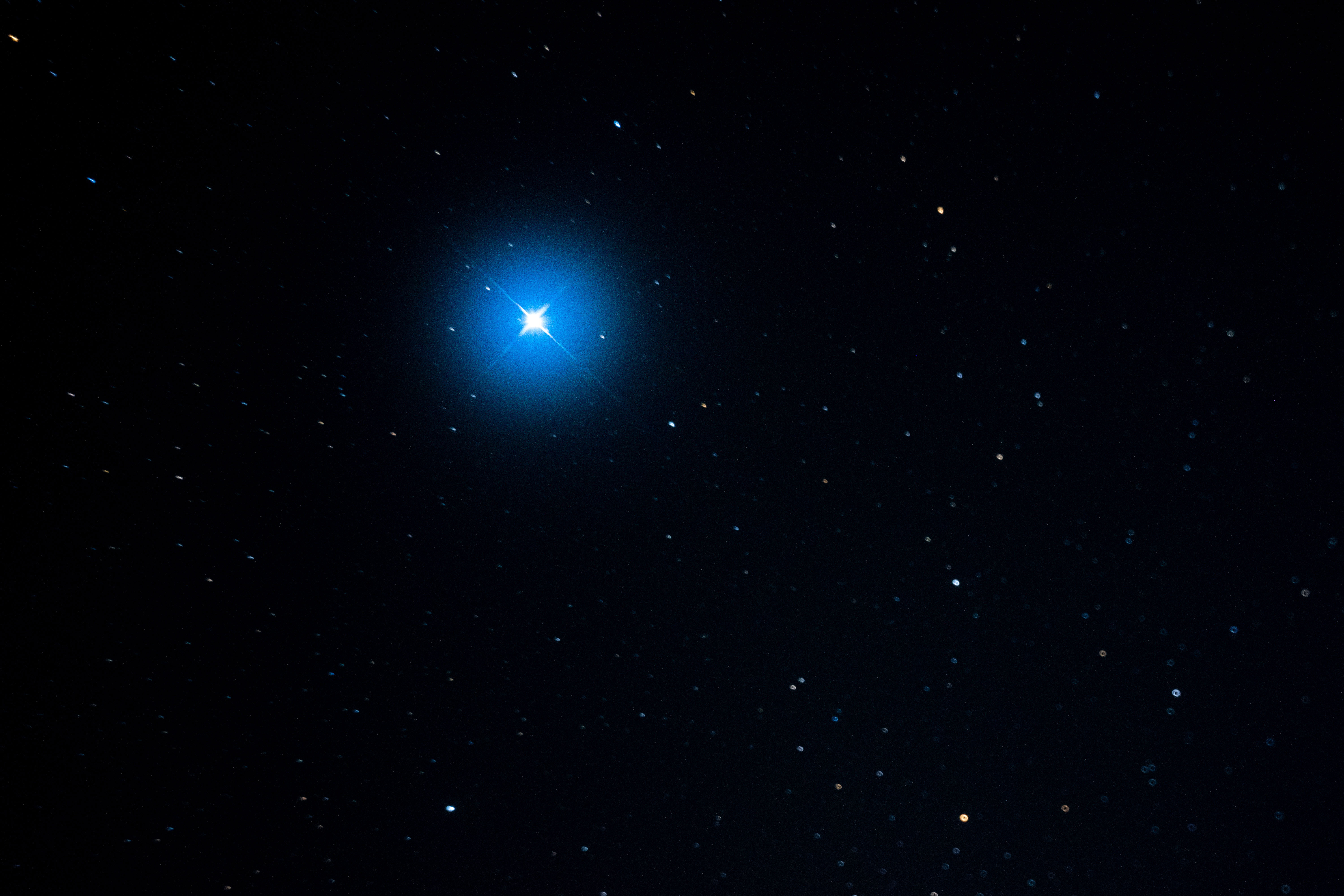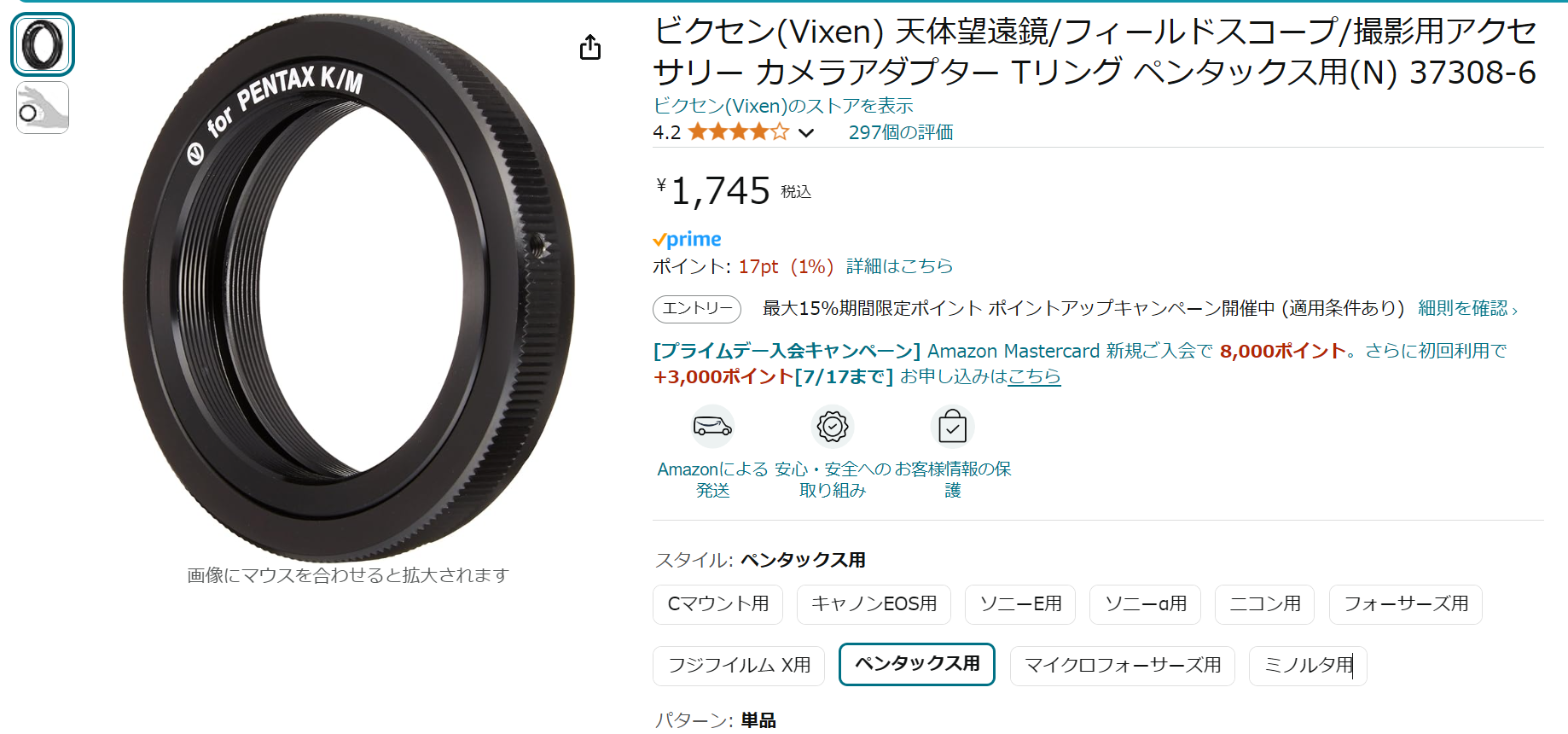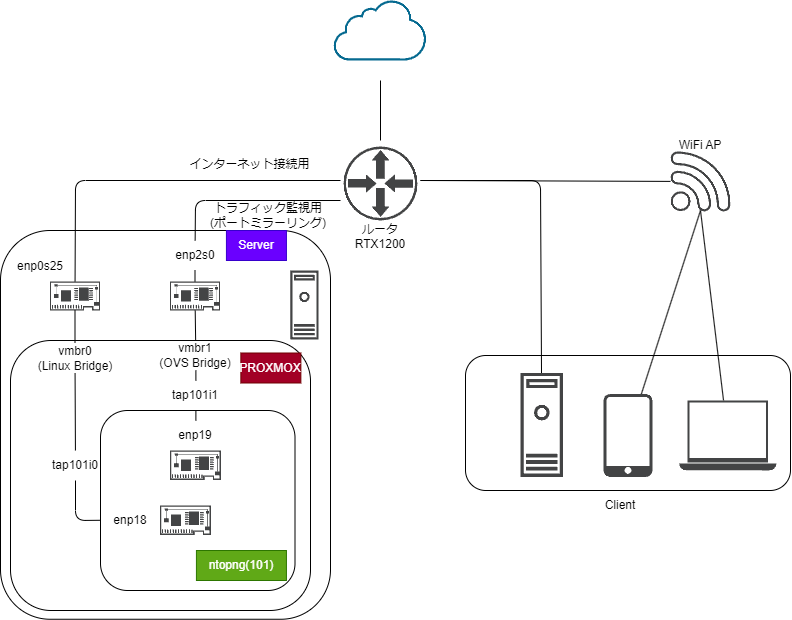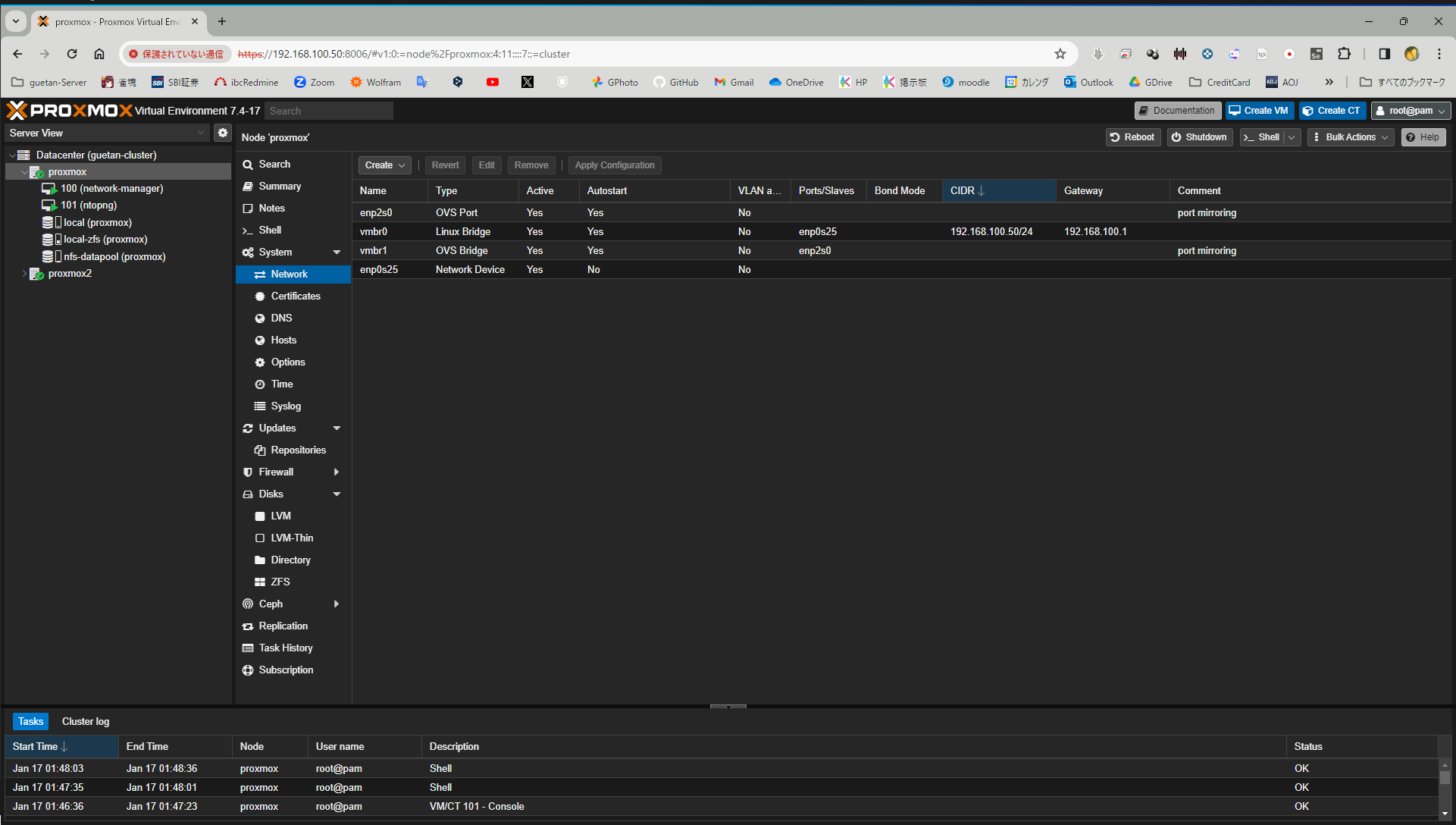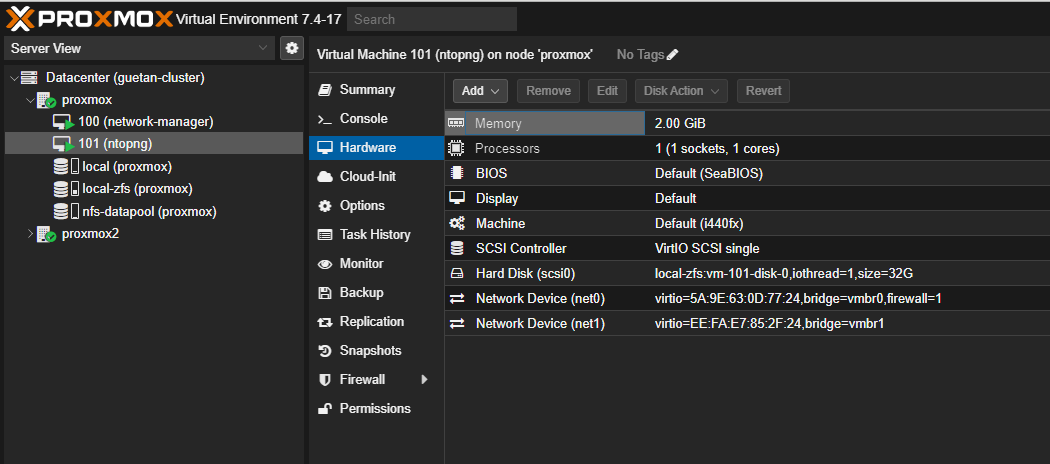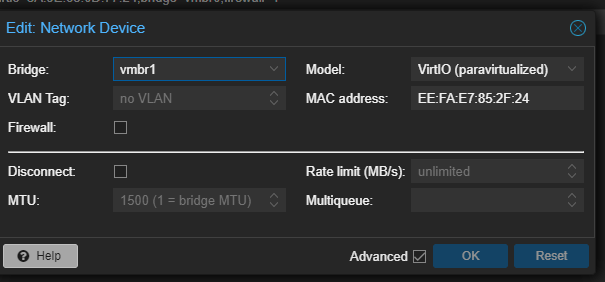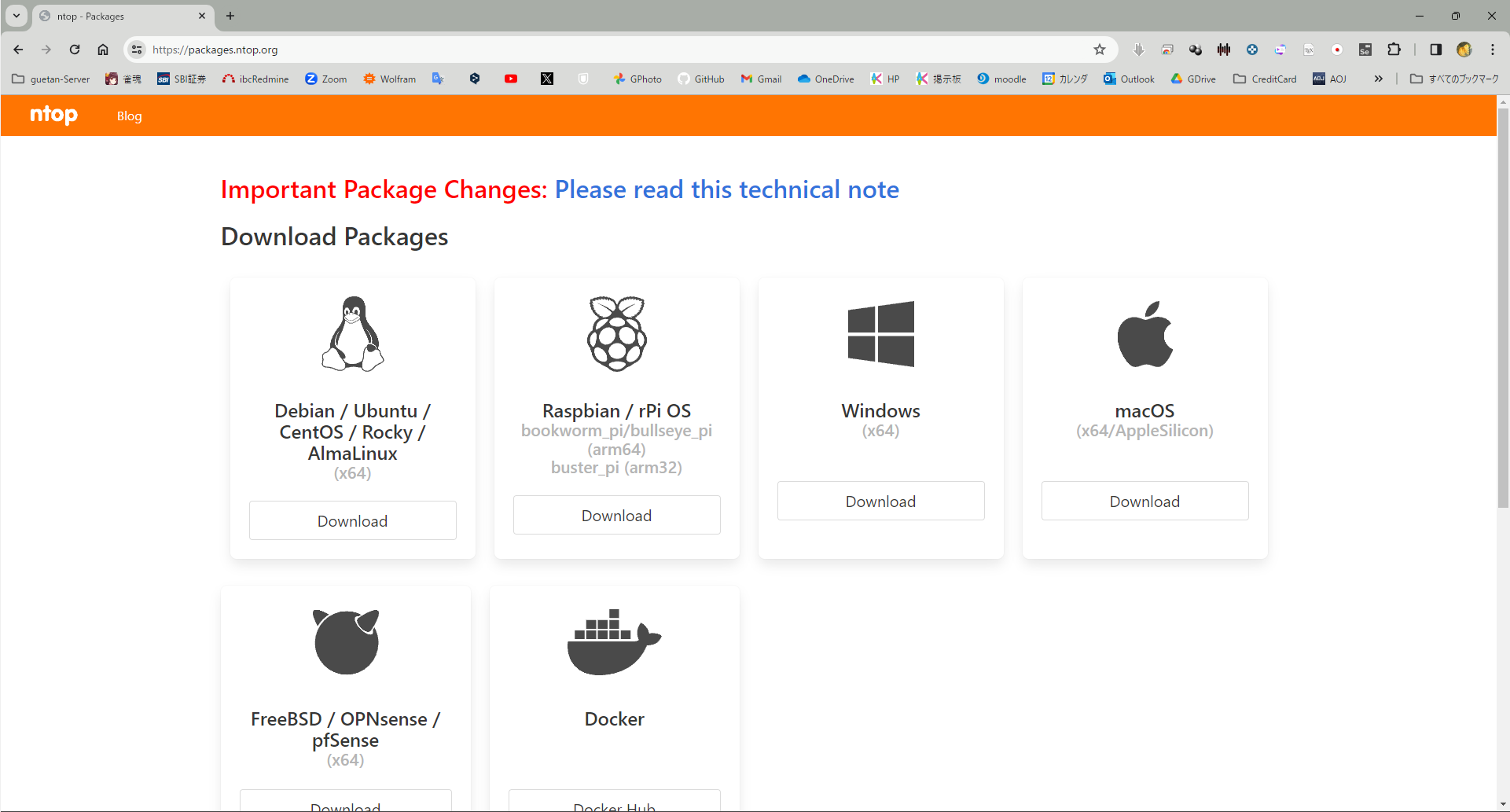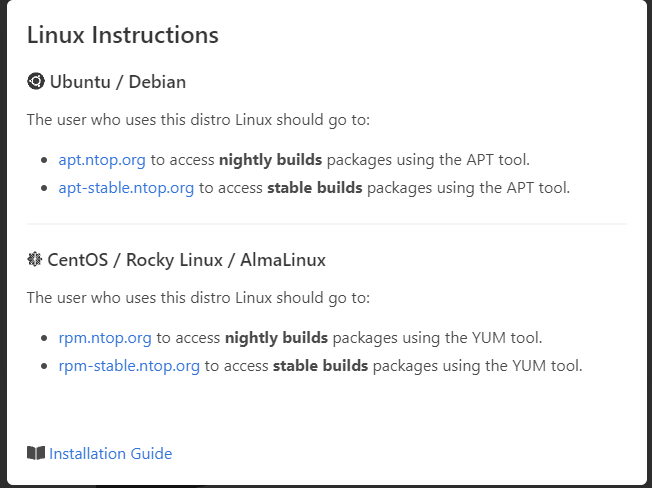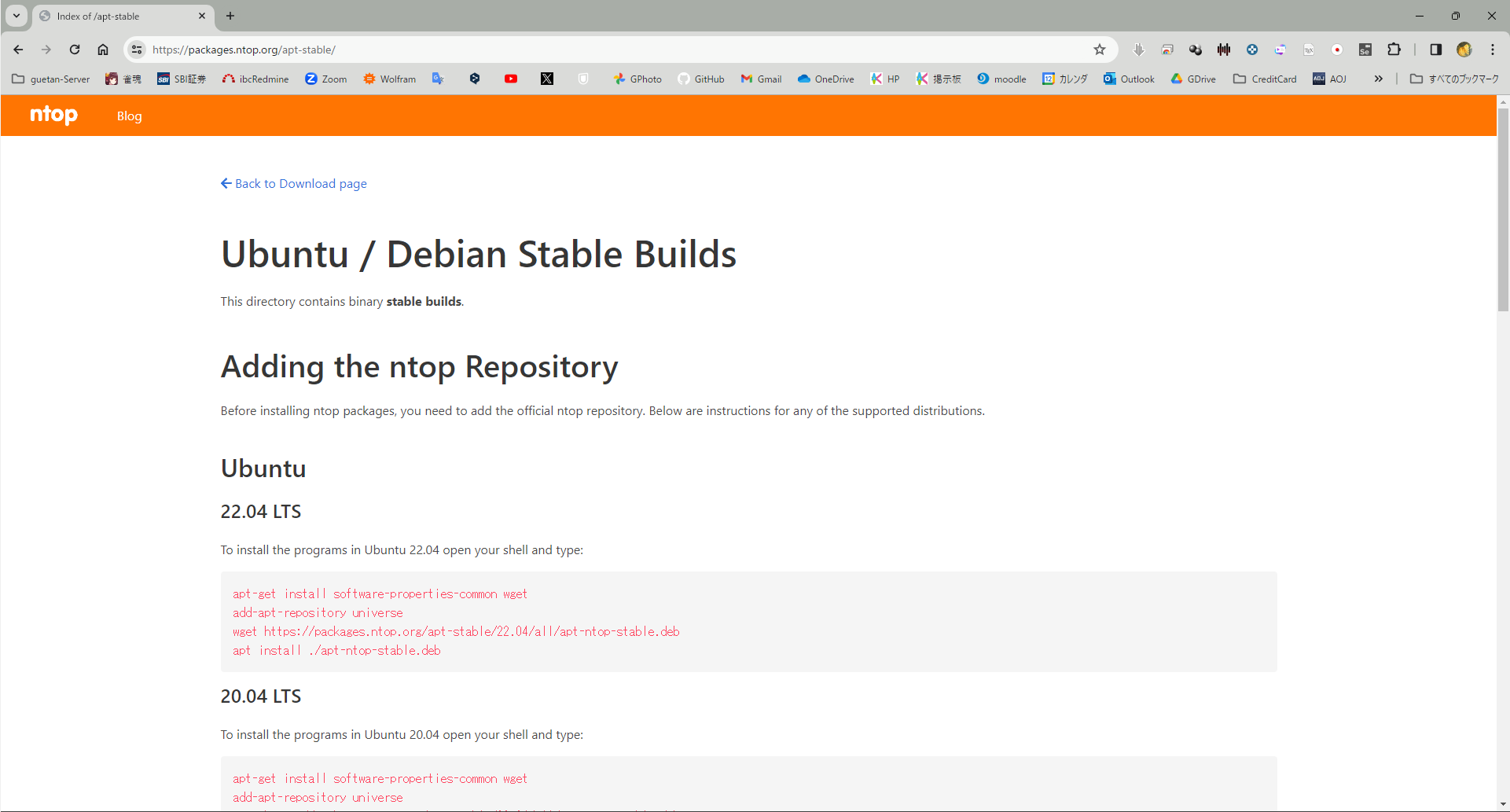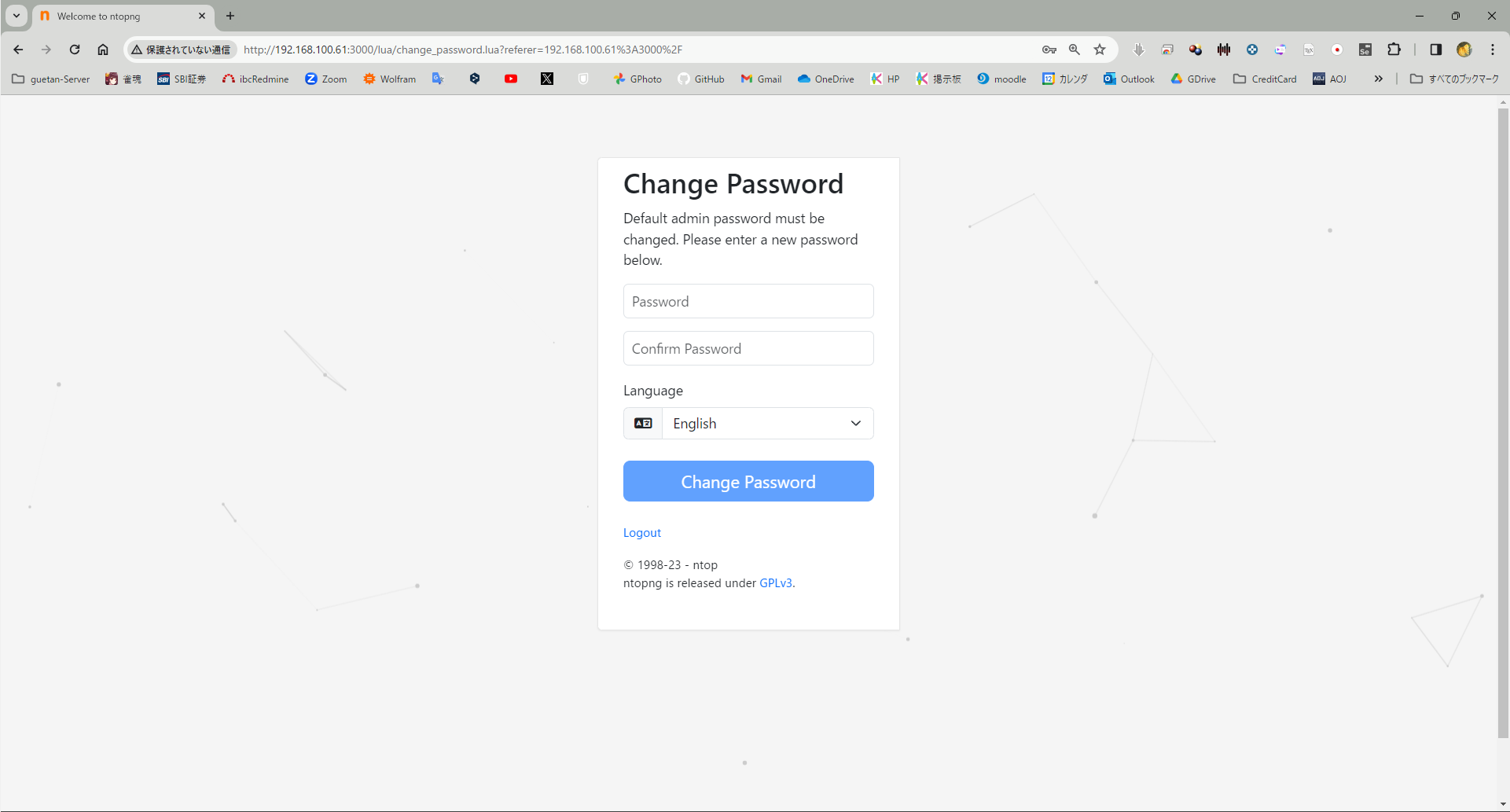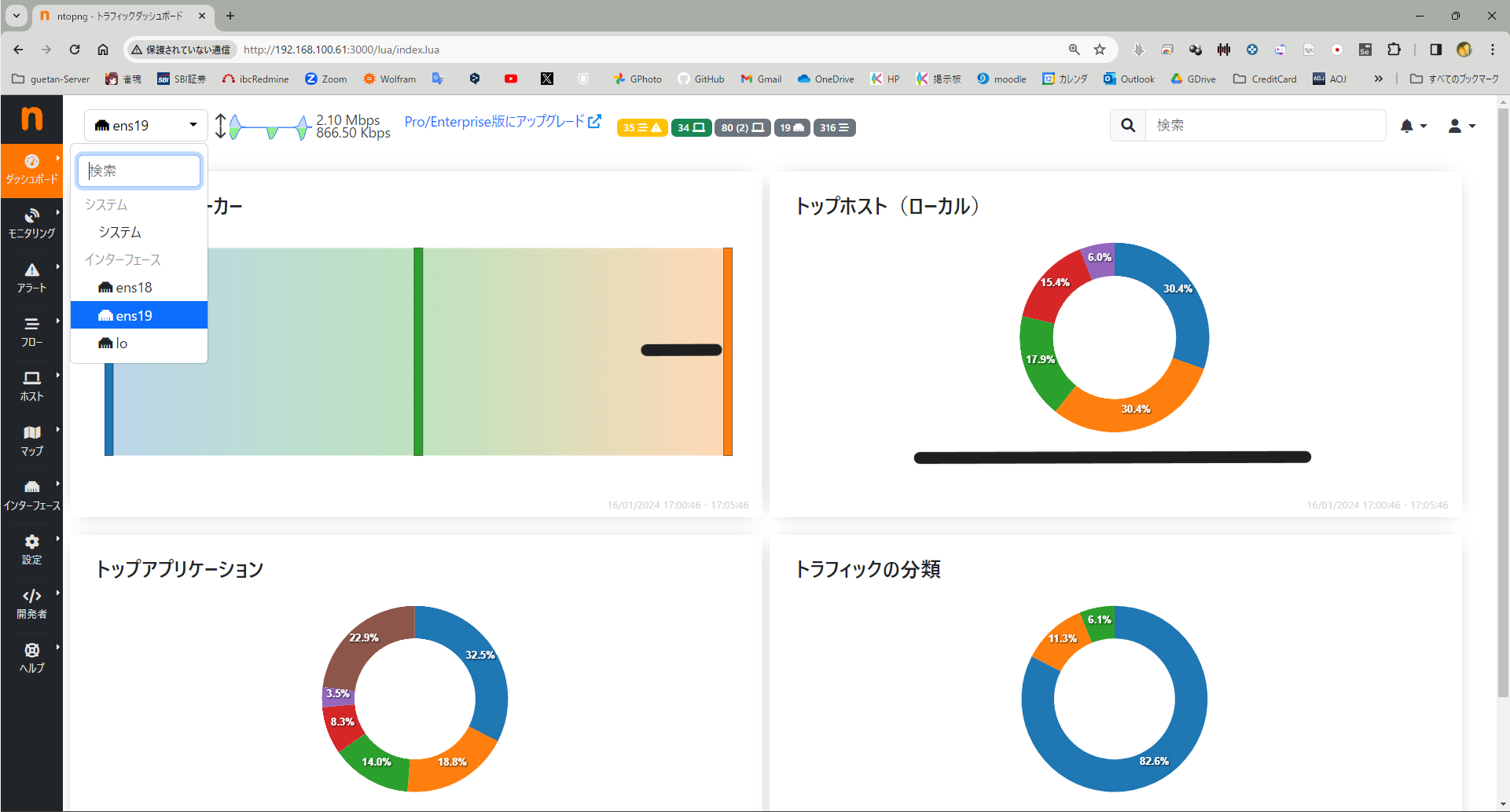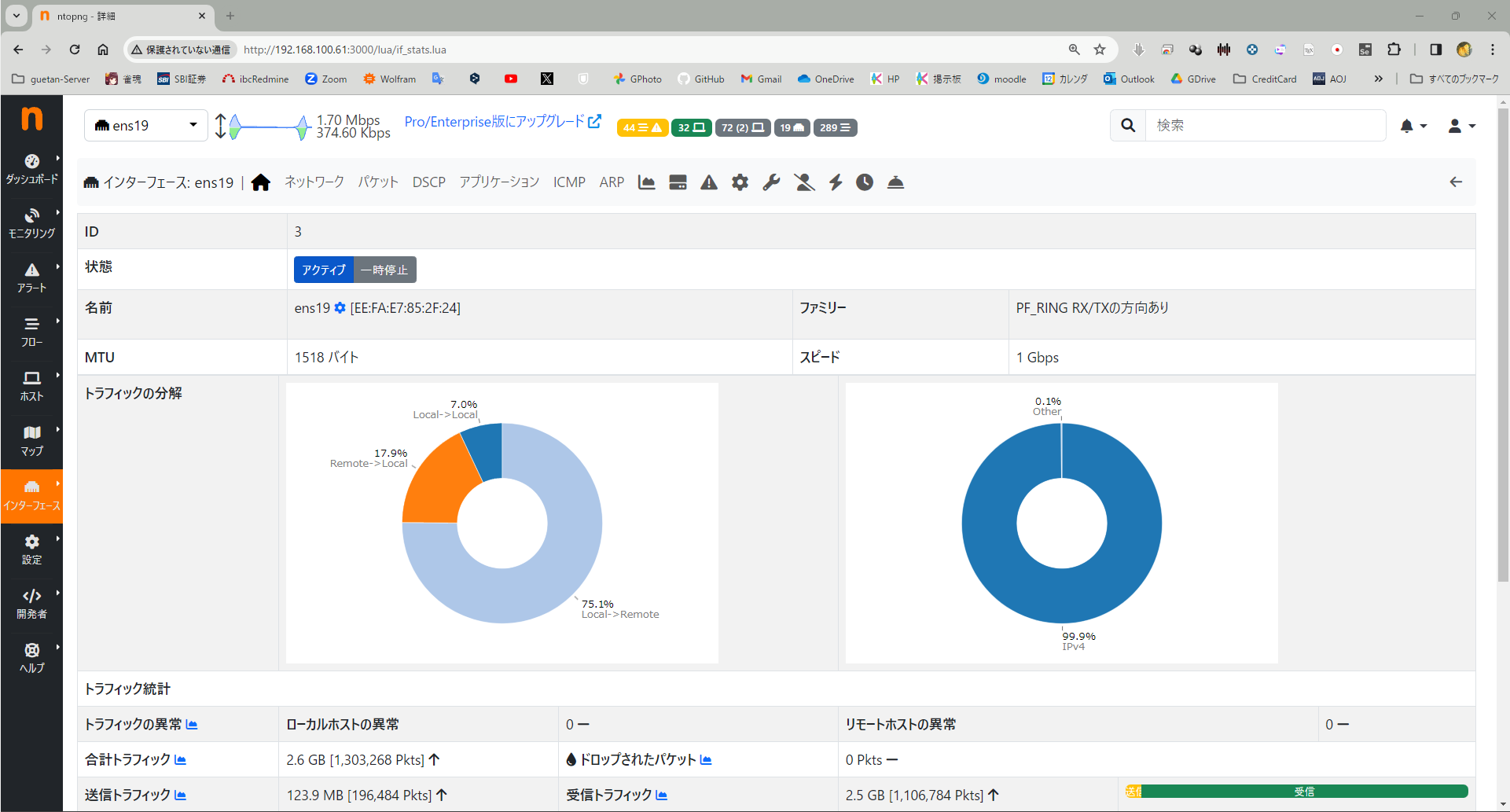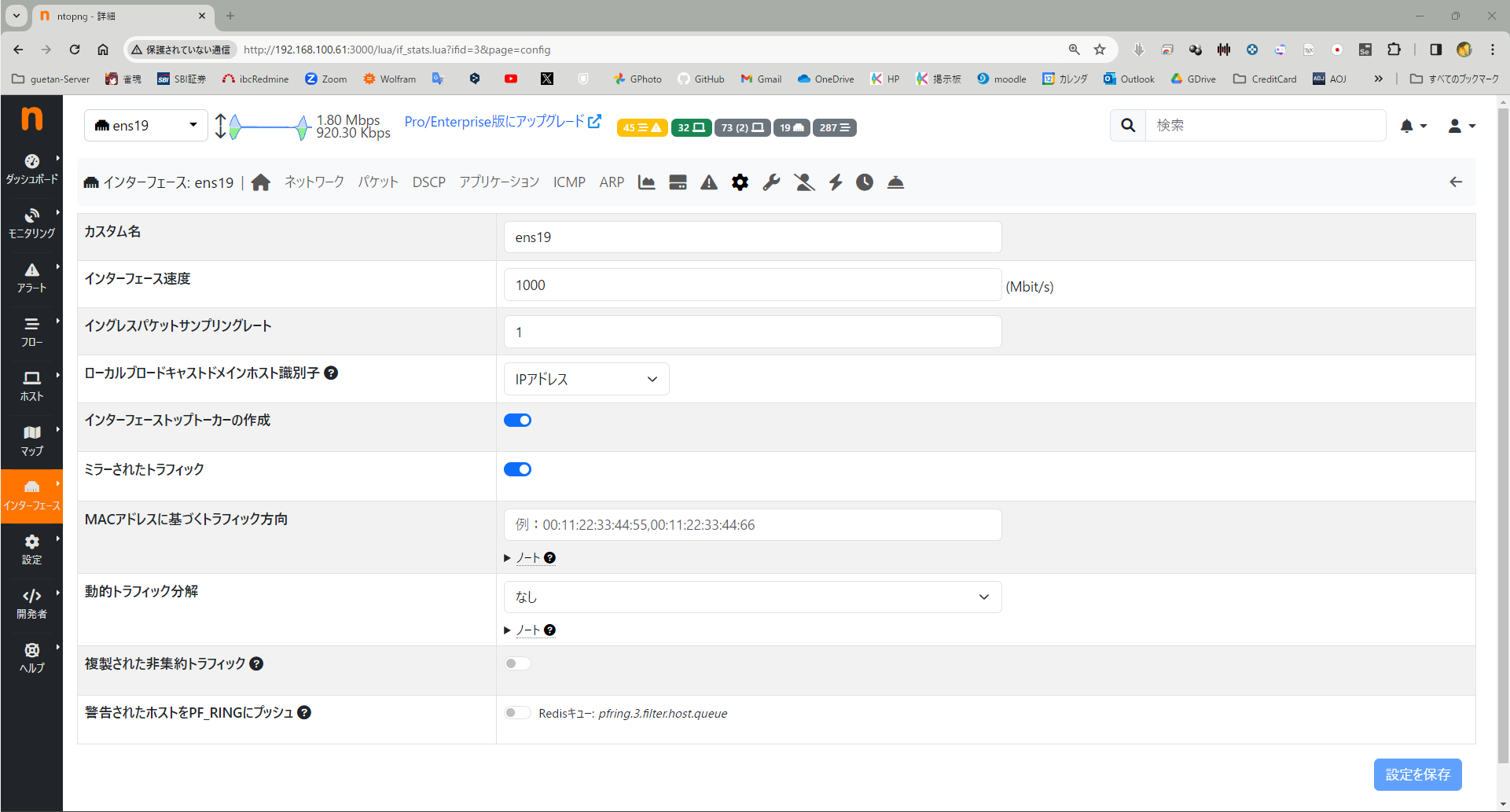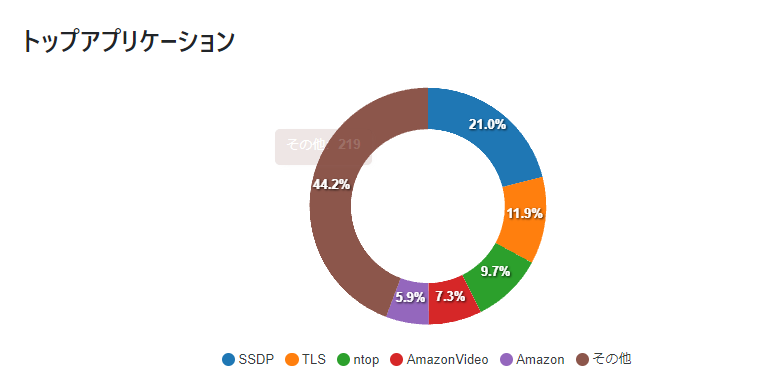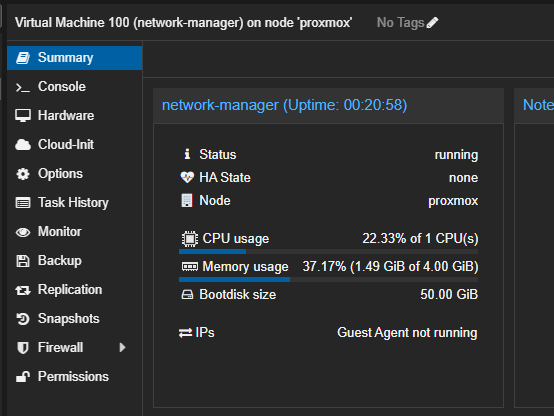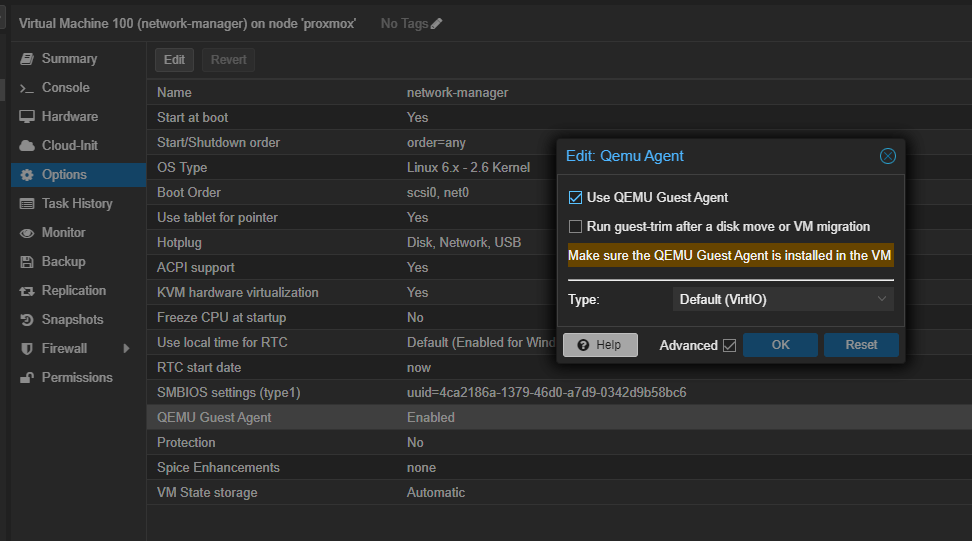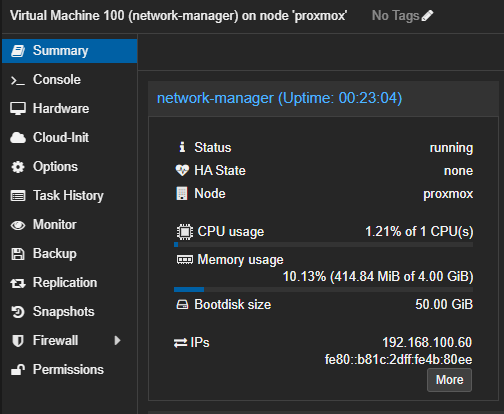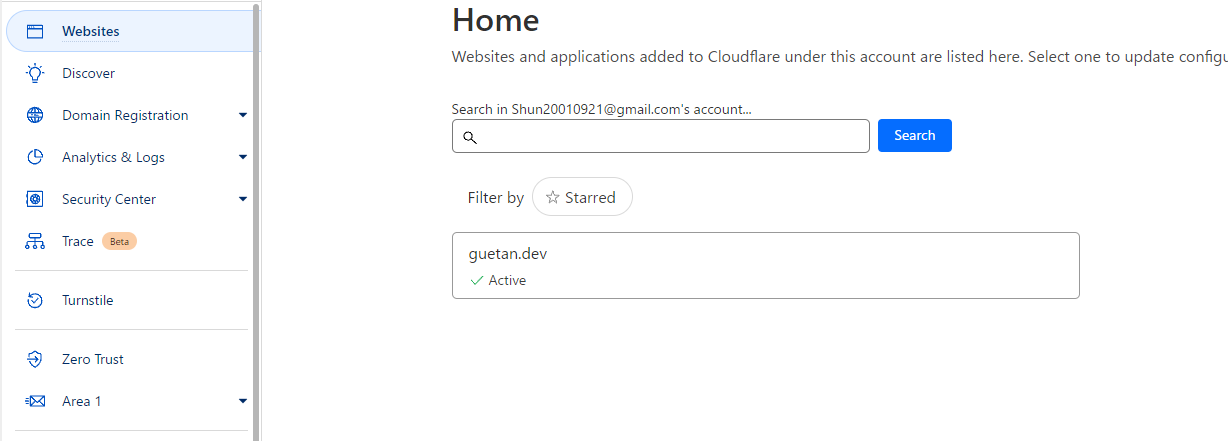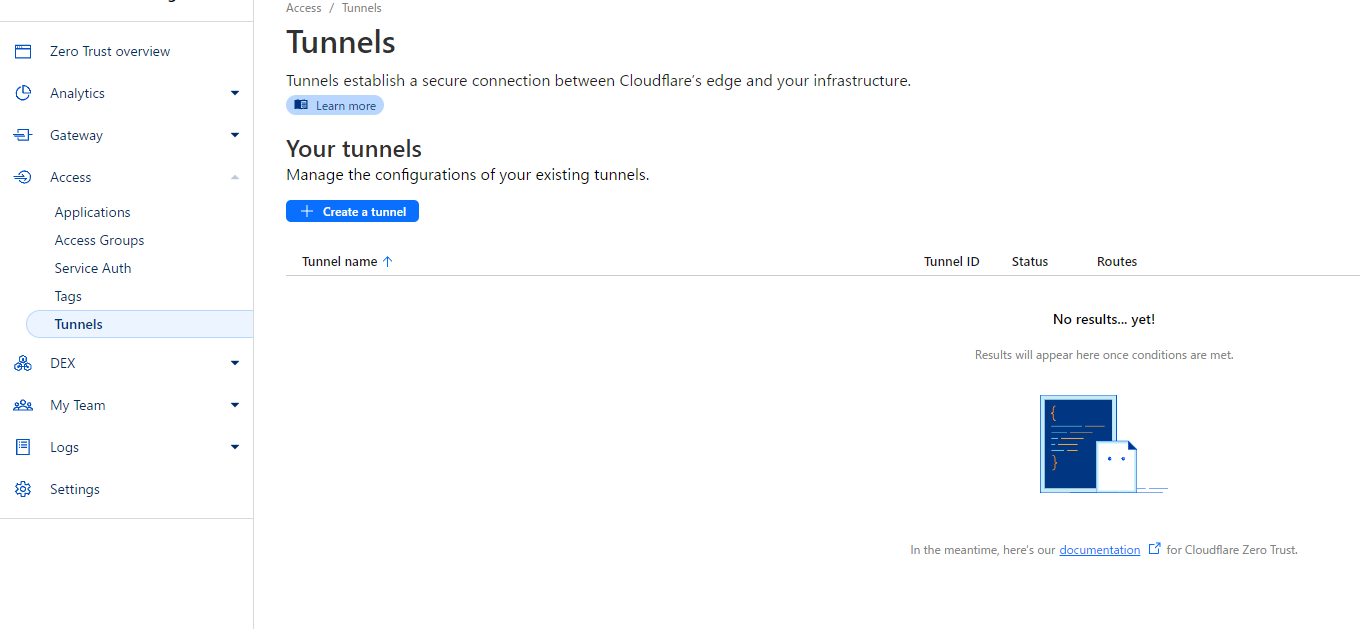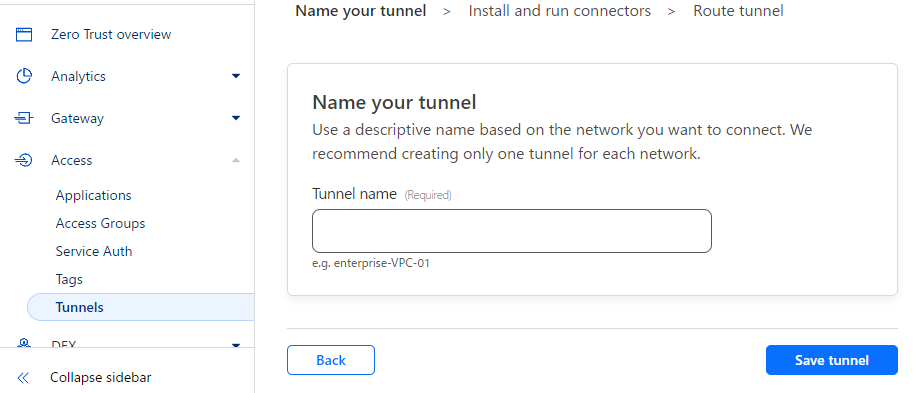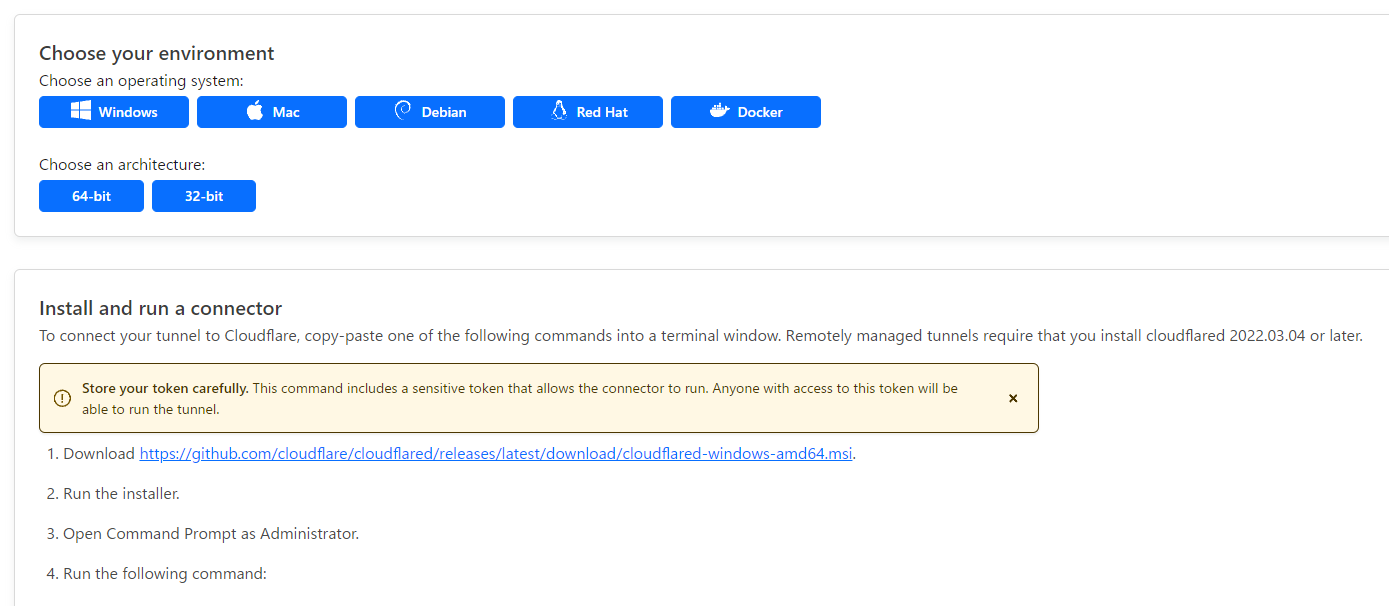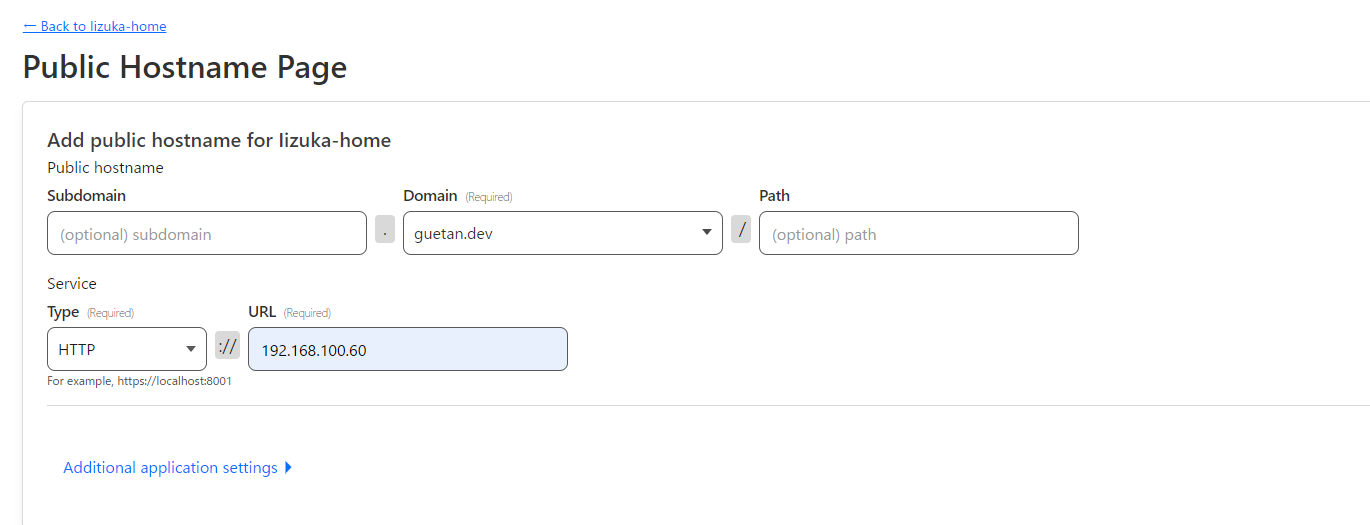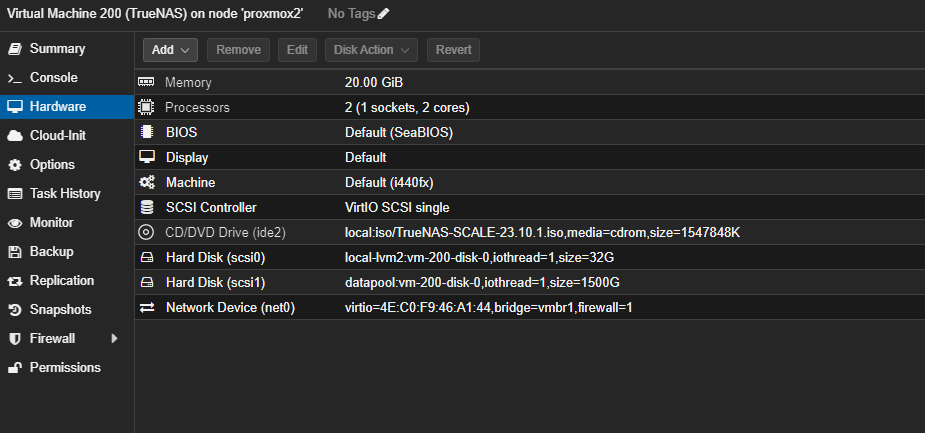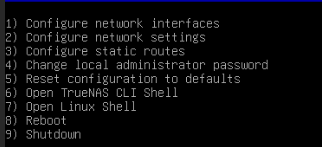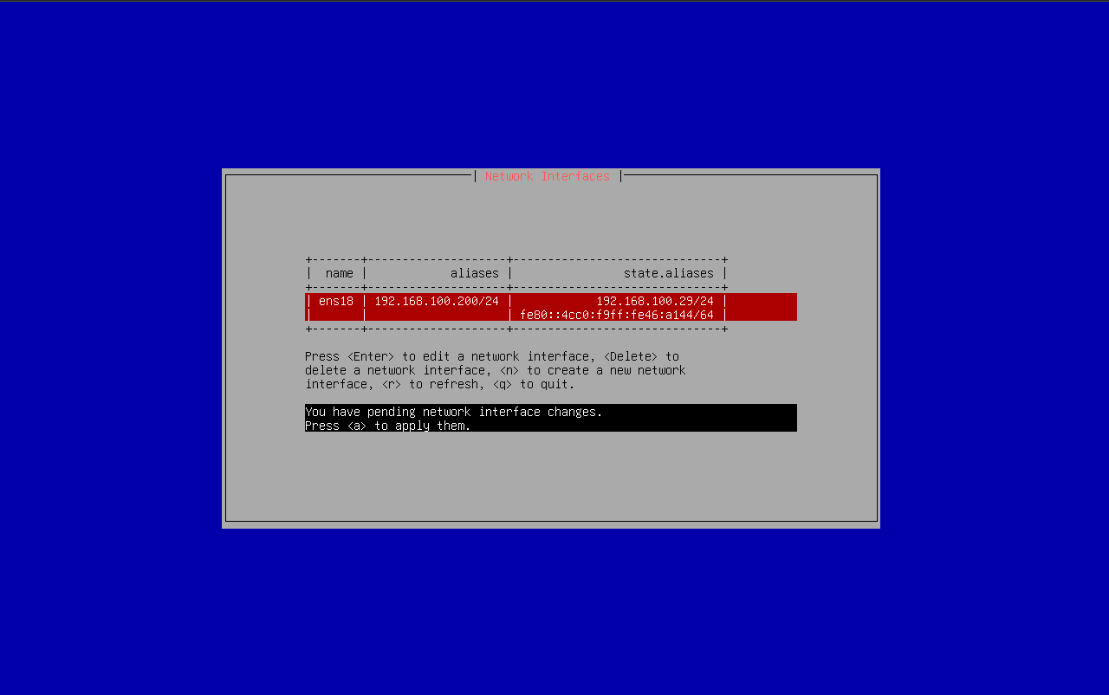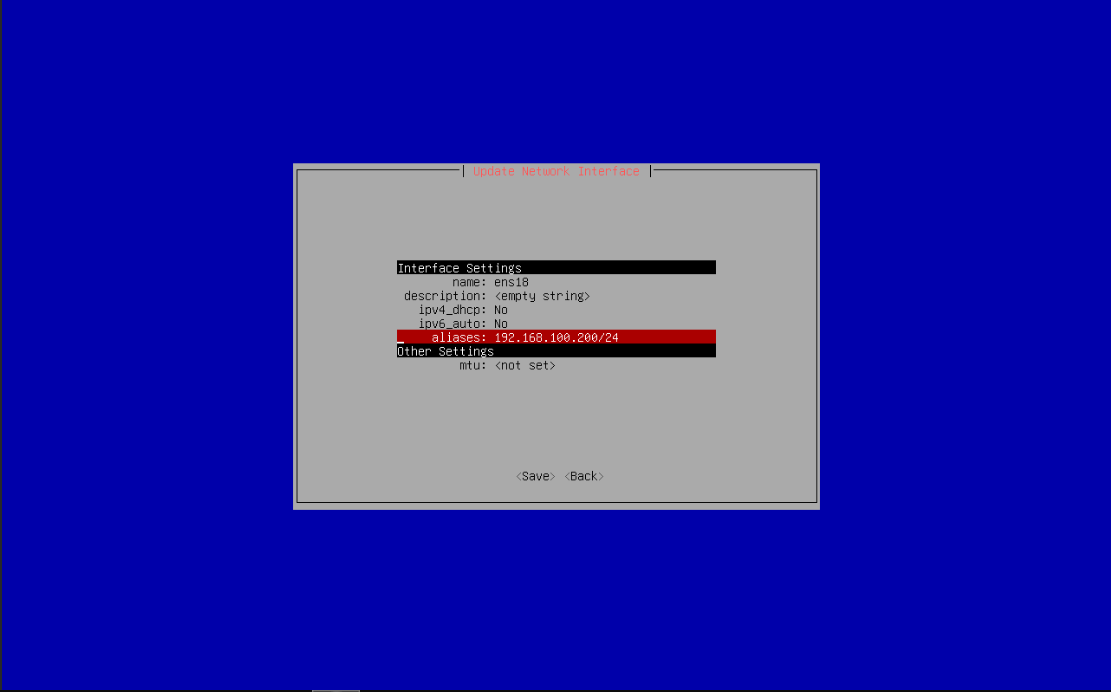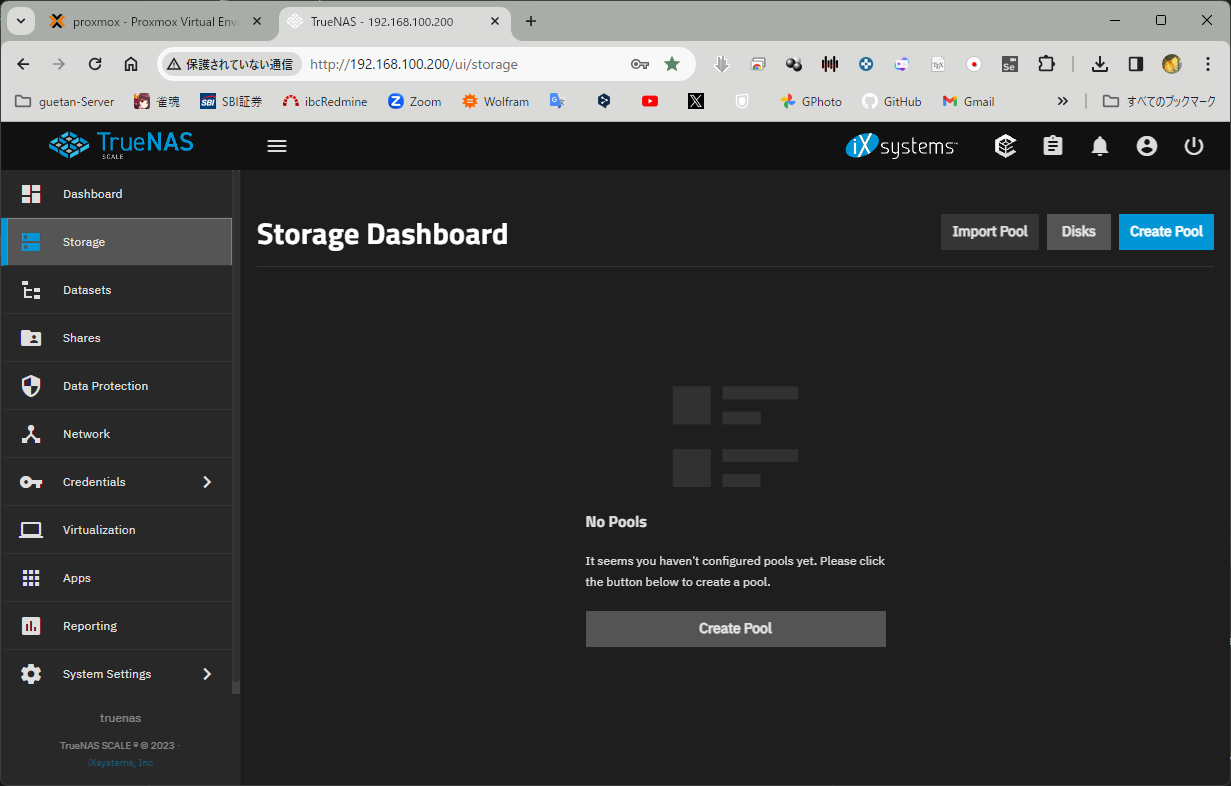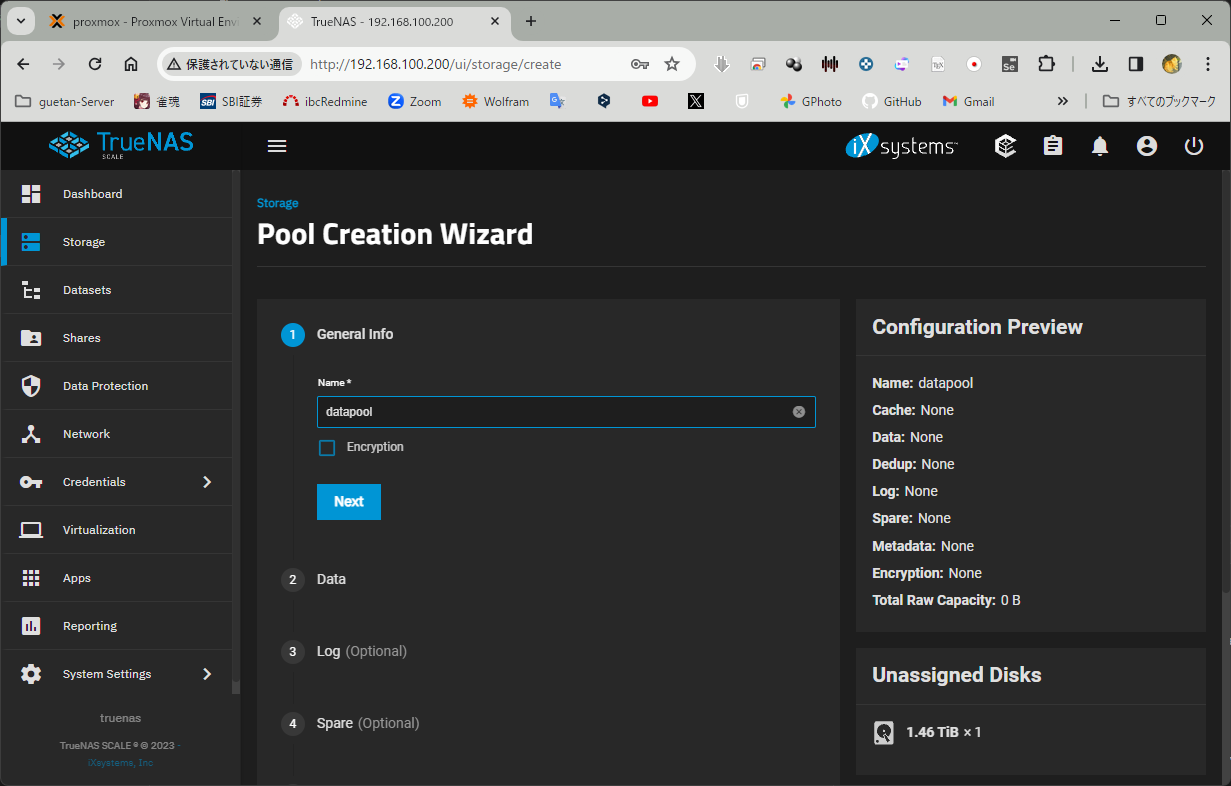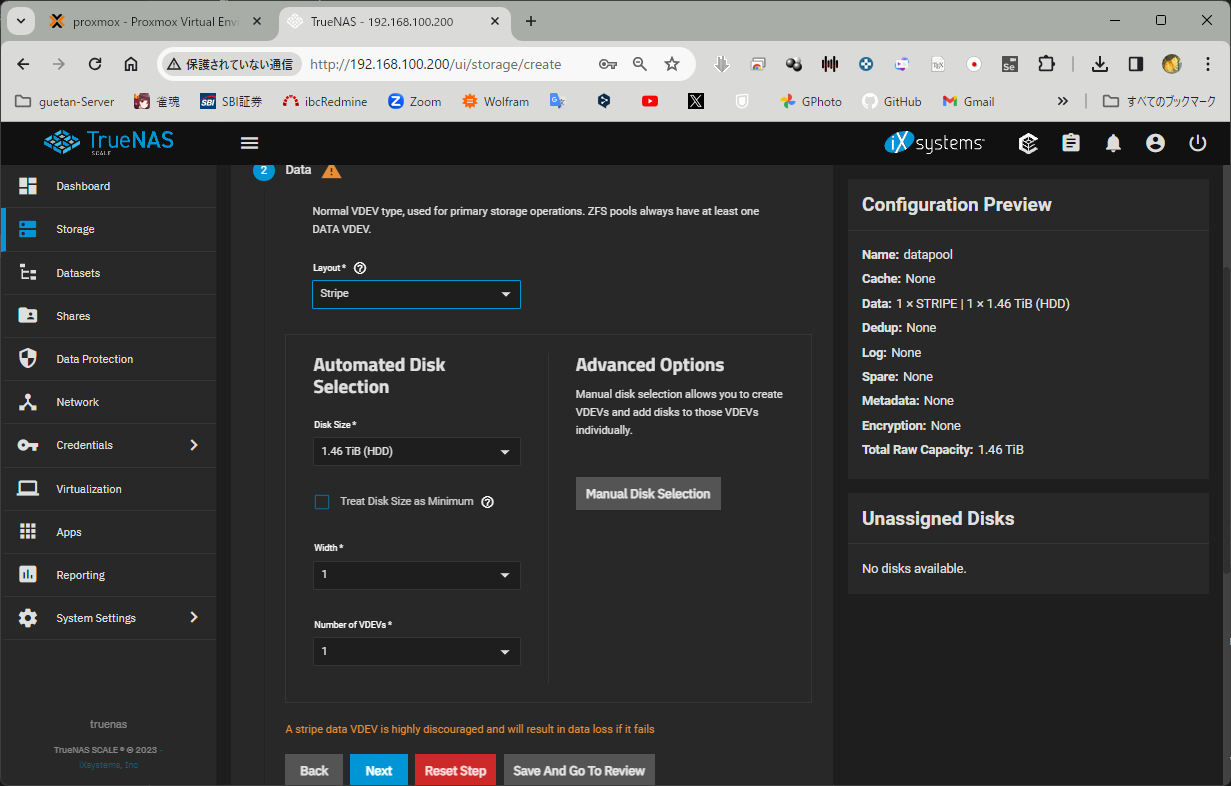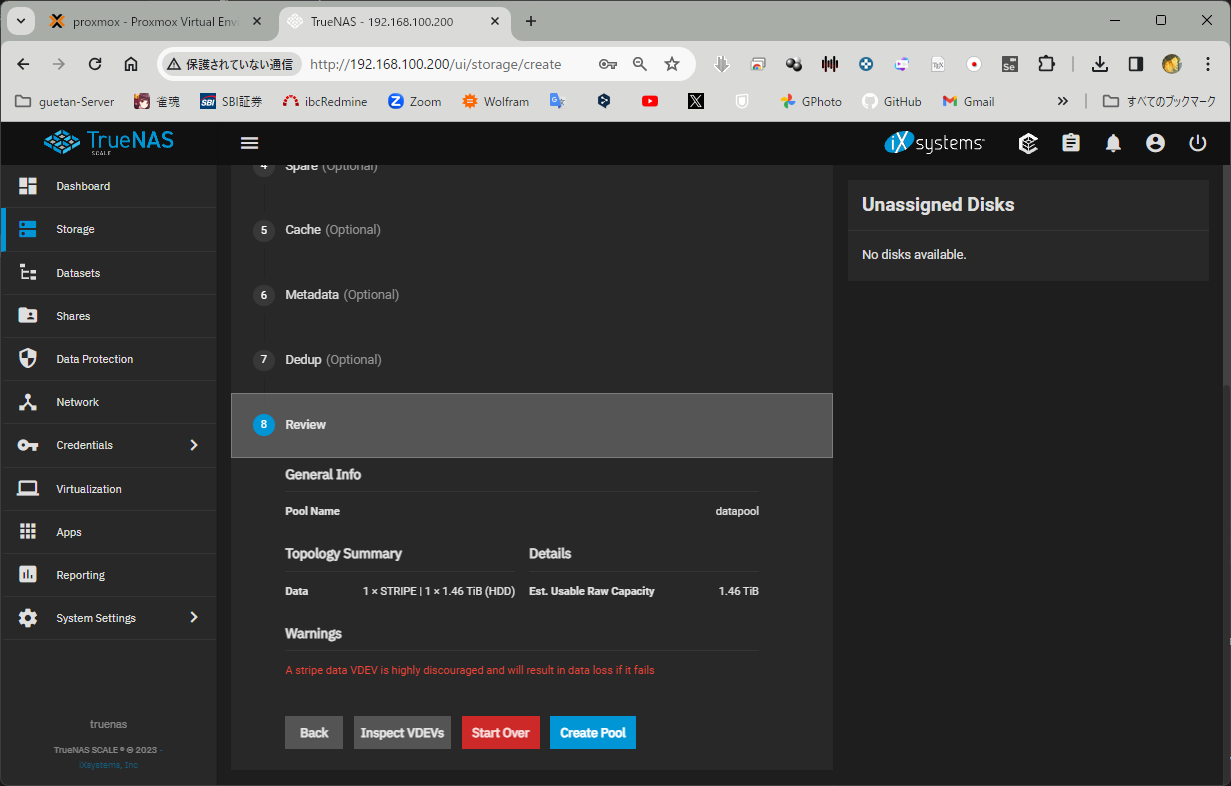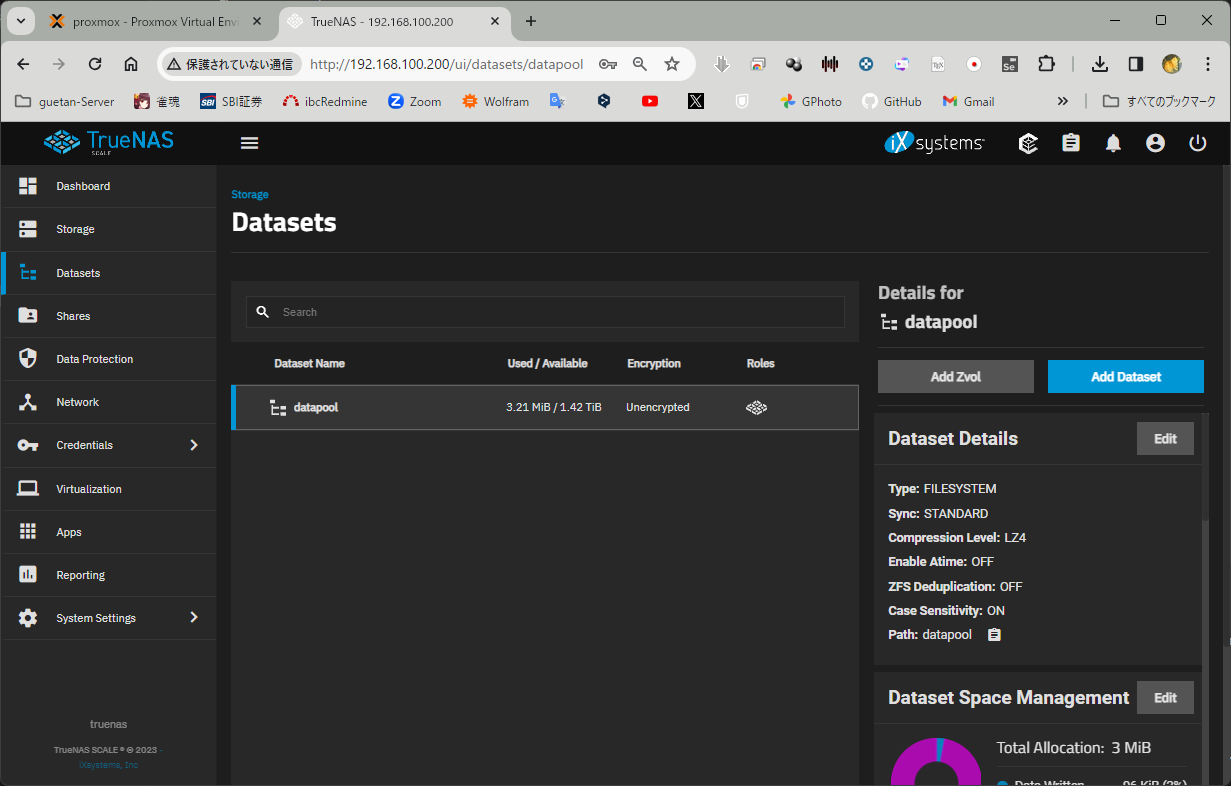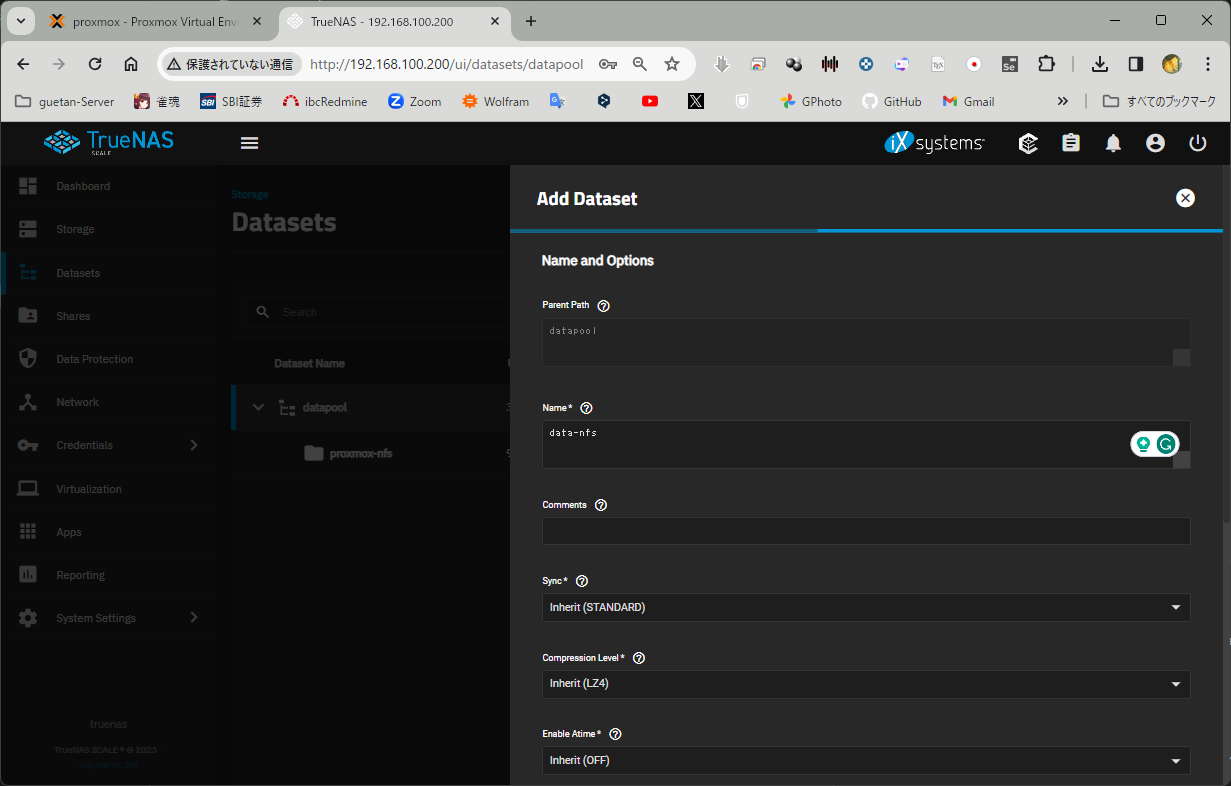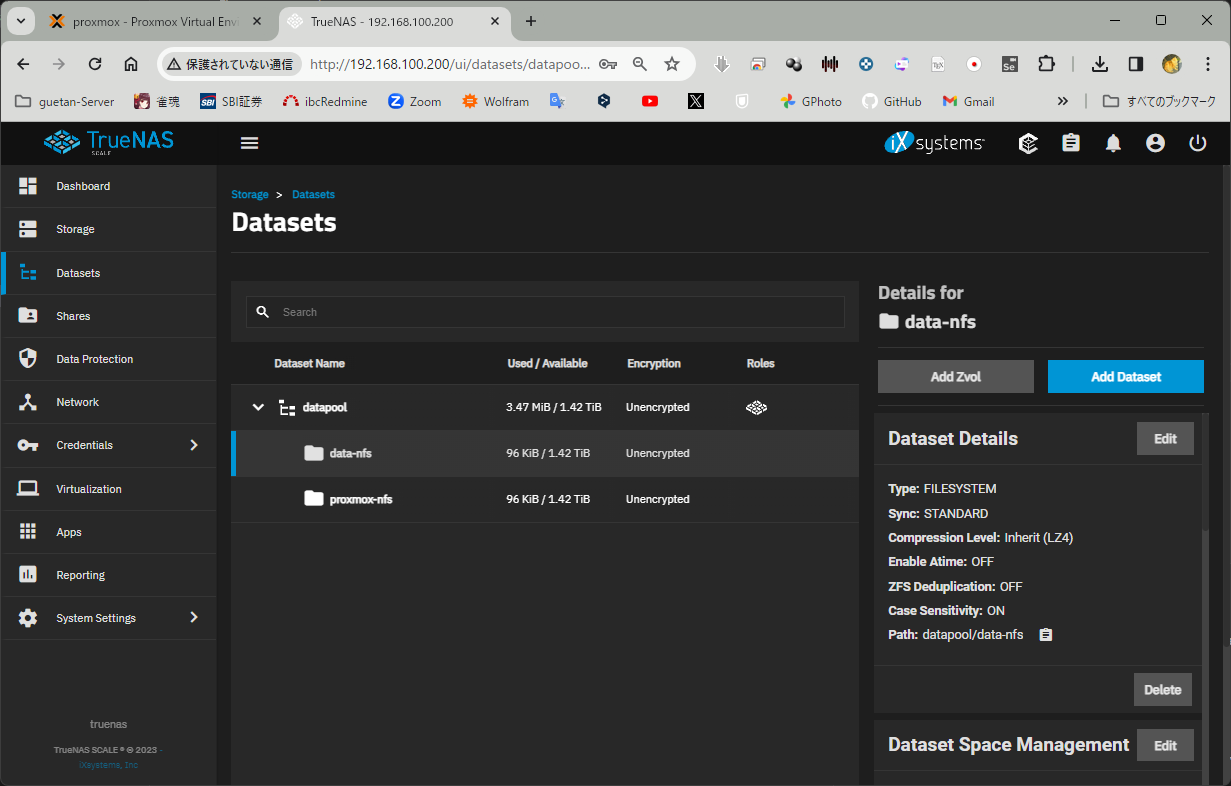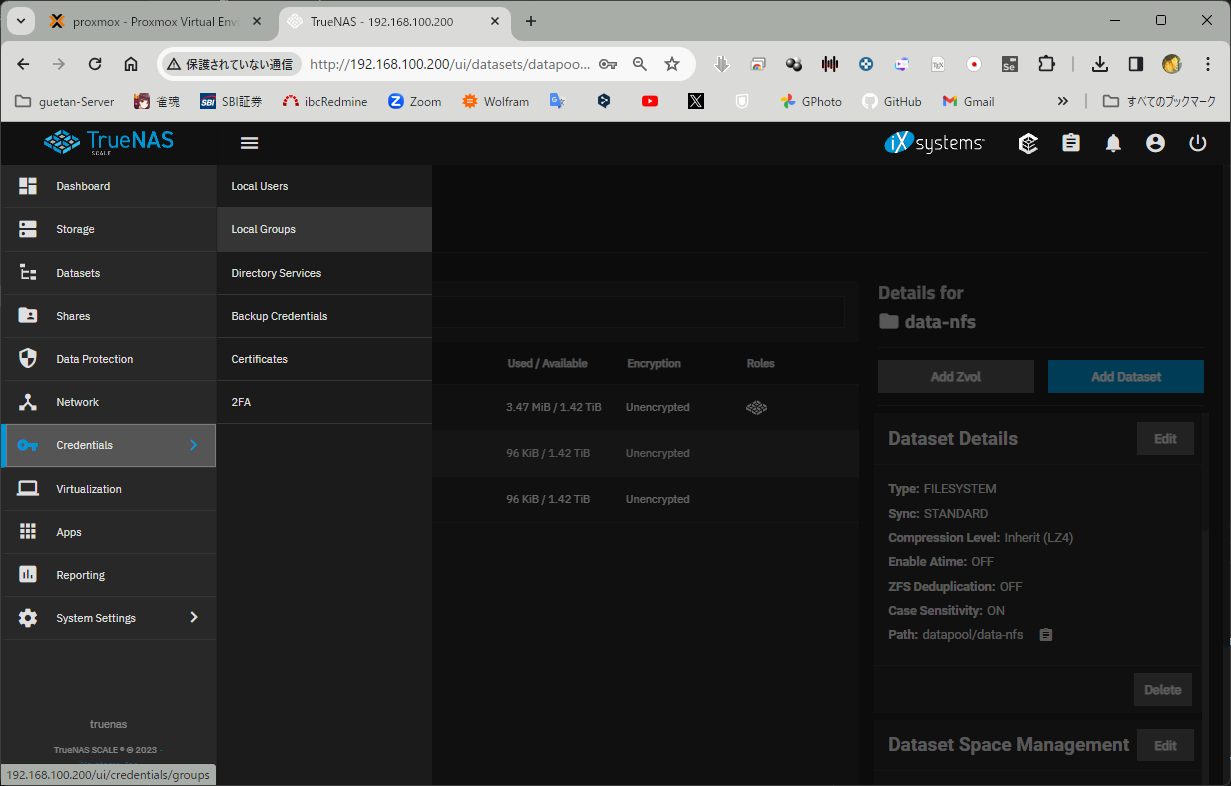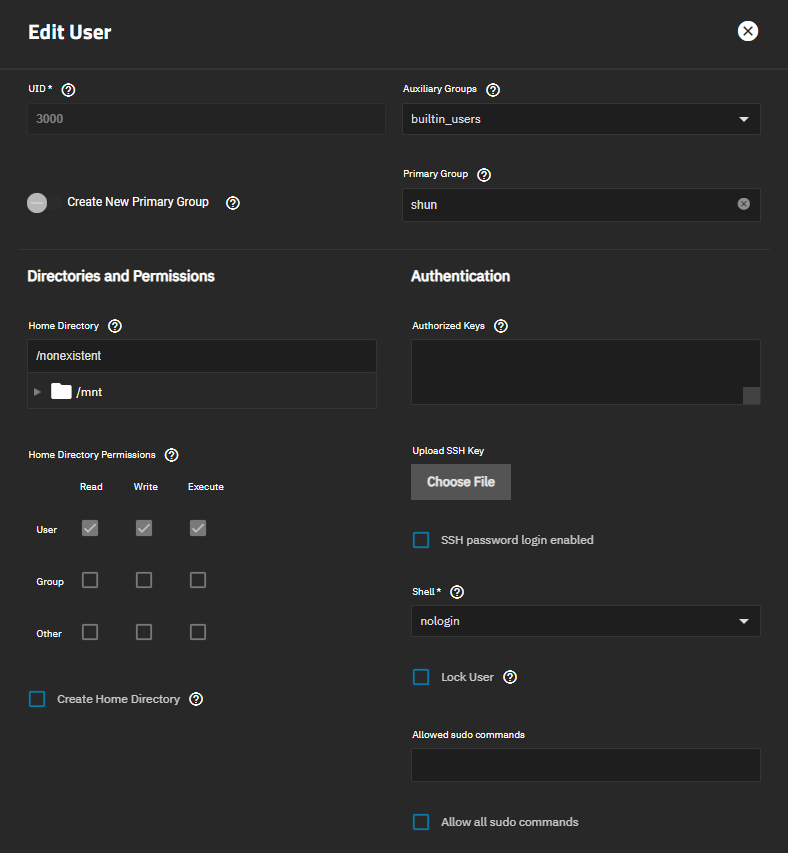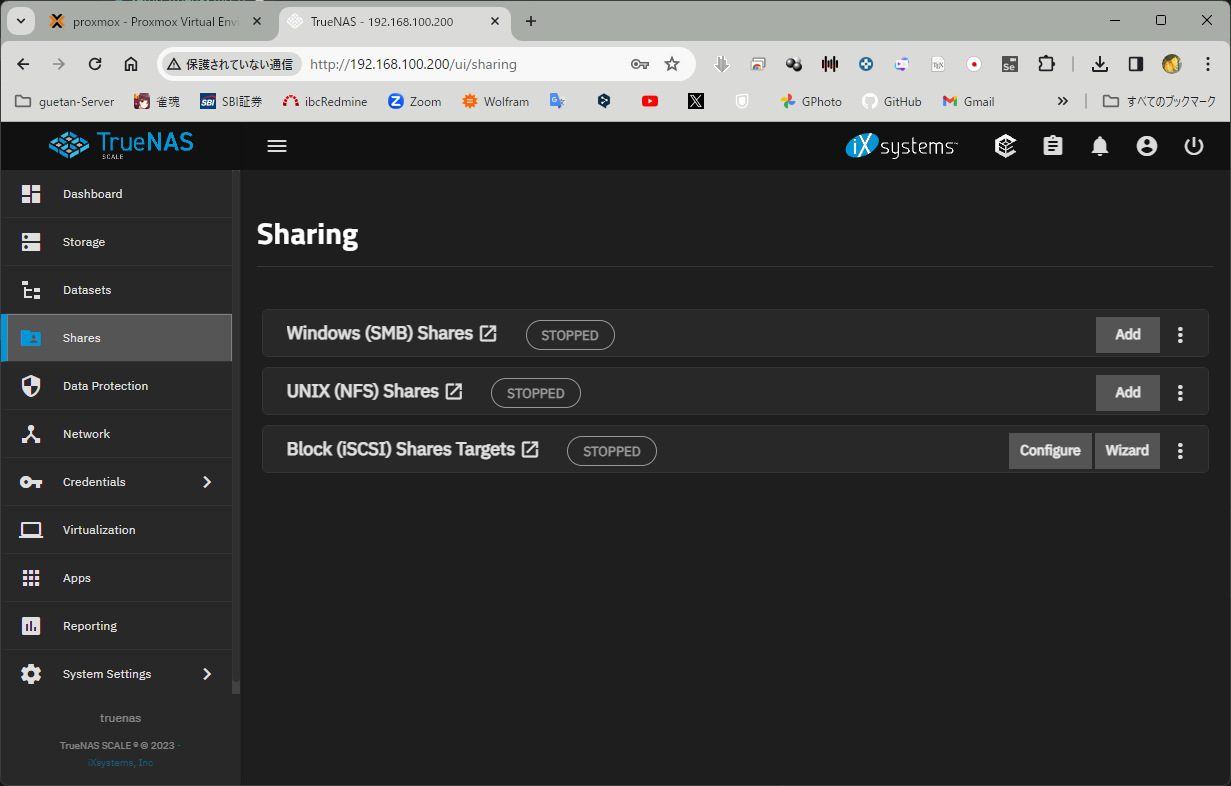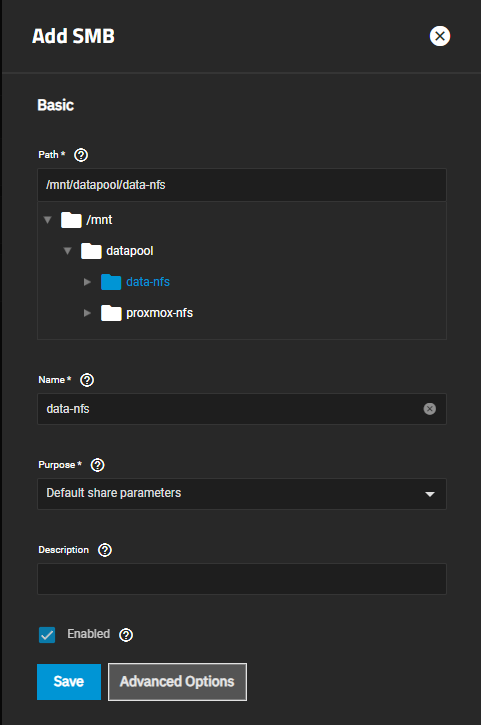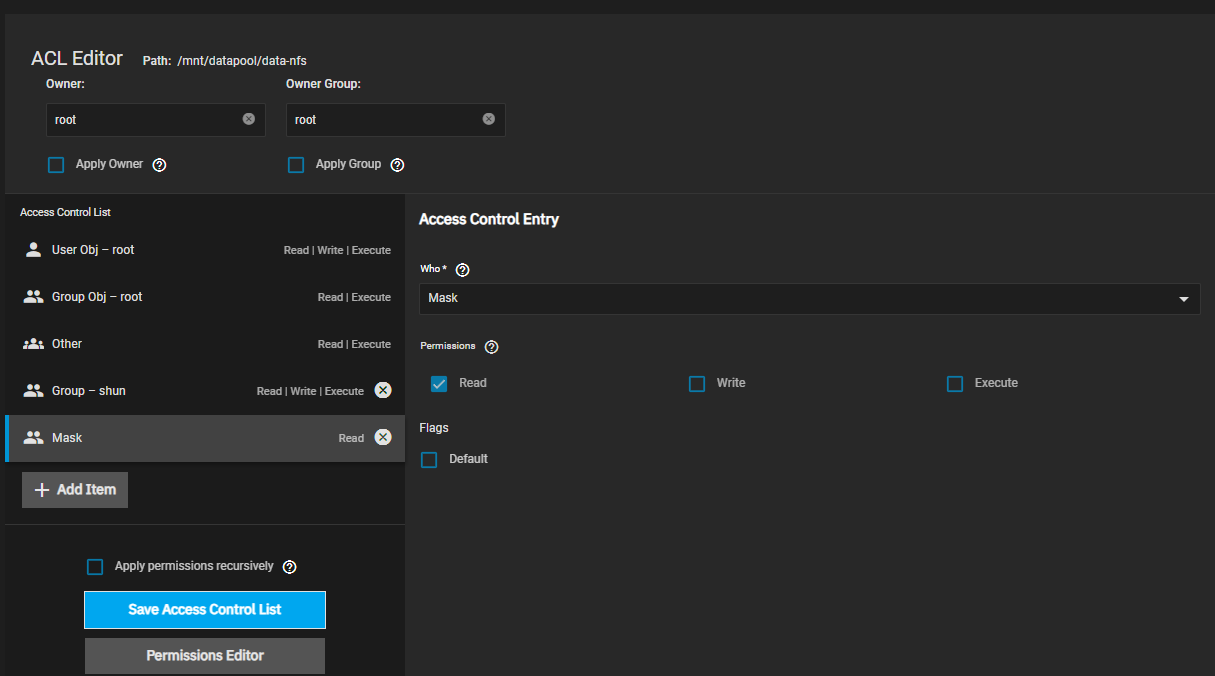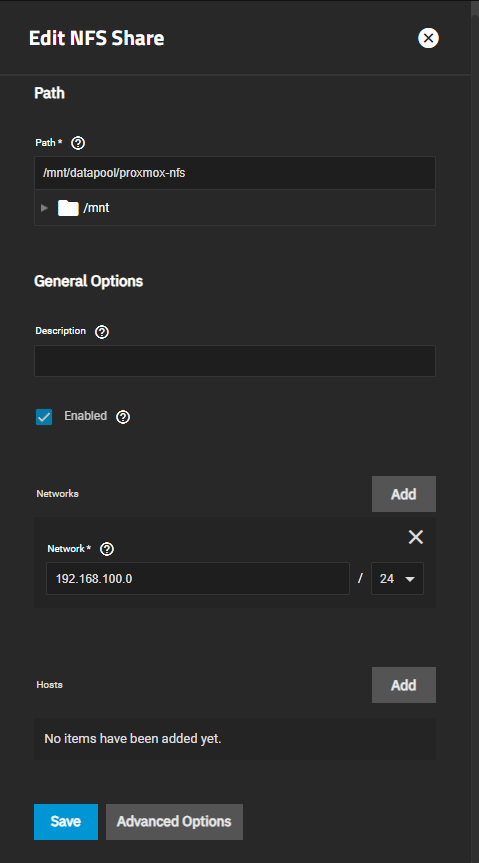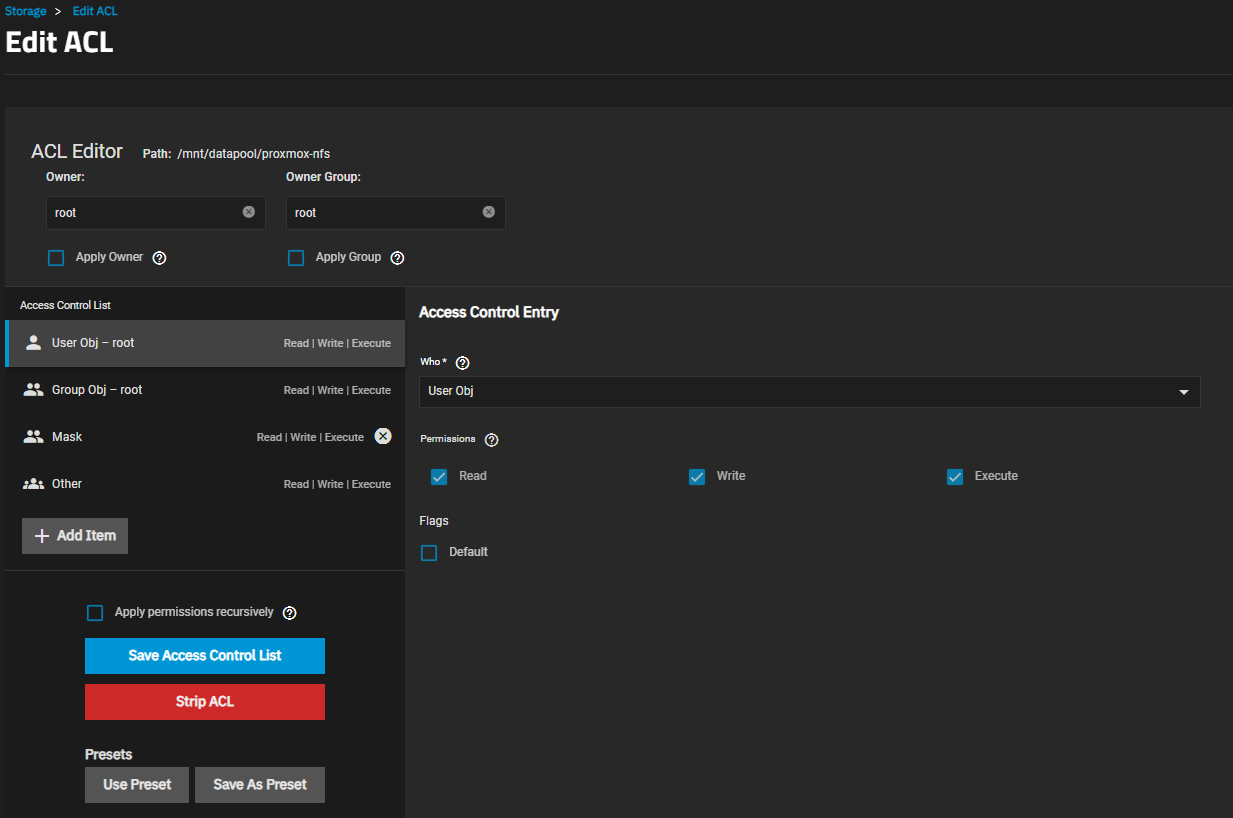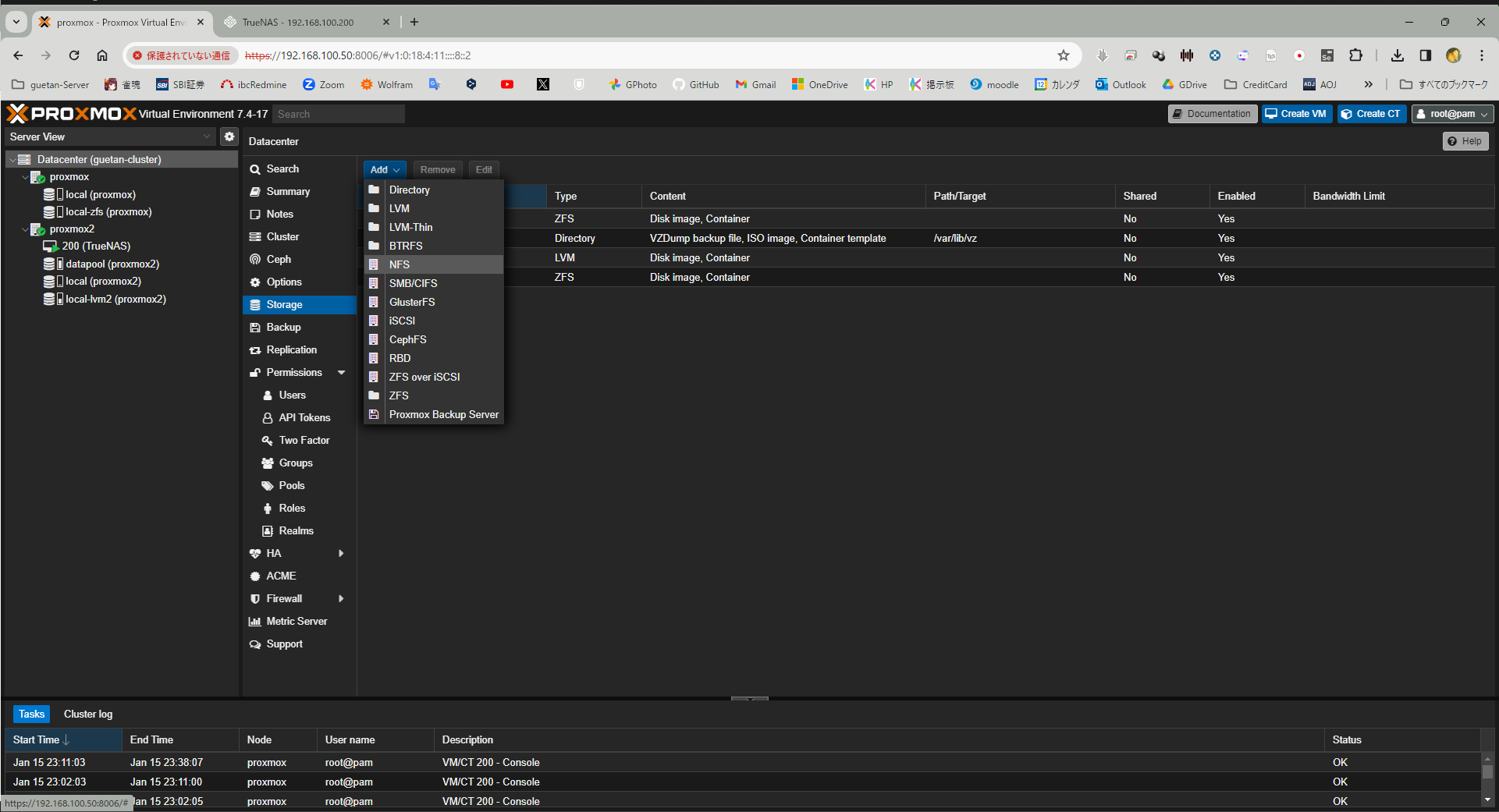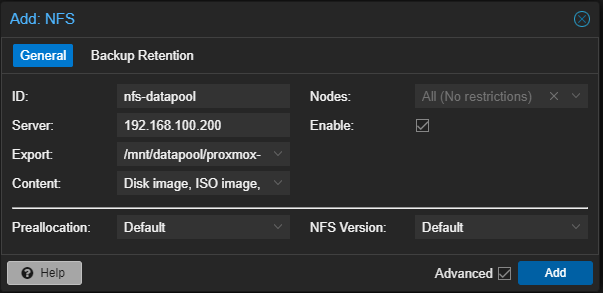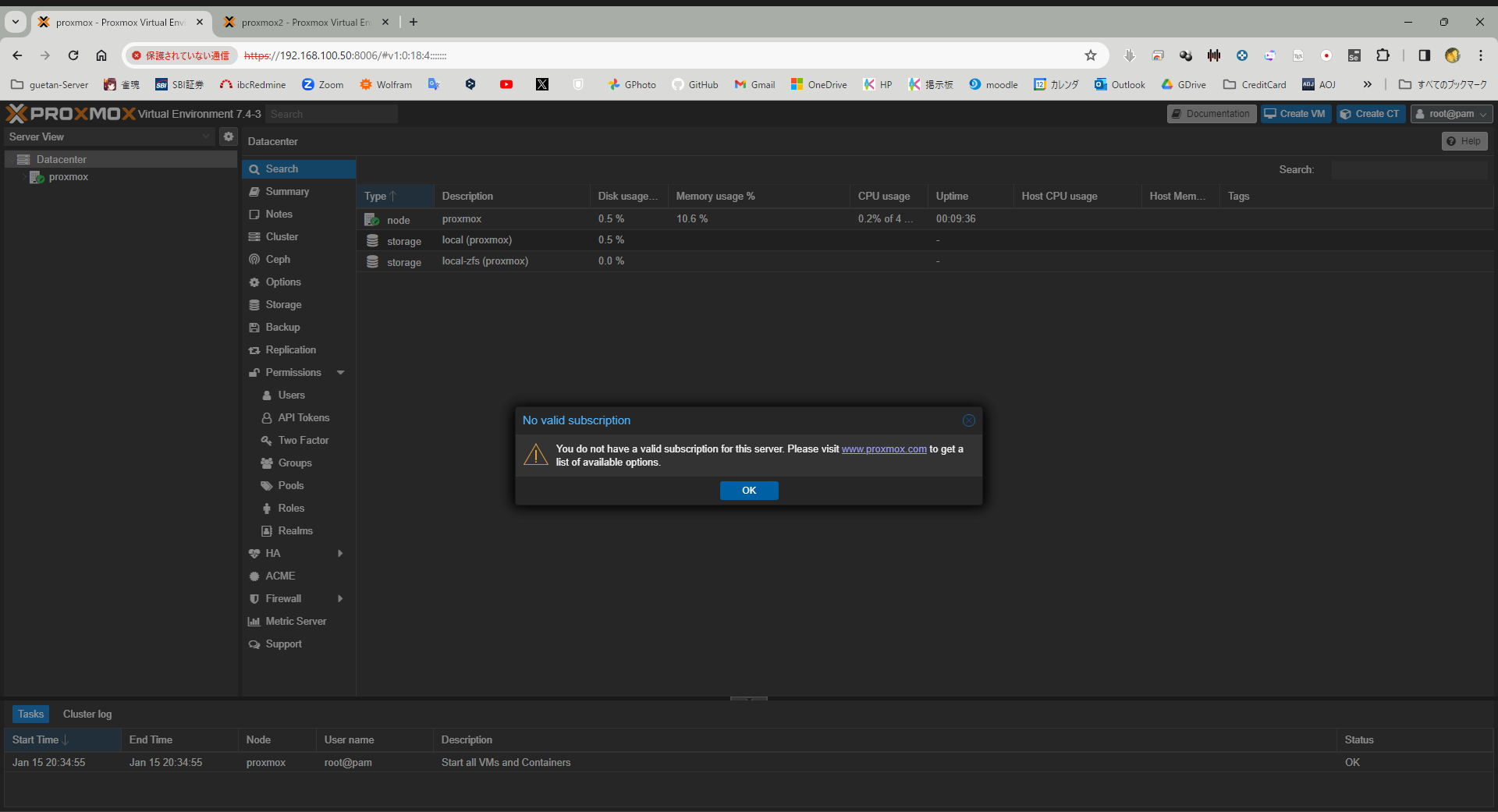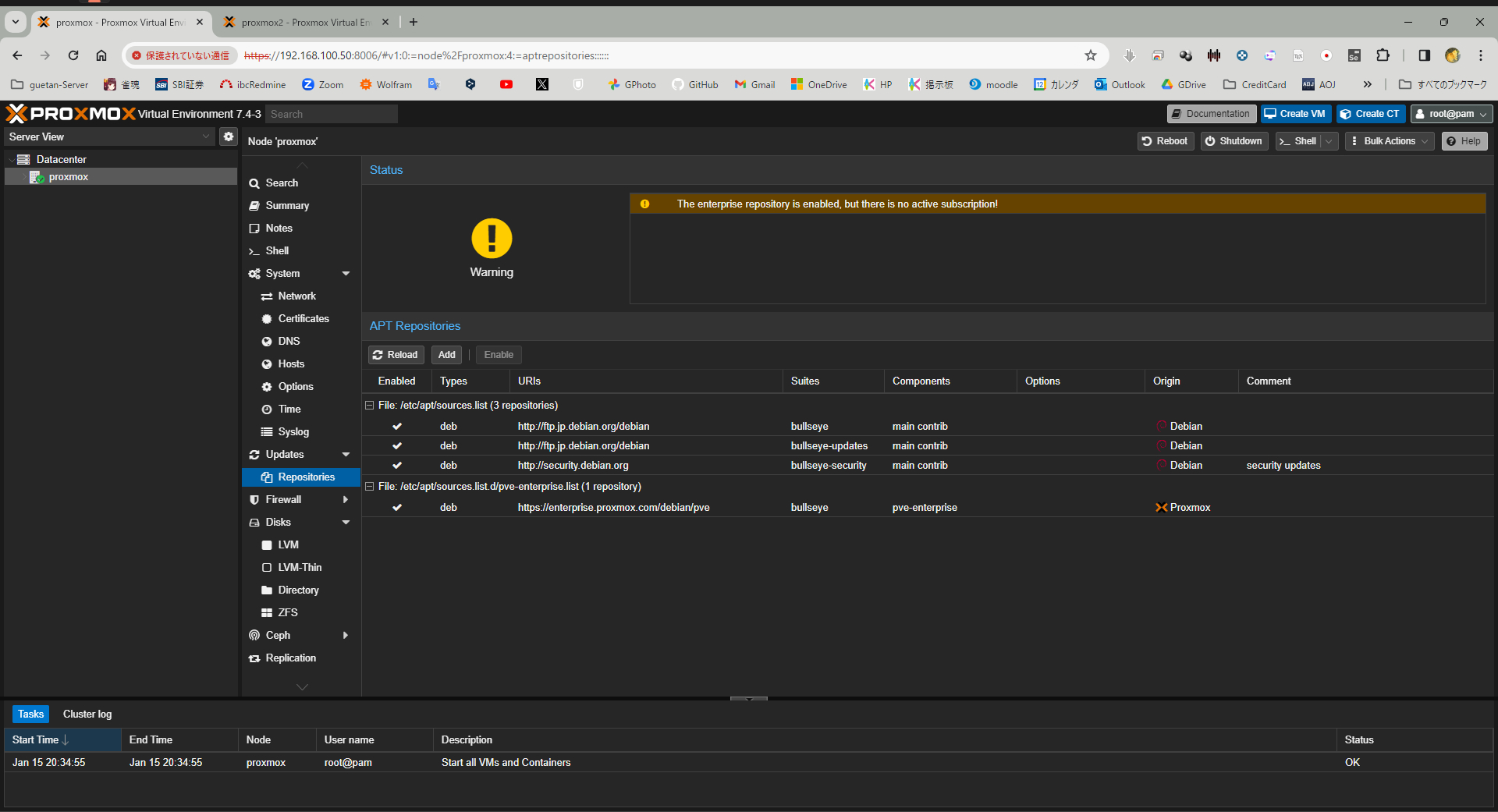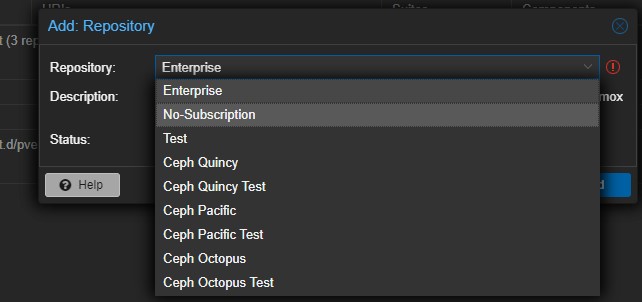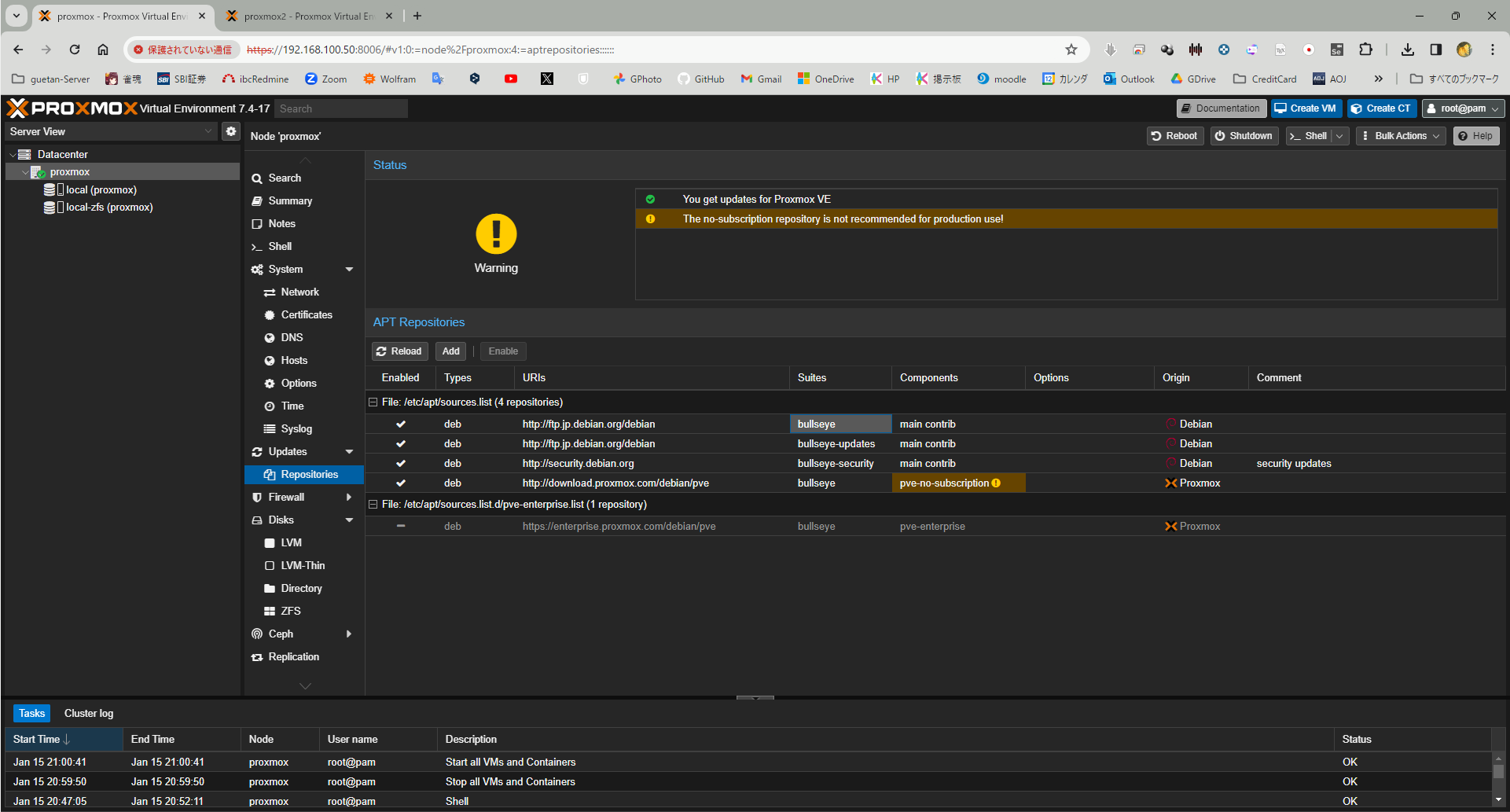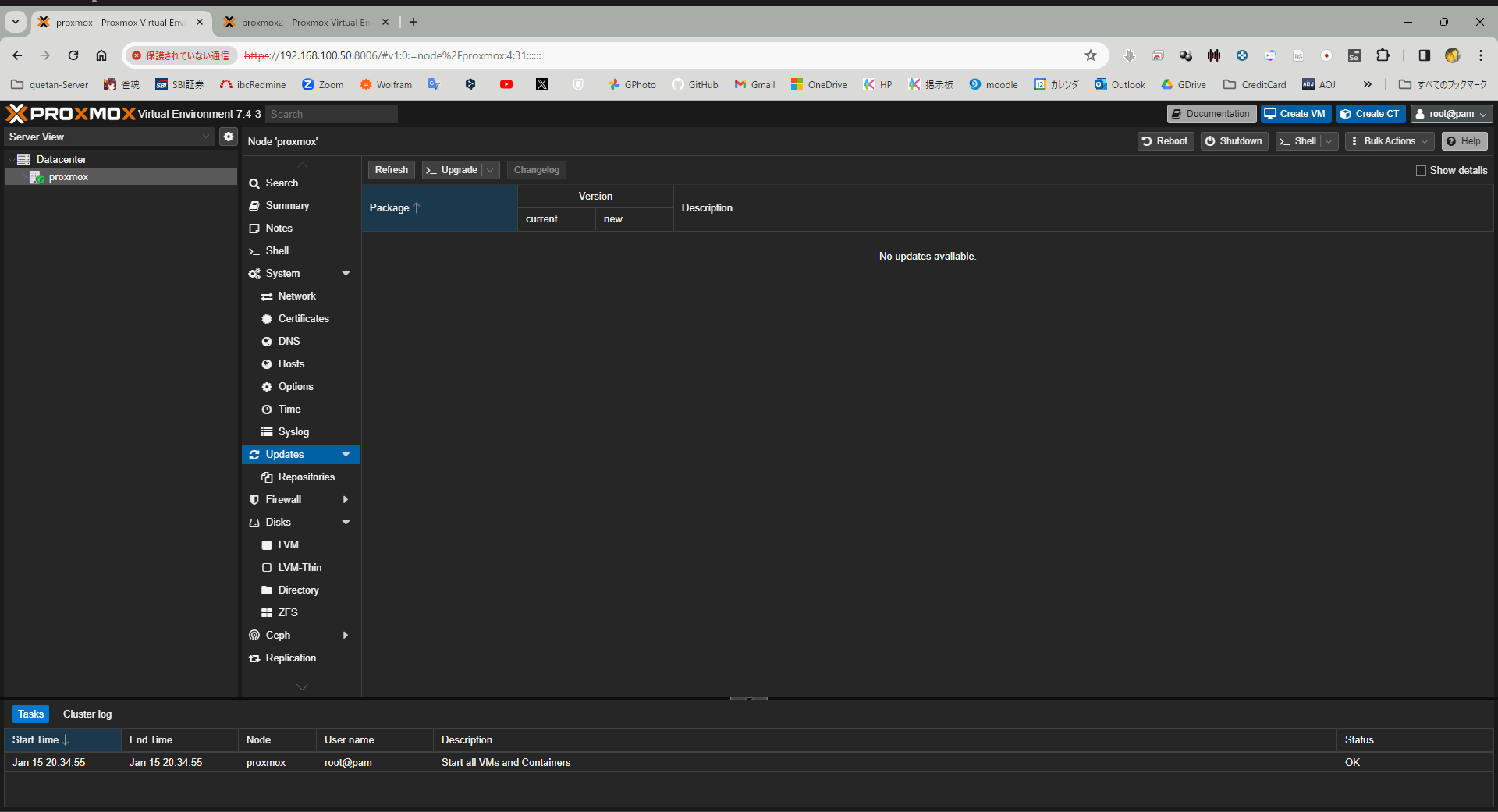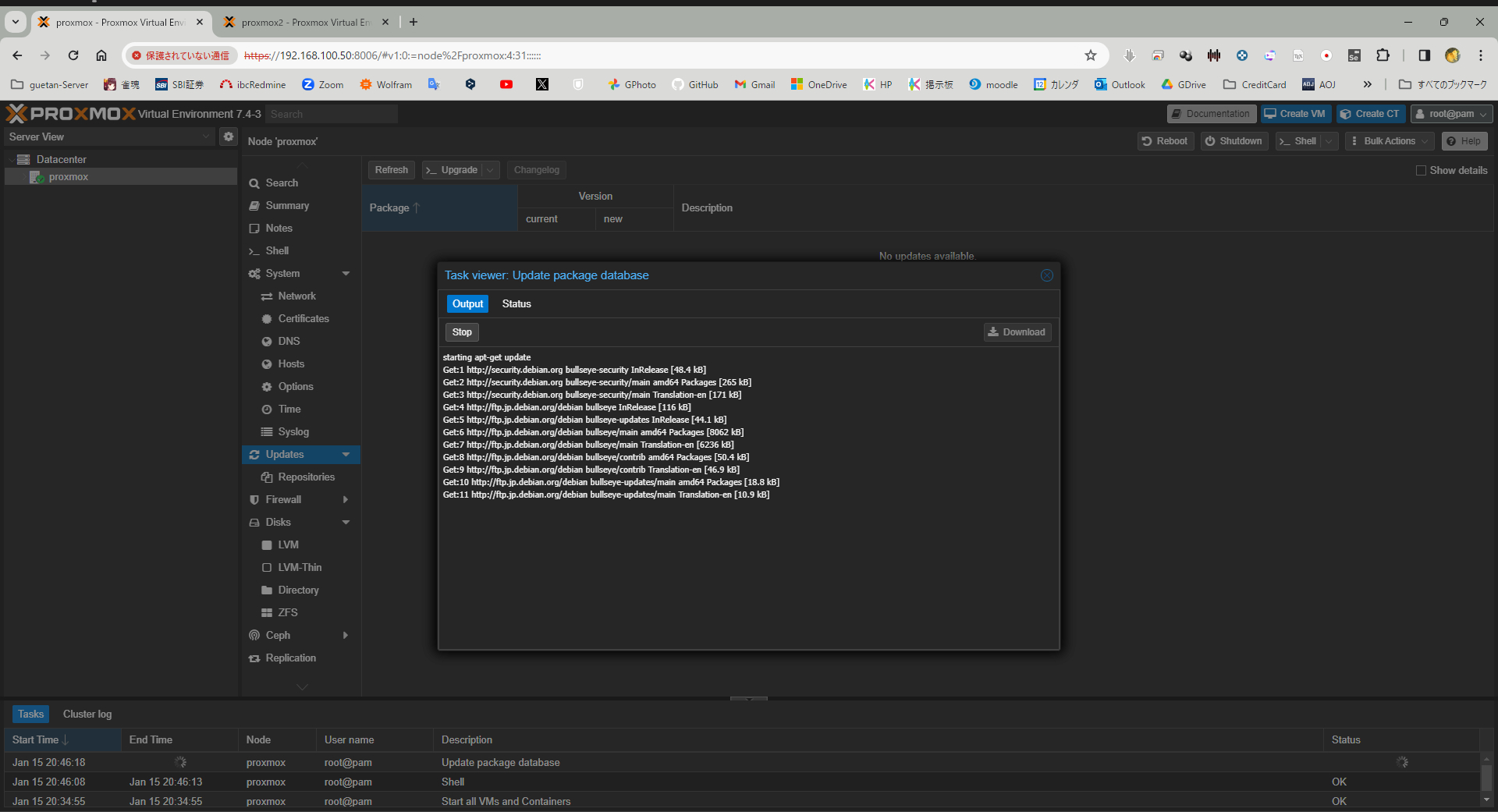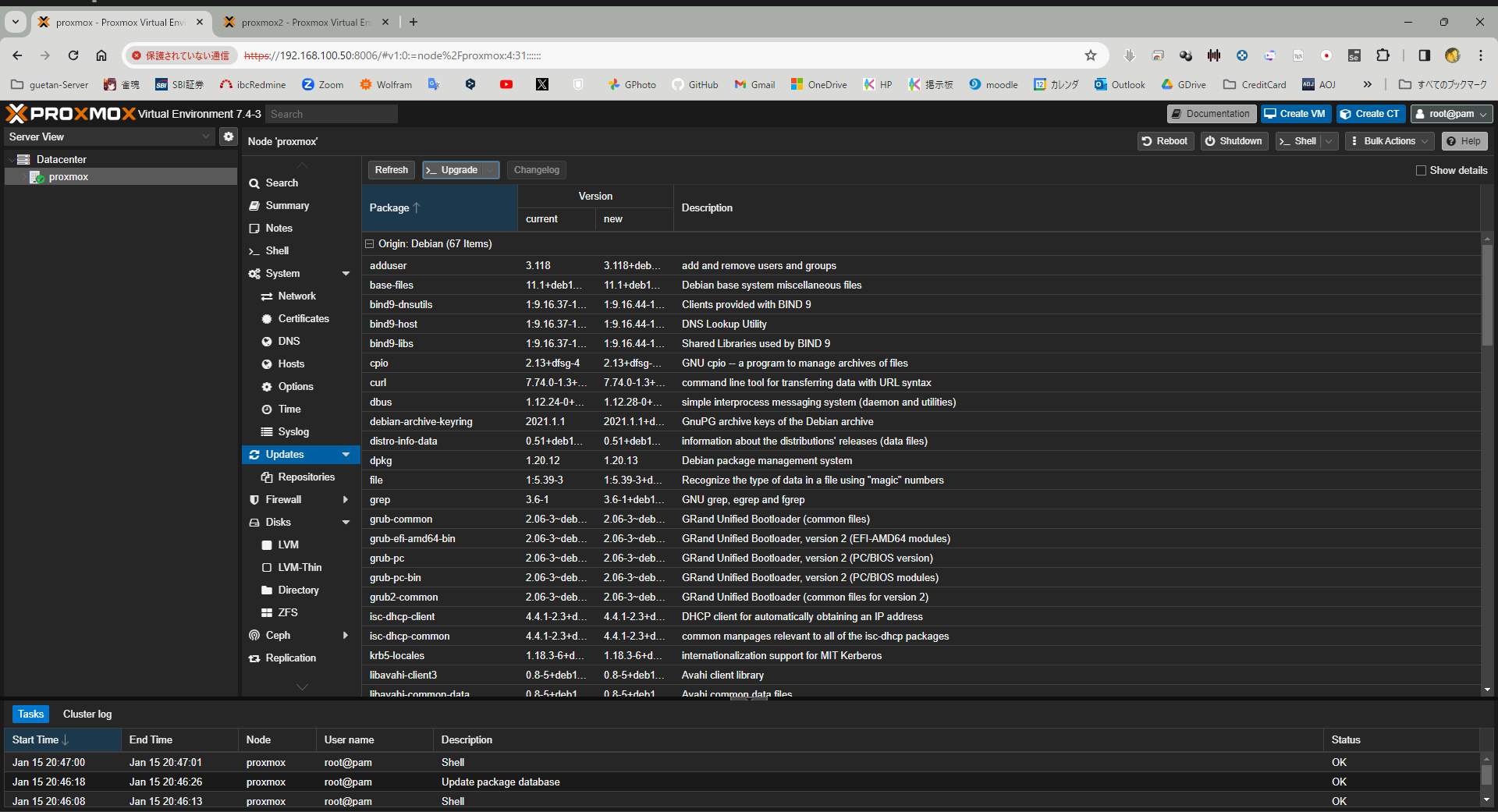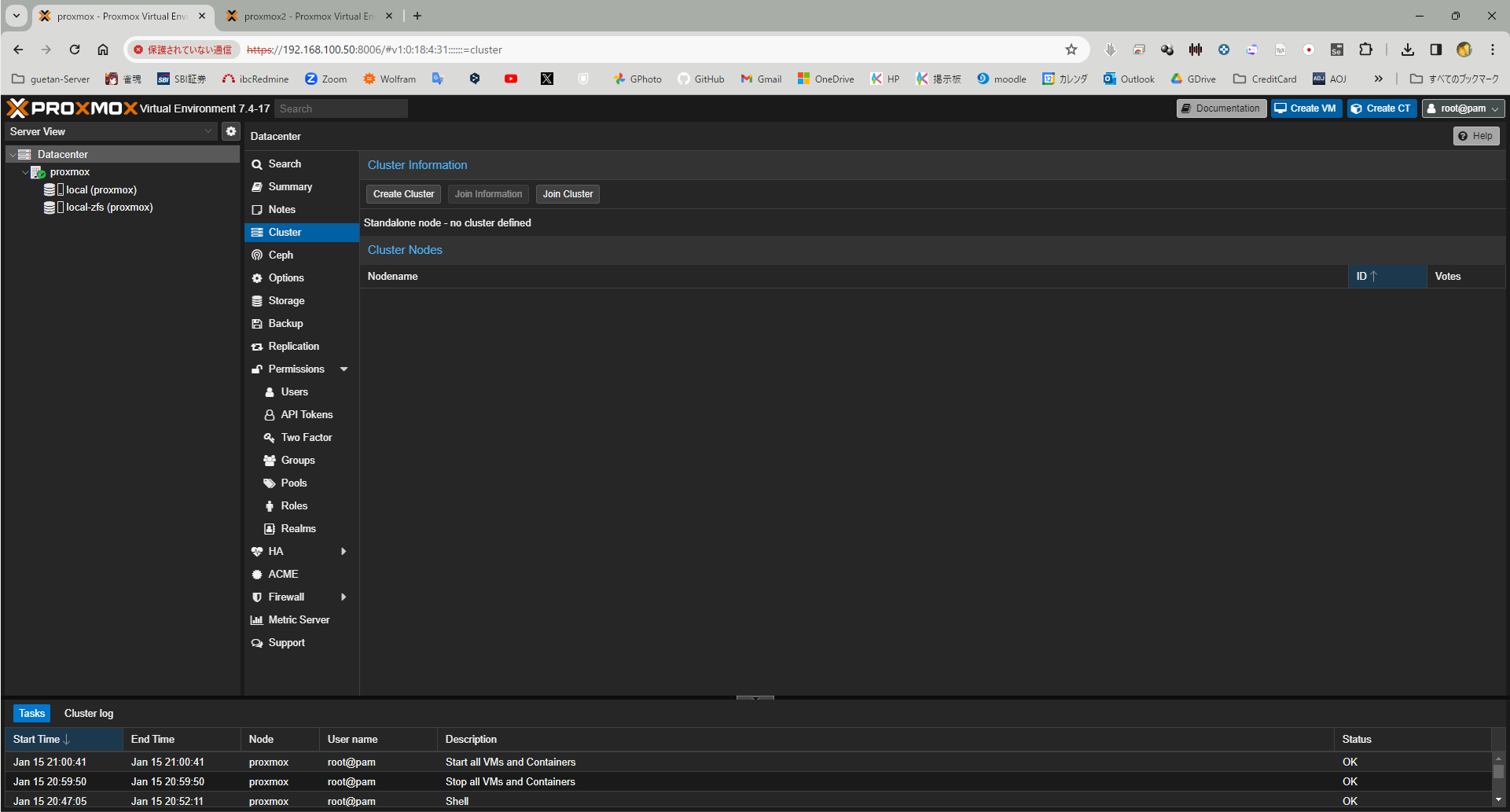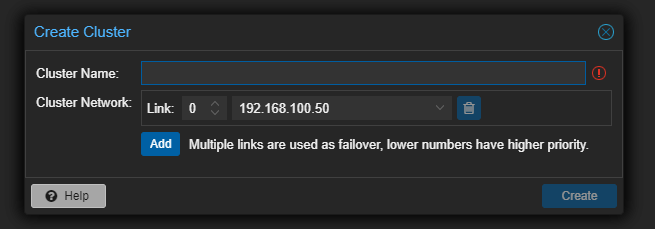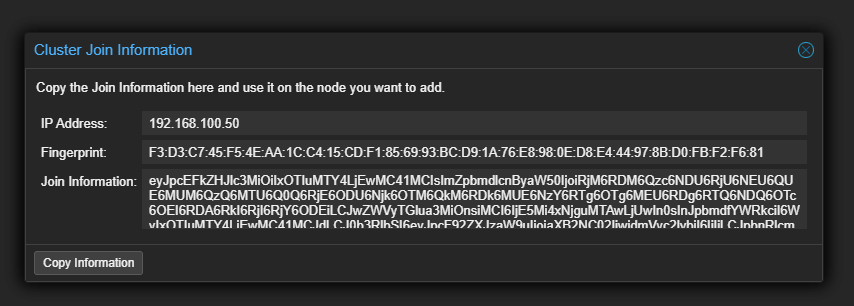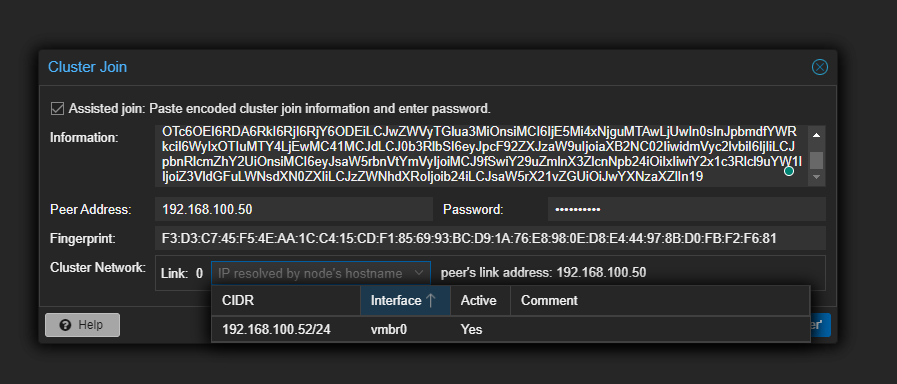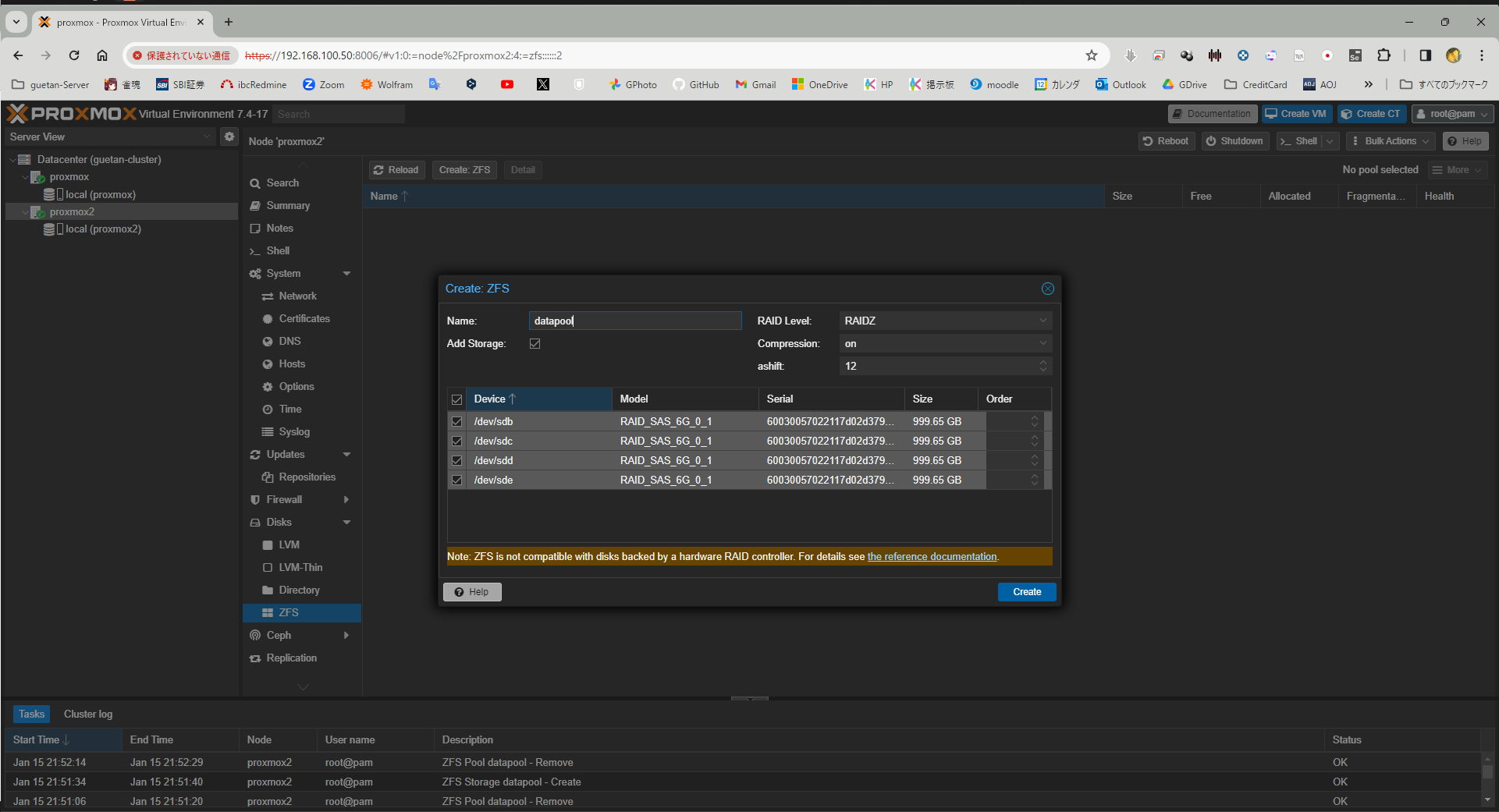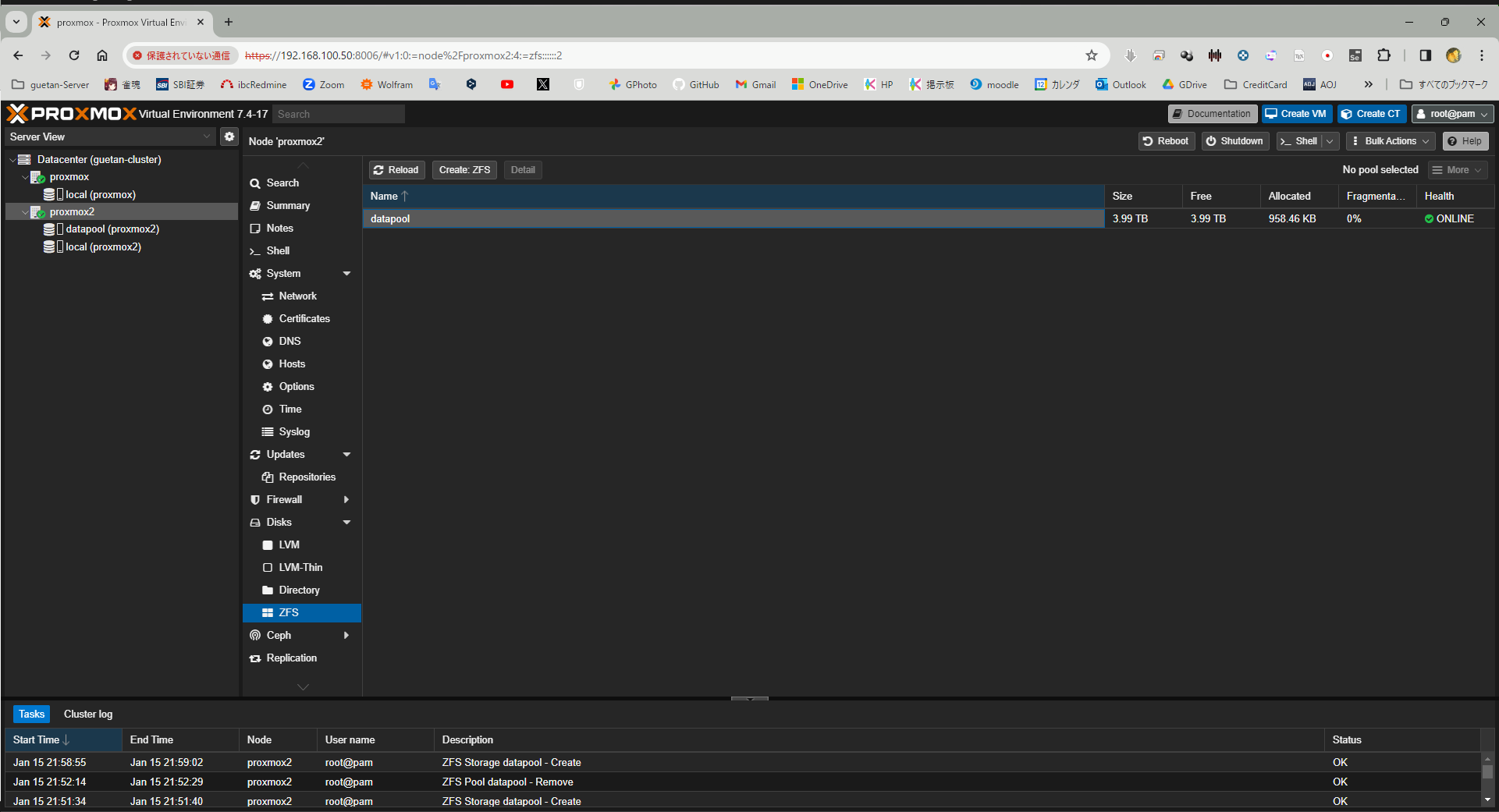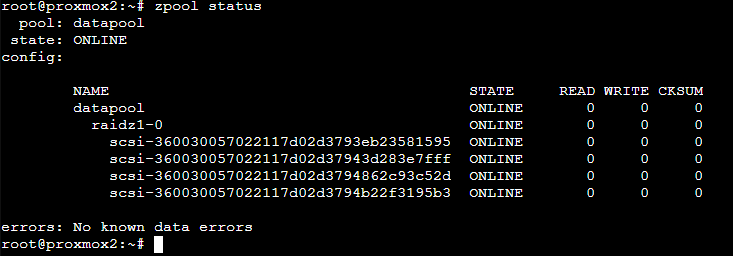Questアバターの海苔やメガネの透過不良を対策する方法
VRChat SDKで
Selected PlatformをAndroidにした状態でGestureMangerやAv3Emulatorなどで再生モードで確認することができます.


アバターの頬の透過レイヤーは,VRC QuestToolsの便利な機能(VQT Platform GameObject Remover)で紹介した海苔ブロッカーを導入すると簡単に対策できますが,例えばメガネといったアクセサリの透過レイヤーにも同様の問題が発生します.
表情の透過レイヤーの対策
まずは,表情の透過レイヤーの対策を紹介します.
まずは,アバターの顔のメッシュから透過レイヤーのマテリアルを探します.
liltoonTransparent といったシェーダーが使われていることが多いと思います.
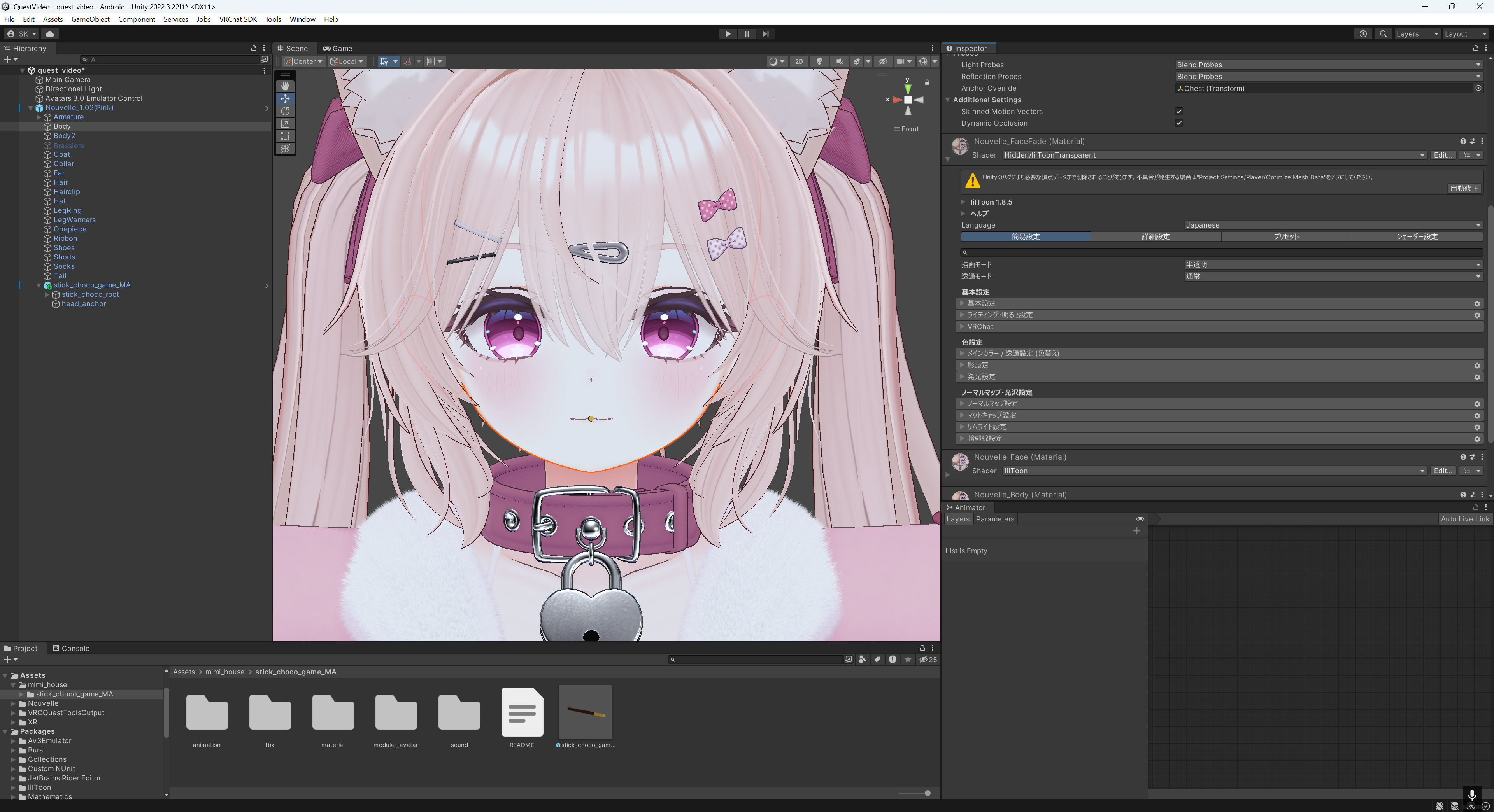
マテリアルを探せたら,丸いマテリアルのところを右クリックしてSelect Materialを選択すると,Projectのところにそのマテリアルが表示されます.
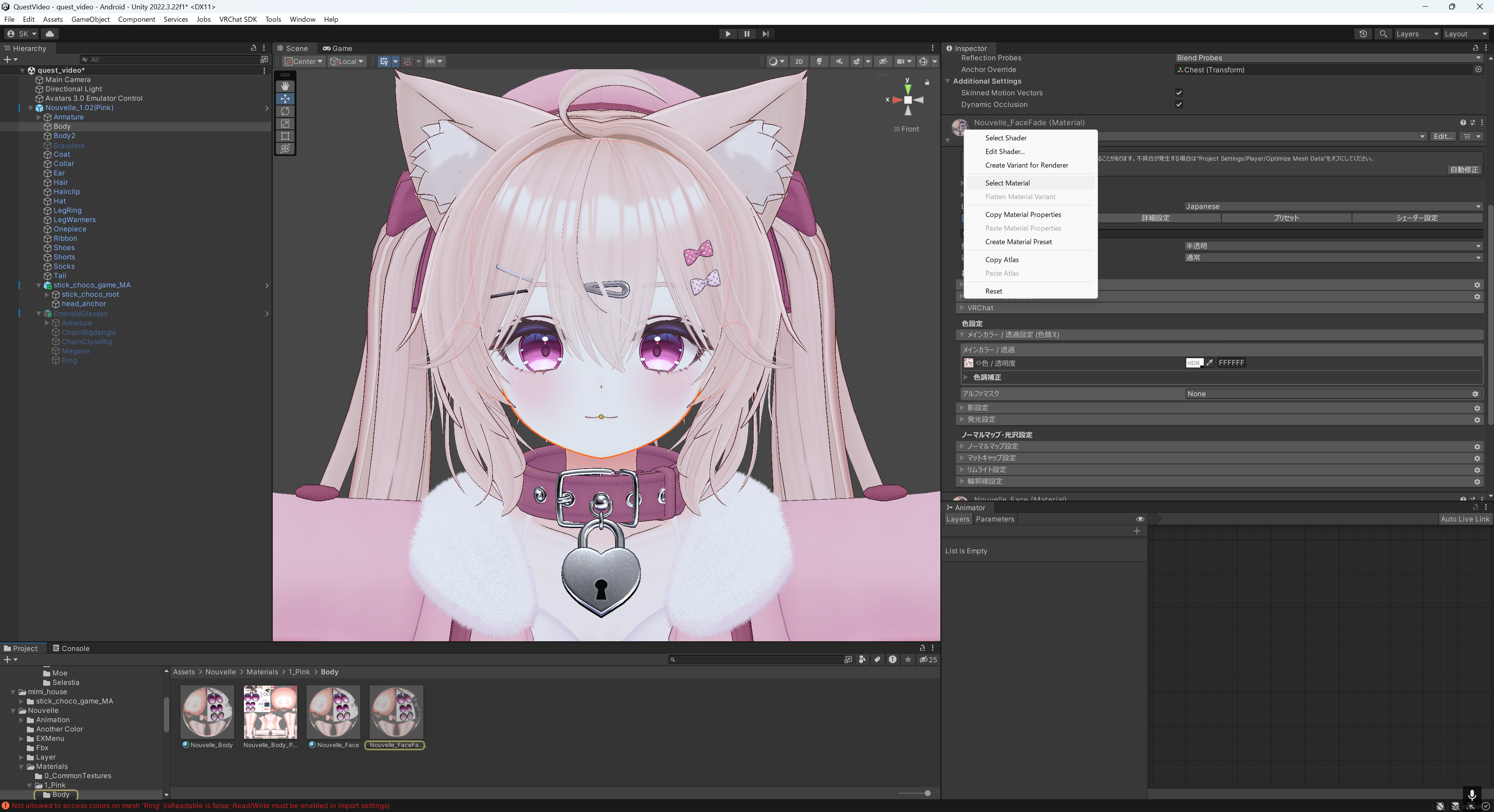
そのマテリアルを複製して,名前を~~(Quest)などとしておきます.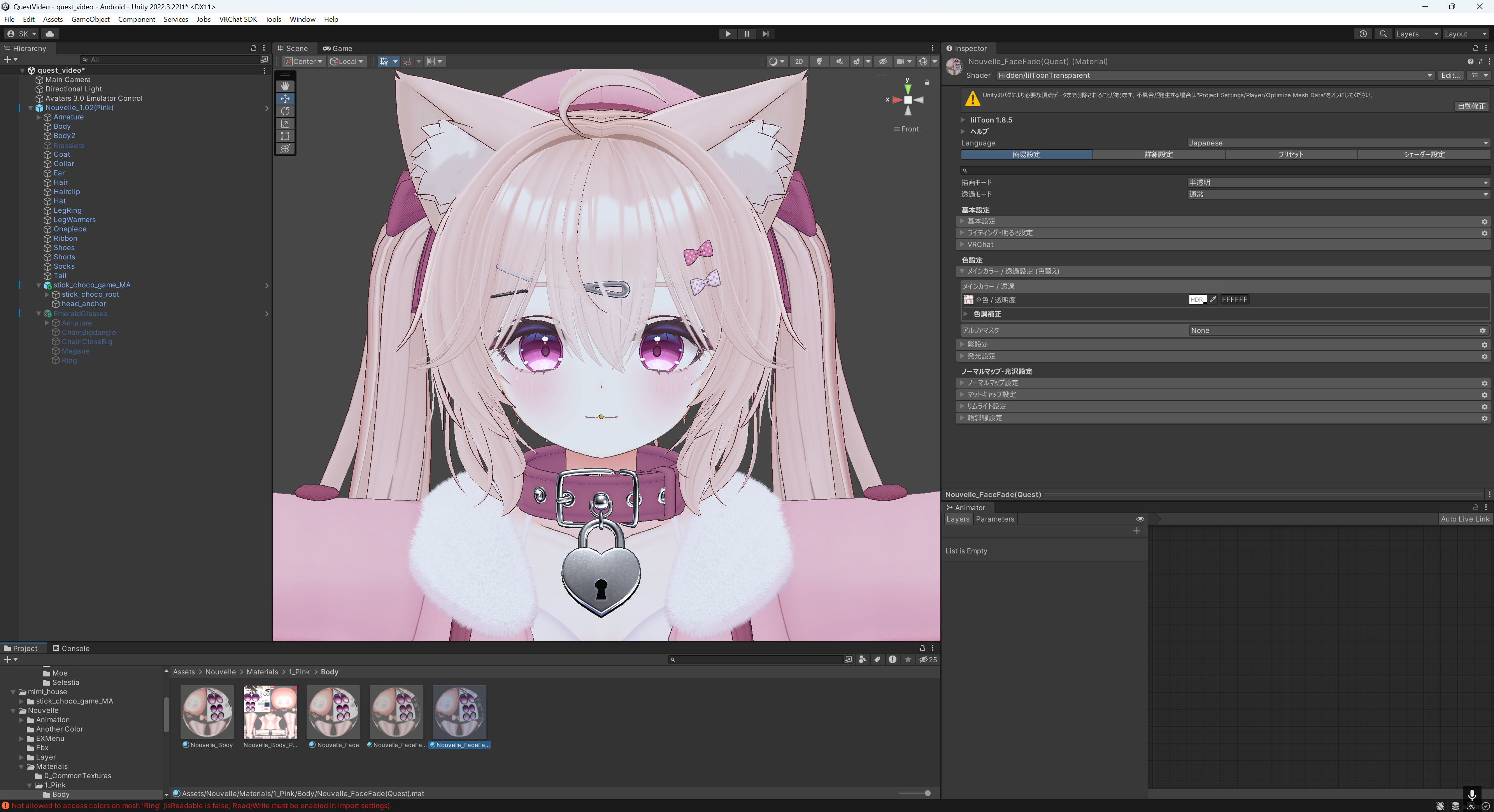
複製したらそのマテリアルのシェーダをVRChat/Mobile/Particles/Multiplyに変更します.
公式ページに記載の通り,Androidアバターには
VRChat/Mobileシェーダしか使えません.
海苔化といった透過レイヤの問題はVRCQuestToolsの自動のシェーダー置き換えがうまく行かないことが問題です.
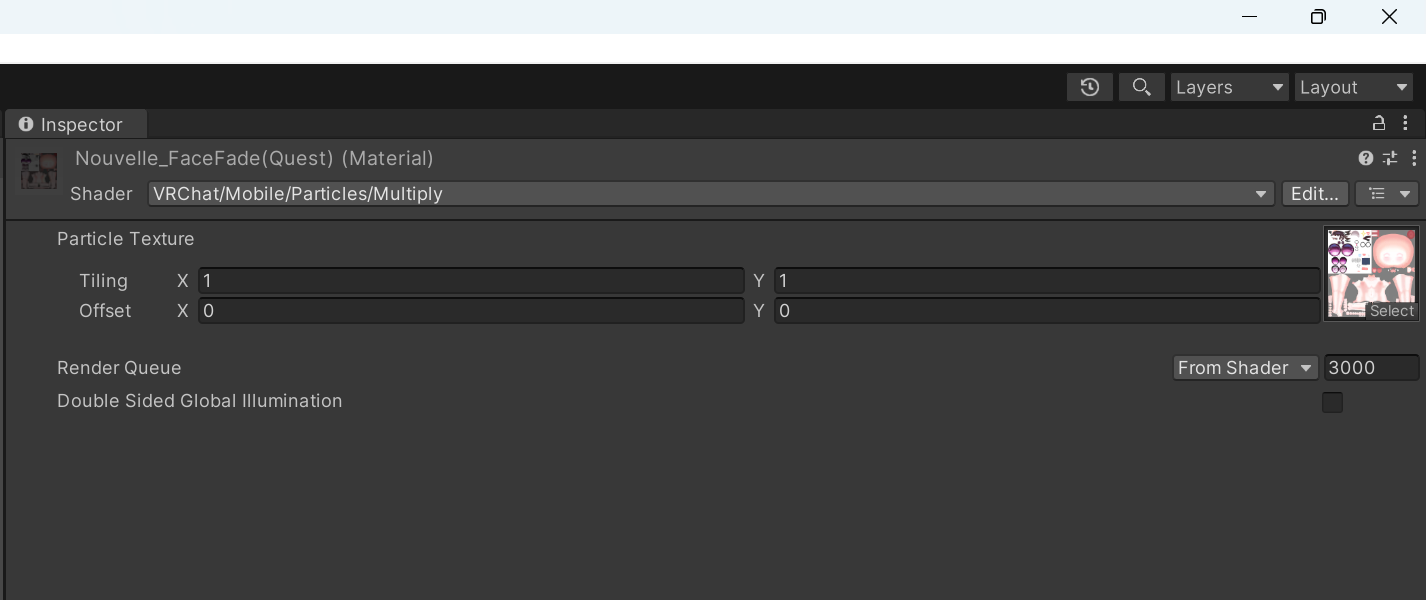
Quest用のマテリアルを作成したら,アバターの根本に存在するVQT Avatar Converter Settingsのマテリアル変換設定の追加のマテリアル変換設定に+を押して追加し,マテリアル変換設定を「マテリアル置替」に設定します.
そのあと,透過がうまくいかないPCアバター用のマテリアルと先ほど複製してシェーダを変更したAndroidアバター用のマテリアルを選択します.
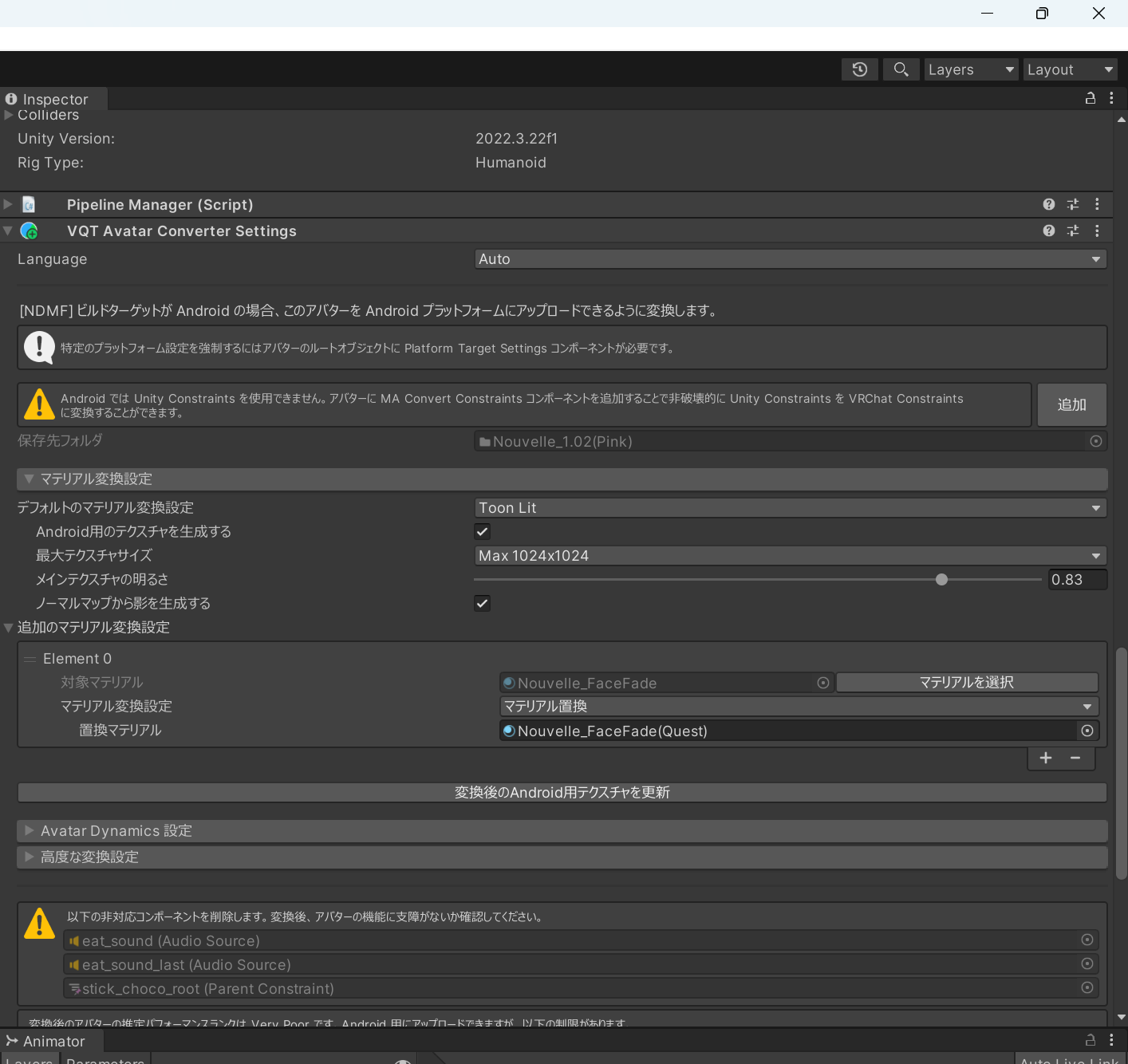
そのあと,VRCQuestToolsでアップロードすると,透過レイヤーの設定ができました!


メガネの透過レイヤーの対策
最後にメガネの透過レイヤーの対策も念のため紹介します.
(Free) Emerald chain glassesを例に紹介します.
応用するだけなので簡単に,,,
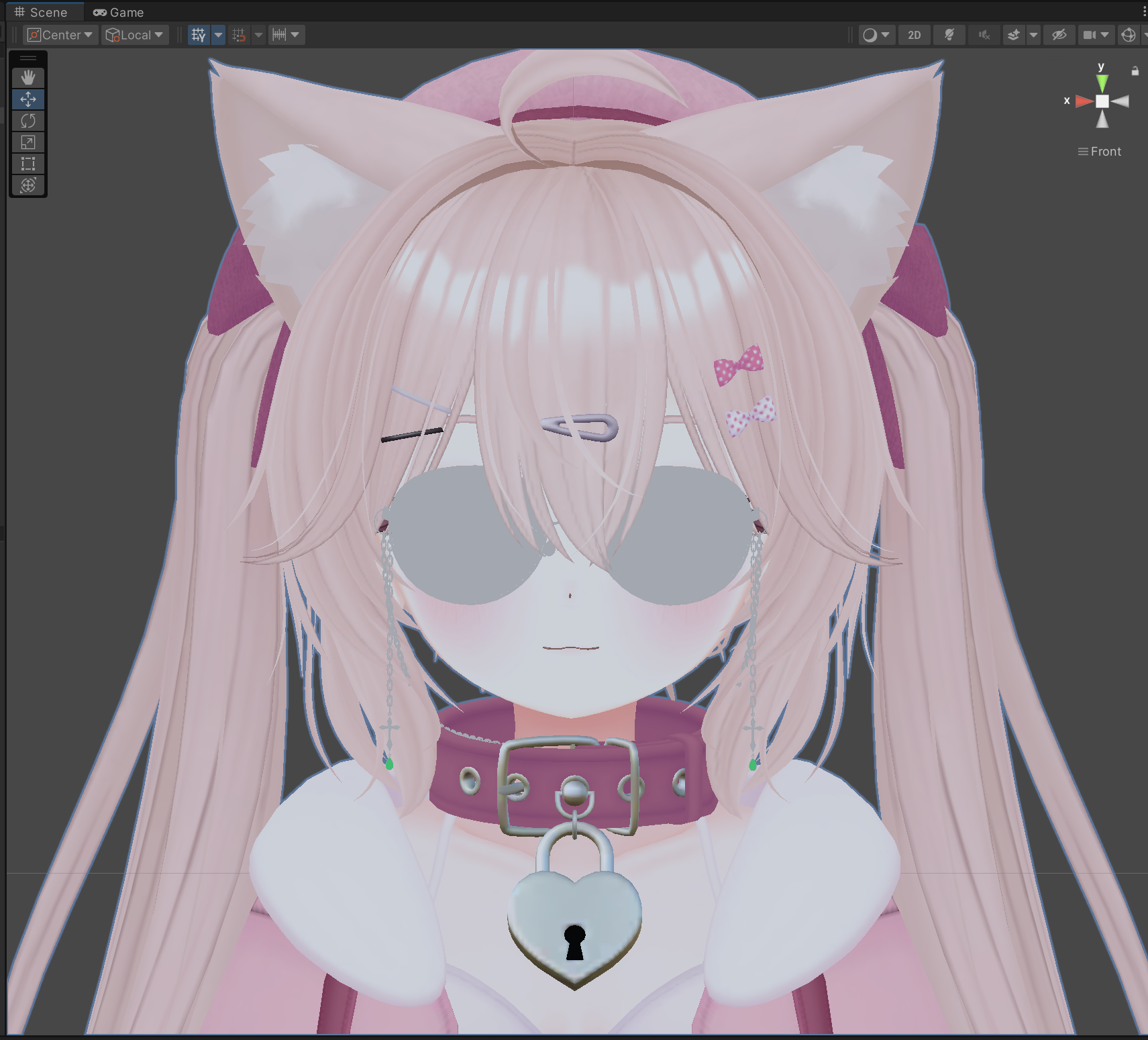
メガネの透過レイヤーのマテリアルを探し,複製してシェーダをVRChat/Mobile/Particles/Multiplyに変更します.
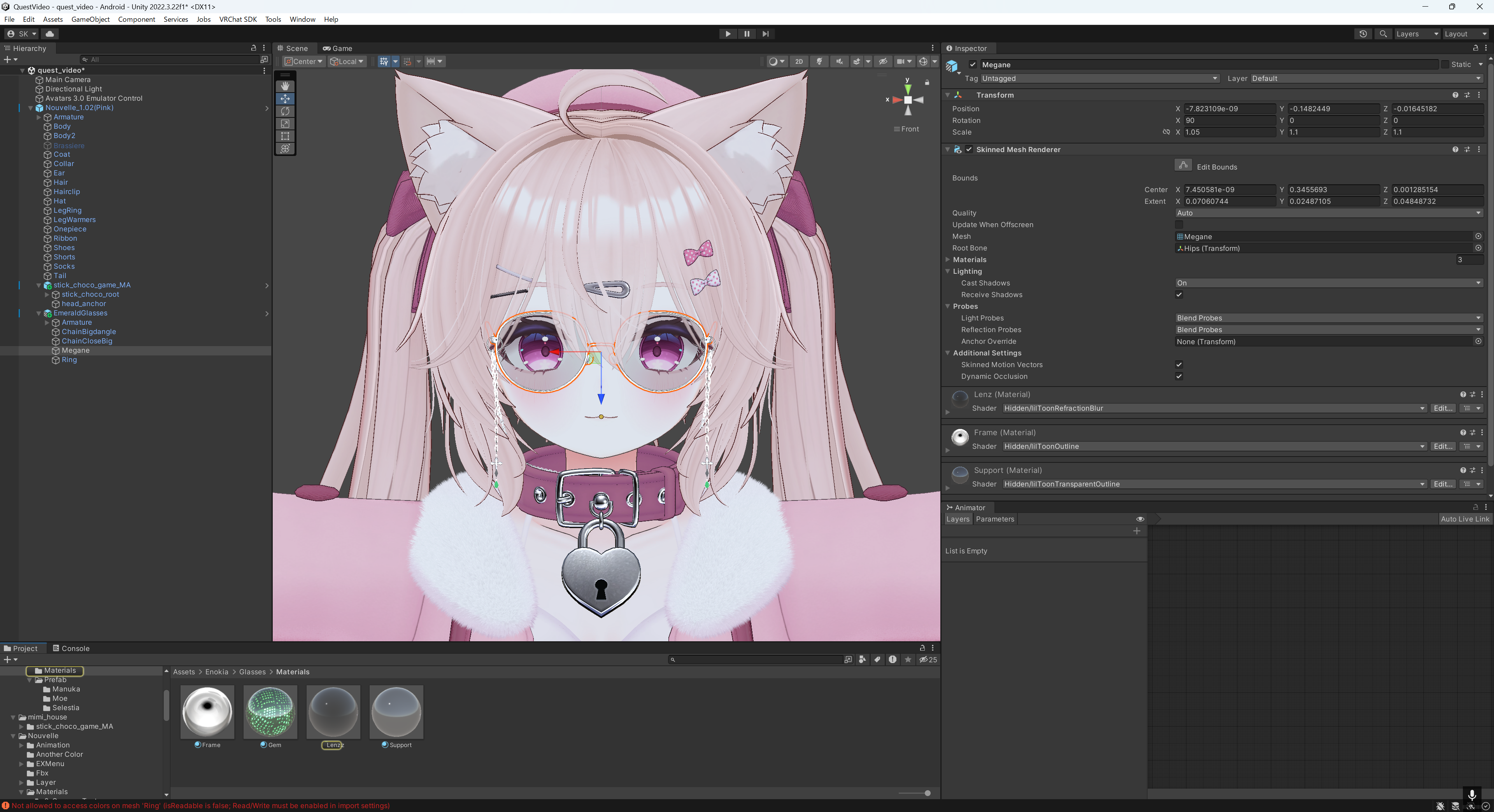
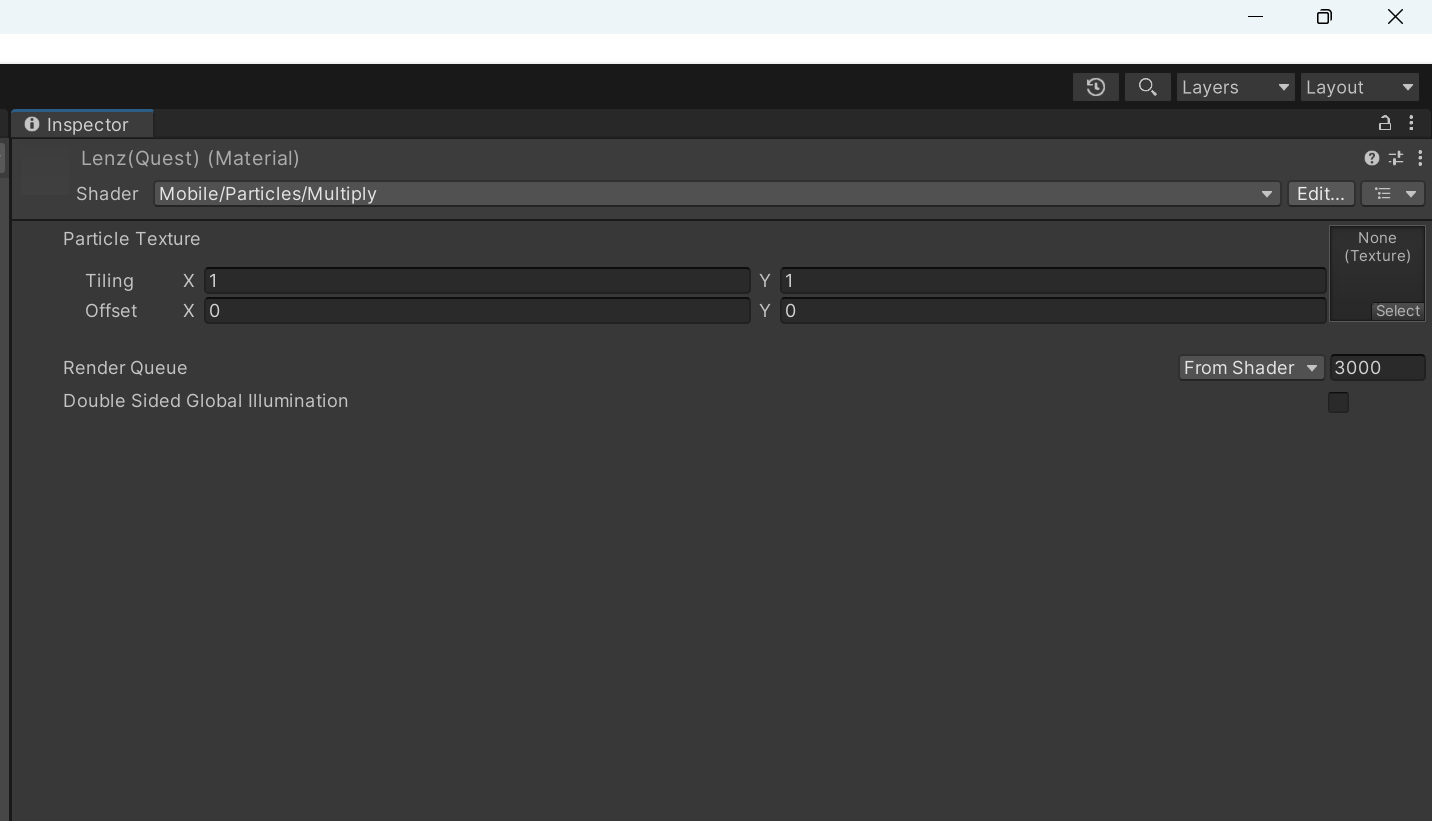
Androidアバター用のマテリアルを作成したら,アバターの根本に存在するVQT Avatar Converter Settingsのマテリアル変換設定の追加のマテリアル変換設定に+を押して追加し,マテリアル変換設定を「マテリアル置替」に設定し,マテリアルを選択します.
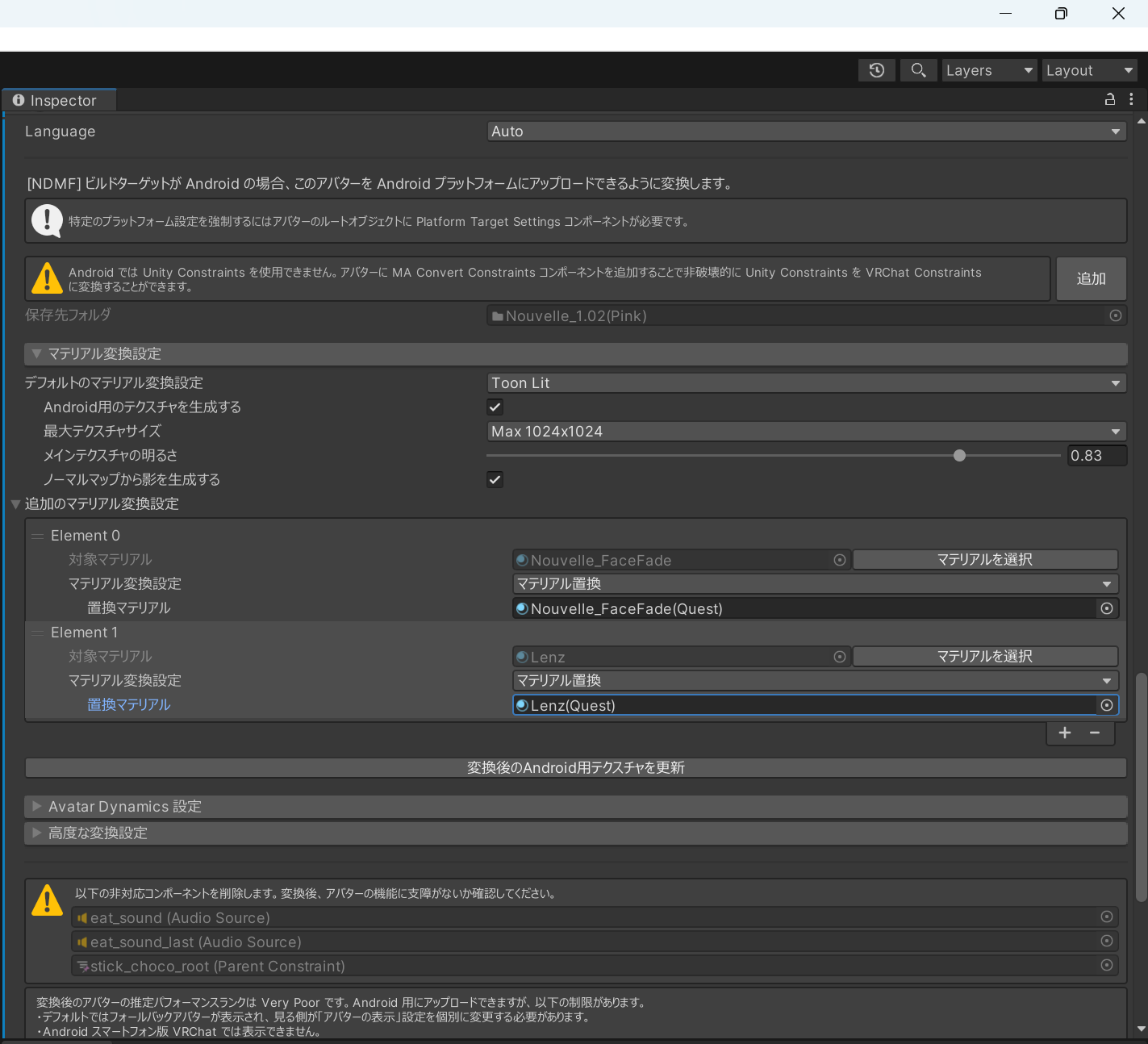
そのあと,VRCQuestToolsでアップロードすると,透過レイヤーの設定ができました!